Page 1
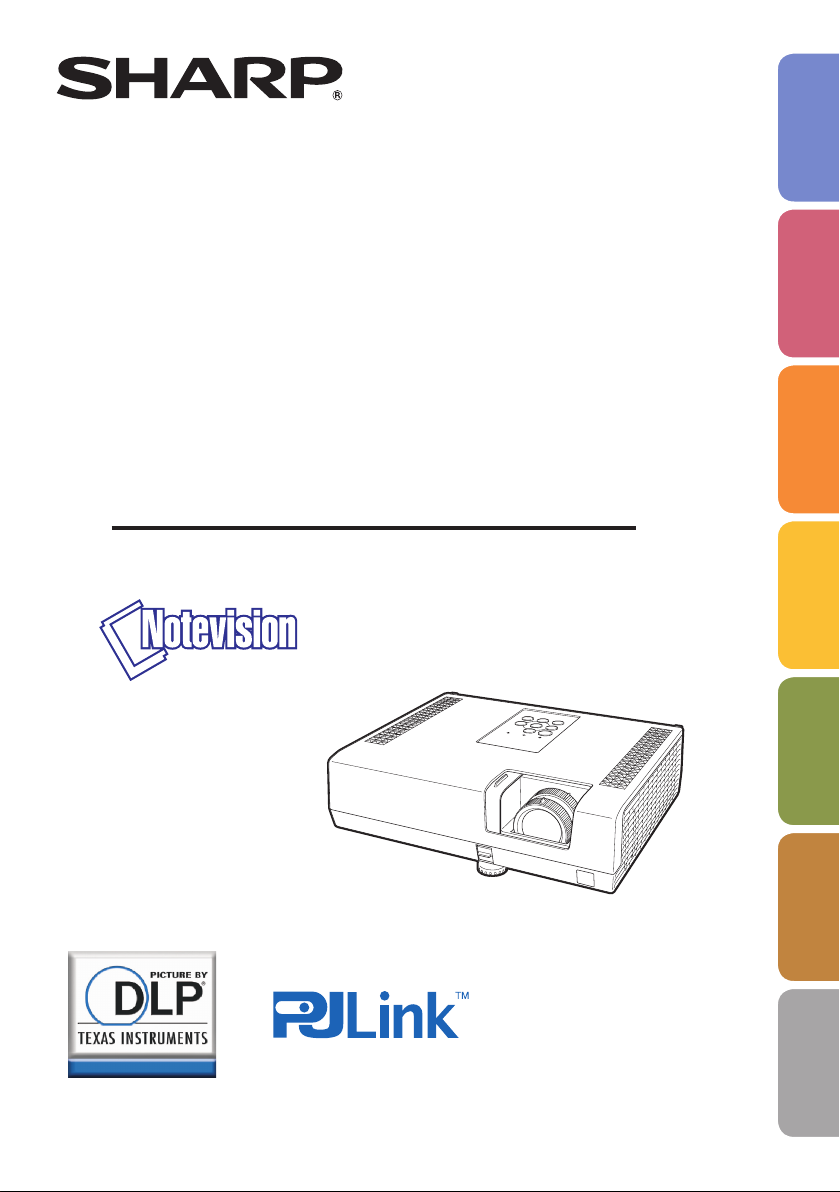
Inleiding
DATA-PROJECTOR
MODEL
PG-D3510X
PG-D3010X
PG-D2710X
GEBRUIKSAANWIJZING
Eenvoudig starten
Installatie
Aansluitingen
Basisbediening
voorzieningen
Handige
Aanhangsel
Page 2
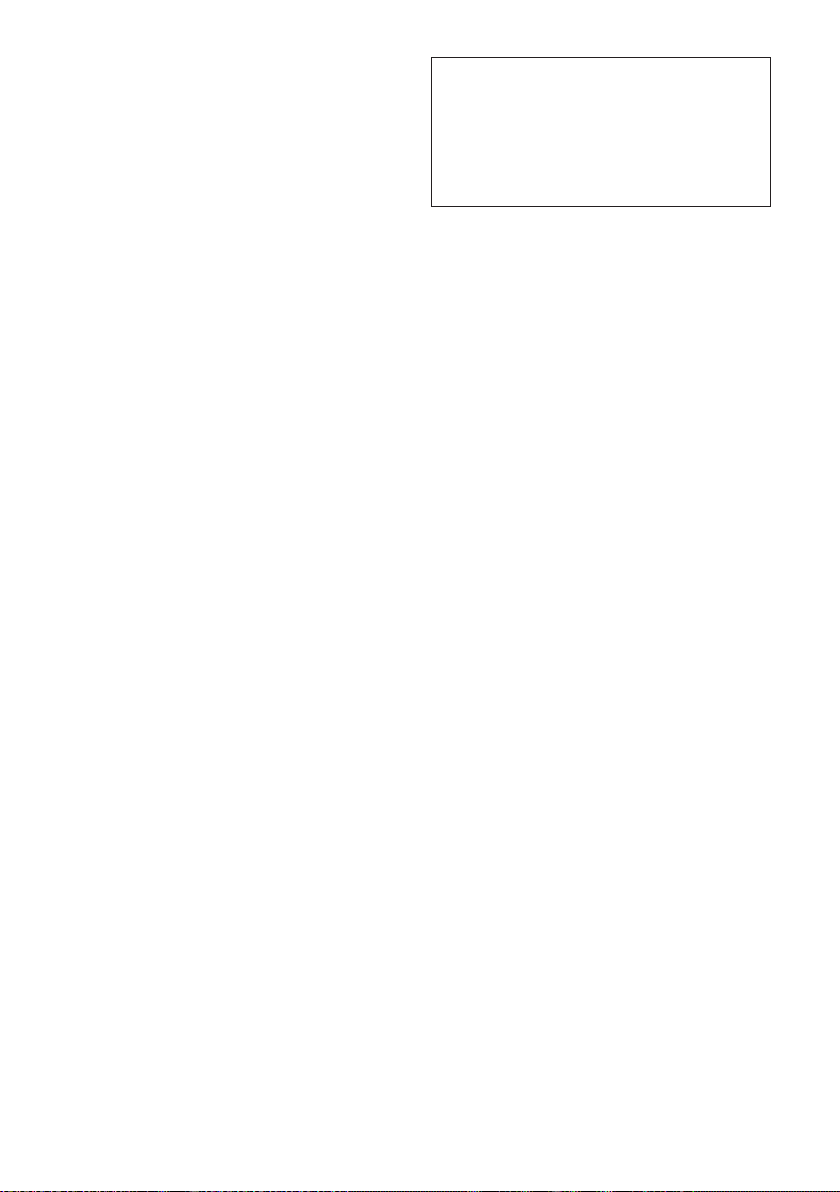
BELANGRIJK
• Vul het model- en serienummer in, dat
staat aangegeven op het achterpaneel
van de projector. Deze informatie heeft u
nodig in geval van verlies of diefstal.
• Controleer of alle meegeleverde
accessoires, zoals beschreven onder
“Bijgeleverde accessoires” op blz.
deze gebruiksaanwijzing, inderdaad in de
doos aanwezig zijn voor u de verpakking
recyclet.
11 van
Modelnummer:
Serienummer:
ii
Page 3
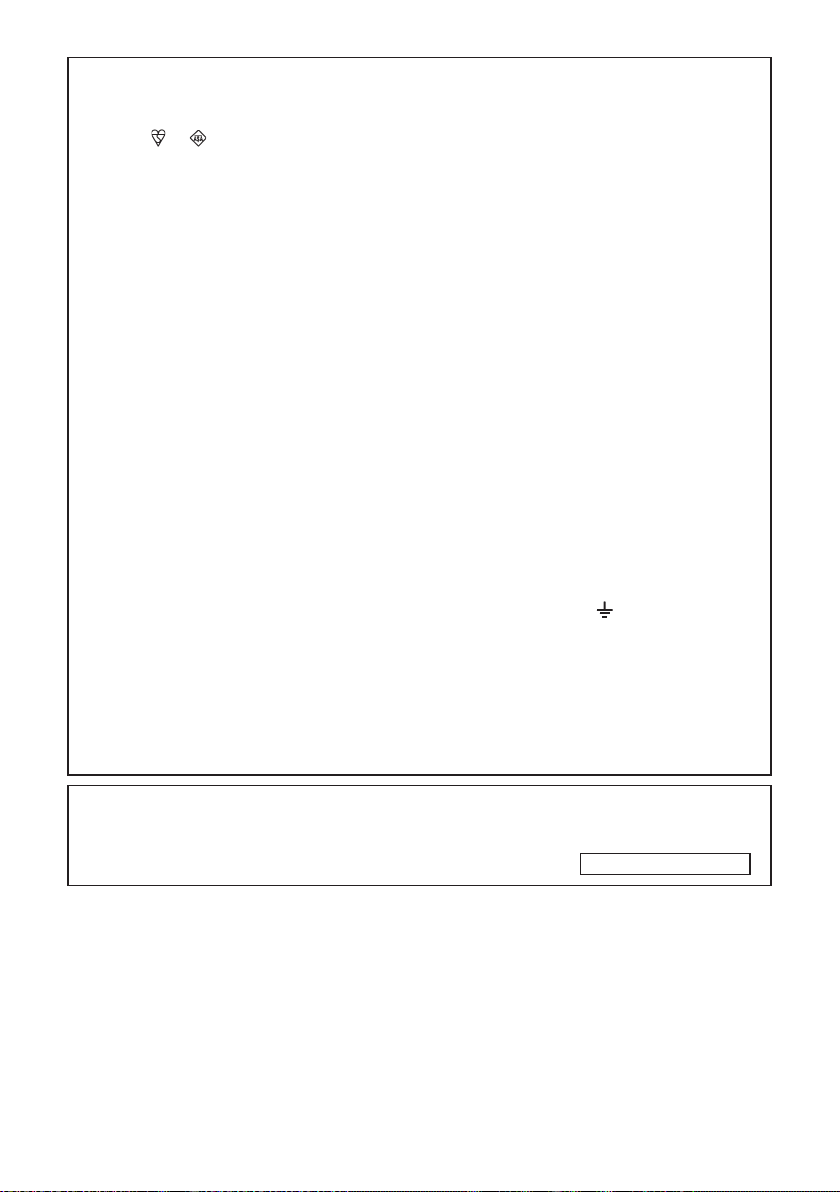
SPECIAL NOTE FOR USERS IN THE U.K.
The mains lead of this product is fi tted with a non-rewireable (moulded) plug incorporating
a 10A fuse. Should the fuse need to be replaced, a BSI or ASTA approved BS 1362 fuse
marked
of the plug, must be used.
Always refi t the fuse cover after replacing the fuse. Never use the plug without the fuse
cover fi tted.
In the unlikely event of the socket outlet in your home not being compatible with the plug
supplied, cut off the mains plug and fi t an appropriate type.
DANGER:
The fuse from the cut-off plug should be removed and the cut-off plug destroyed immediately and disposed of in a safe manner.
Under no circumstances should the cut-off plug be inserted elsewhere into a 13A socket
outlet, as a serious electric shock may occur.
To fi t an appropriate plug to the mains lead, follow the instructions below:
WARNING:
THIS APPARATUS MUST BE EARTHED.
IMPORTANT:
The wires in this mains lead are coloured in accordance with the following code:
As the colours of the wires in the mains lead of this apparatus may not correspond with
the coloured markings identifying the terminals in your plug proceed as follows:
The wire which is coloured green-and-yellow must be connected to the terminal in the
•
The wire which is coloured blue must be connected to the terminal which is marked
•
The wire which is coloured brown must be connected to the terminal which is marked
•
or and of the same rating as above, which is also indicated on the pin face
Green-and-yellow : Earth
Blue : Neutral
Brown : Live
plug which is marked by the letter E or by the safety earth symbol
or green-and-yellow.
with the letter N or coloured black.
with the letter L or coloured red.
or coloured green
IF YOU HAVE ANY DOUBT, CONSULT A QUALIFIED ELECTRICIAN.
Geautoriseerde vertegenwoordiger in de Europese Unie
SHARP ELECTRONICS (Europe) GmbH
Sonninstraße 3, D-20097 Hamburg
ALLEEN E.U.-LANDEN
iii
Page 4
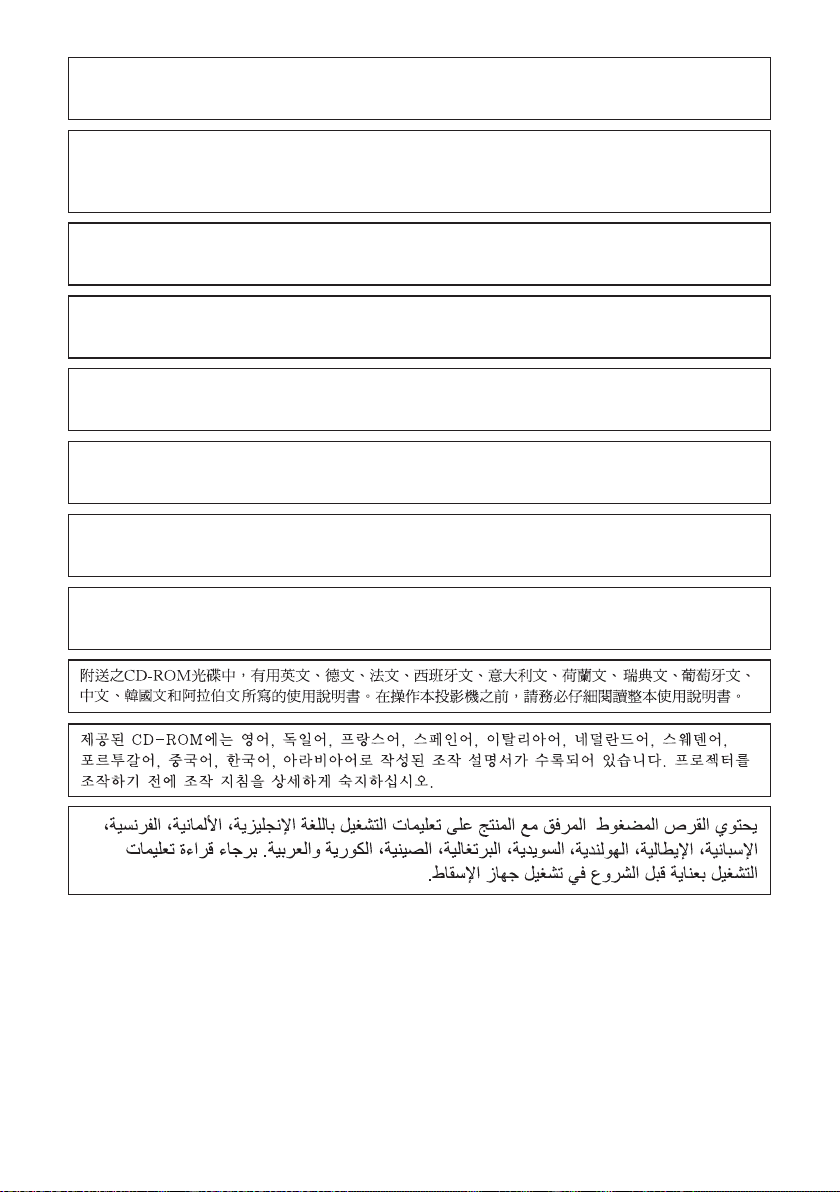
The supplied CD-ROM contains operation instructions in English, German, French, Spanish,
Italian, Dutch, Swedish, Portuguese, Chinese, Korean and Arabic. Carefully read through the
operation instructions before operating the projector.
Die mitgelieferte CD-ROM enthält Bedienungsanleitungen in Englisch, Deutsch, Französisch,
Spanisch, Italienisch, Niederländisch, Schwedisch, Portugiesisch, Chinesisch, Koreanisch
und Arabisch. Bitte lesen Sie die Bedienungsanleitung vor der Verwendung des Projektors
sorgfältig durch.
Le CD-ROM fourni contient les instructions de fonctionnement en anglais, allemand, français,
espagnol, italien, néerlandais, suédois, portugais, chinois, coréen et arabe. Veuillez lire attentivement ces instructions avant de faire fonctionner le projecteur.
El CD-ROM suministrado contiene instrucciones de operación en inglés, alemán, francés,
español, italiano, holandés, sueco, portugués, chino, coreano y árabe. Lea cuidadosamente
las instrucciones de operación antes de utilizar el proyector.
Il CD-ROM in dotazione contiene istruzioni per l’uso in inglese, tedesco, francese, spagnolo,
italiano, olandese, svedese, portoghese, cinese, coreano e arabo. Leggere attentamente le
istruzioni per l’uso prima di usare il proiettore.
De meegeleverde CD-ROM bevat handleidingen in het Engels, Duits, Frans, Spaans,
Italiaans, Nederlands, Zweeds, Portugees, Chinees, Koreaans en Arabisch. Lees de
handleiding zorgvuldig door voor u de projector in gebruik neemt.
Den medföljande CD-ROM-skivan innehåller bruksanvisningar på engelska, tyska, franska,
spanska, italienska, holländska, svenska, portugisiska, kinesiska, koreanska och arabiska.
Läs noga igenom bruksanvisningen innan projektorn tas i bruk.
O CD-ROM fornecido contém instruções de operação em Inglês, Alemão, Francês,
Espanhol, Italiano, Holandês, Sueco, Português, Chinês, Coreano e Árabe. Leia
cuidadosamente todas as instruções de operação antes de operar o projetor.
iv
Page 5
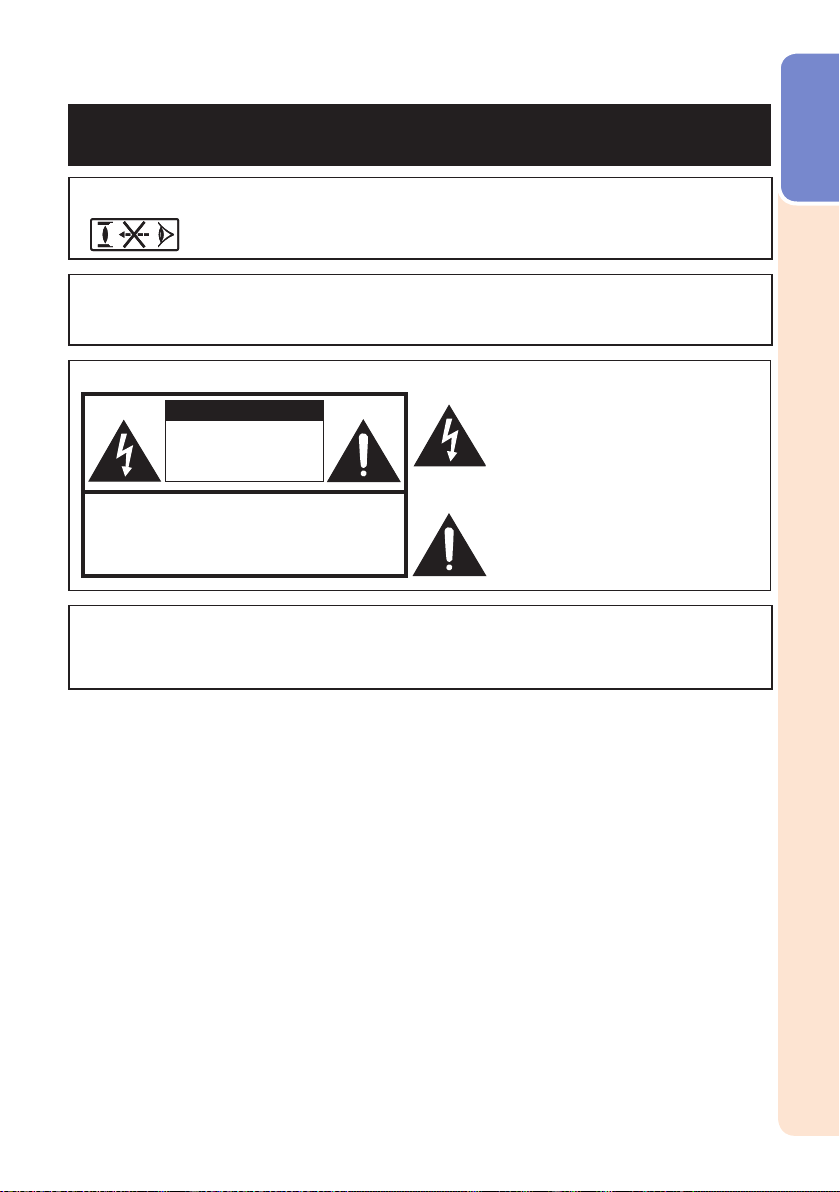
Lees deze gebruiksaanwijzing zorgvuldig door voordat u de projector in gebruik
neemt.
Inleiding
Inleiding
WAARSCHUWING:
WAARSCHUWING:
GEVAARLIJKE SPANNINGEN.
GEEN SCHROEVEN VERWIJDEREN,
BEHALVE DE VOORGESCHREVEN GE-
BRUIKER-ONDERHOUDSSCHROEVEN.
LET OP: OM DE KANS OP EEN ELEKTRISCHE SCHOK TE VERMINDEREN, MAG DE
ER ZIJN GEEN DOOR DE GEBRUIKER REPAREERBARE ONDERDELEN IN HET
LAAT ONDERHOUD EN REPARATIE OVER AAN BEVOEGD ONDERHOUDSPERSONEEL.
BEHUIZING NIET WORDEN GEOPEND.
APPARAAT, BEHALVE DE LAMPEENHEID.
WAARSCHUWING:
Zeer sterke lichtbron. Kijk niet rechtstreeks in de lichtbundel. Let
er vooral op dat kinderen niet rechtstreeks in de lichtbundel kijken.
Stel het apparaat niet bloot aan regen of vocht om brand
of een gevaarlijke elektrische schok te voorkomen.
Een bliksemsymbool in een gelijkzijdige
LET OP
Dit is een Klasse A-product. Het is mogelijk dat dit product in
de huiselijke omgeving radiostoringen veroorzaakt waartegen
de gebruiker afdoende maatregelen dient te nemen.
driehoek maakt de gebruiker attent op
de aanwezigheid van niet-geïsoleerde
“gevaarlijke spanningen” in het
inwendige van het apparaat, die zo
groot kunnen zijn dat zij een ernstige
elektrische schok kunnen veroorzaken.
Een uitroepteken in een gelijkzijdige
driehoek maakt de gebruiker attent
op belangrijke bedienings- en onderhoudsinformatie in de documentatie die
bij het apparaat wordt geleverd.
NEDERLANDS
1
Page 6
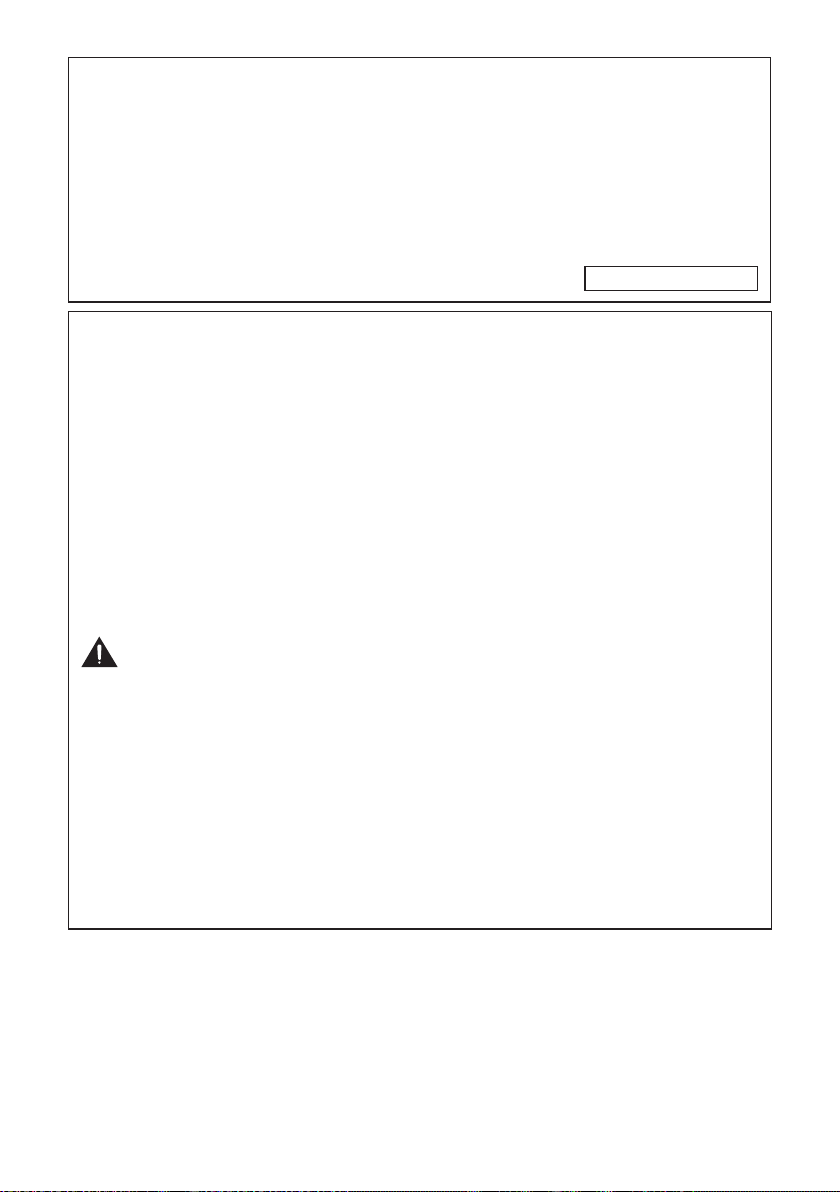
INDIEN U HET PRODUCT WILT WEGDOEN
In deze product worden soldeertin en een lamp die een kleine hoeveelheid
kwik bevat, gebruikt. Het verwijderen van deze materialen kan aan diverse
voorschriften zijn onderworpen op basis van milieu-overwegingen. Voor
informatie betreffende verwijderen of recycling kunt u contact opnemen met
de plaatselijke autoriteiten, de Electronics Industries Alliance: www.eiae.org,
de lamp recycling organisatie www.lamprecycle.org of neem contact op met
SHARP via 1-800-BE-SHARP.
ALLEEN VOOR DE V.S.
Belangrijke informatie betreffende het vervangen van de lamp
In deze projector wordt een hogedruk-kwiklamp gebruikt. Wanneer de lamp doorbrandt, hoort u
■
mogelijk een luid geluid. De lamp kan defect raken als gevolg van diverse oorzaken zoals: harde
schokken, onvoldoende afkoelen, krassen op de lamp of overschrijding van de levensduur.
De periode tot het defect raken van de lamp varieert afhankelijk van de lamp en/of de toestand en
frequentie van gebruik. Houd er rekening mee dat de lamp bij het defect raken vaak zal barsten.
Wanneer de lampvervangingsindicator en het beeldscherm-pictogram branden, raden wij u aan de
■
lamp meteen door een nieuwe te vervangen, ook wanneer de lamp normaal lijkt te werken.
Mocht de lamp barsten, dan bestaat de kans dat er glassplinters in het inwendige van de projector
■
verspreid worden. In dat geval verdient het aanbeveling contact op te nemen met uw dichtstbijzijnde
offi ciële Sharp projectordealer of servicecentrum om de beschadigde lamp te laten verwijderen
zodat een veilige werking gewaarborgd is.
Mocht de lamp barsten, dan kunnen de glassplinters in het lamphuis verspreid worden of het gas
■
dat in de lamp is kan via de uitlaatopening in de kamer terechtkomen. Aangezien het gas dat in deze
lamp is kwik bevat, moet u de ruimte goed ventileren wanneer de lamp barst en tevens blootstelling
aan het ontsnapte gas voorkomen. Indien u toch aan het gas wordt blootgesteld, dient u meteen de
hulp van een arts in te roepen.
Voorzichtig
Verwijder de lamp niet meteen nadat u de projector hebt gebruikt. De lamp zal zeer heet zijn en kan
•
brandwonden of ander letsel veroorzaken.
Wacht minstens één uur nadat de stekker uit het stopcontact is getrokken zodat het oppervlak van
•
de lampeenheid helemaal kan afkoelen alvorens de lampeenheid te verwijderen.
Raak niet het glas van het lamphuis of onderdelen in het inwendige van de projector aan.
•
Draai geen andere schroeven los dan die van het lamphuisdeksel en het lamphuis.
•
De lamptimer mag alleen na het vervangen van de lamp worden teruggesteld. Als u de lamptimer
•
terugstelt en dan dezelfde lamp blijft gebruiken, kan de lamp beschadigd worden of exploderen.
Vervang de lamp door de volgende aanwijzingen nauwkeurig op blz.
■
*
U kunt de lamp ook bij uw dichtstbijzijnde offi ciële Sharp projectordealer of servicecentrum
laten vervangen.
* Als de nieuwe lamp niet brandt nadat u deze aangebracht hebt, dient u de projector voor reparatie naar uw
dichtstbijzijnde offi ciële Sharp projectordealer of servicecentrum te brengen.
60 tot 62.
2
Page 7
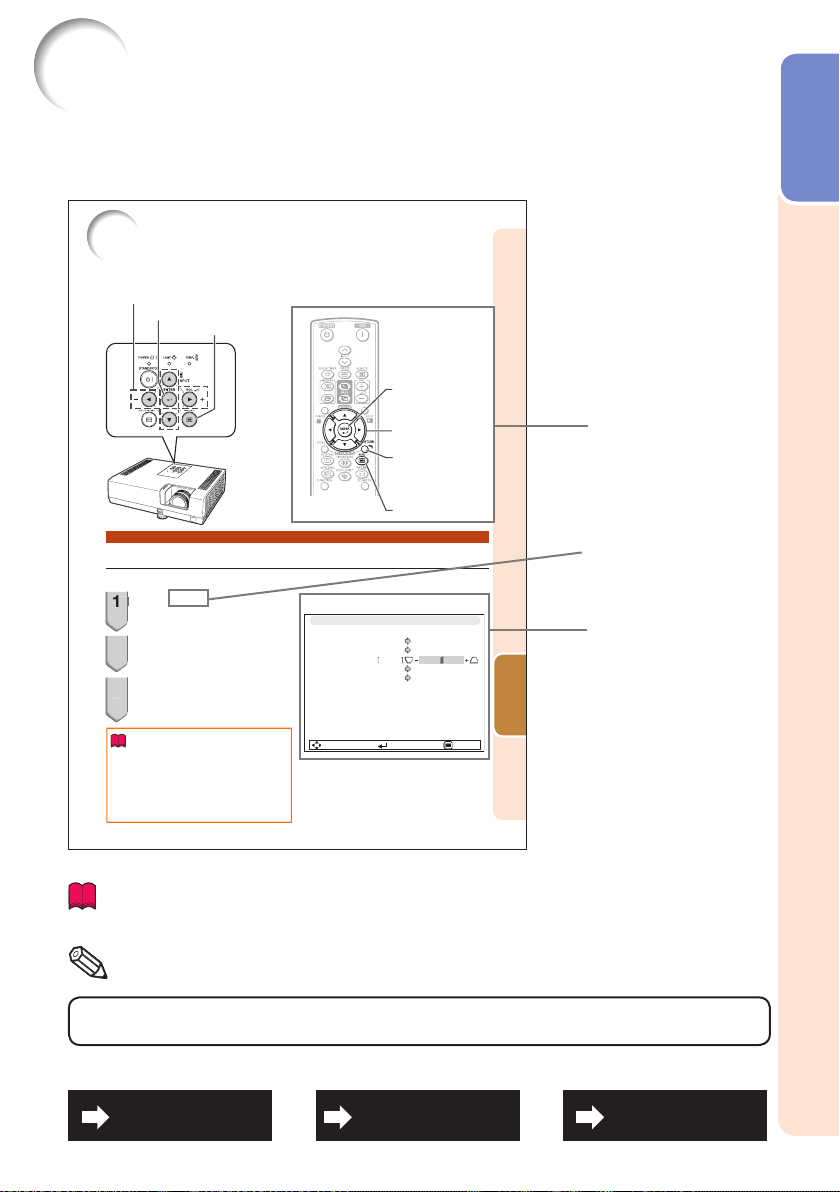
Hoe u deze gebruiksaanwijzing moet lezen
2
3
■
De technische gegevens verschillen een weinig, afhankelijk van het model. U kunt echter alle
modellen op dezelfde wijze aansluiten en bedienen.
•
De afbeeldingen en schermaanduidingen in deze gebruiksaanwijzing zijn vereenvoudigd om de
uitleg te vergemakkelijken en kunnen enigszins afwijken van de feitelijke aanduidingen die u ziet.
Gebruik van het menuscherm
Selecteer vanuit h et snelstartme nu, wat een verzameling van de meest geb ruikte functies is,
of het menu Voltooien, waarme e geavanceerde instellingen en aanpa ssingen mogelijk zijn.
Insteltoetsen (P/R/O/Q)
ENTER toets
MENU toets
ENTER toets
Inleiding
Menu-selecties (Snelstartmenu)
U kunt de bedieningshandelingen ook uitvoeren met de toetsen op de projector.•
Druk op MENU.
1
Het “Snelstar tmenu” scherm voor de
•
gekozen ingangsf unctie verschijnt.
Druk op P of R voor het
2
selecter en van het gewenste
item, en dru k op ENTER.
Druk op P/R/O/Q om het
3
geselect eerde item aan te pass en
en druk vervolgens op ENTER.
Info
•
Voor het weergeven van de geavanceerde
instellingen en aanpassingen weer te geven,
selecteer t u “Ga naar het menu Voltooien”.
Druk op ENTER voor het weergeven van he t
menuscherm Voltooien.
•
Als u het Snelsta rtmenu niet wilt weerge ven
stelt u “Ga naar het m enu Voltooien” - “PRJINS2” - “Snelsta rtmenu” op “Uit”. (Zie blz.
...................
Info
52.)
Hier worden veiligheidsmaatregelen gegeven voor het gebruik van de
projector.
Hier wordt extra informatie verschaft voor de instelling en
Opmerking
.....
bediening van de projector.
Insteltoetsen
(P/R/O/Q)
RETURN toets
Druk op RETURN om terug
•
te keren naar het vor ige
scherm wanne er het menu
wordt weergegeven.
MENU toets
Voorb eeld
Zoekopdr. invoer starten
Resolutie
Grootte Aanpassen
Trapezium
Eco+Stil
Taal(Language)
Informatie
Snelstartmenu
1024×768
Normaal
0
Uit
Nederlands
Ga naar het menu Voltooien…
SEL/INS ENTER END
voorzieningen
Handige
39
Toetsen die bij
deze bediening
gebruikt worden
Toetsen die in deze
bedieningsstap
gebruikt worden
Beeldschermdisplay
Belangrijke bladzijden
Onderhoud
Blz. 57
Problemen oplossen
Blz. 65 en 66
Index
Blz. 70
3
Page 8
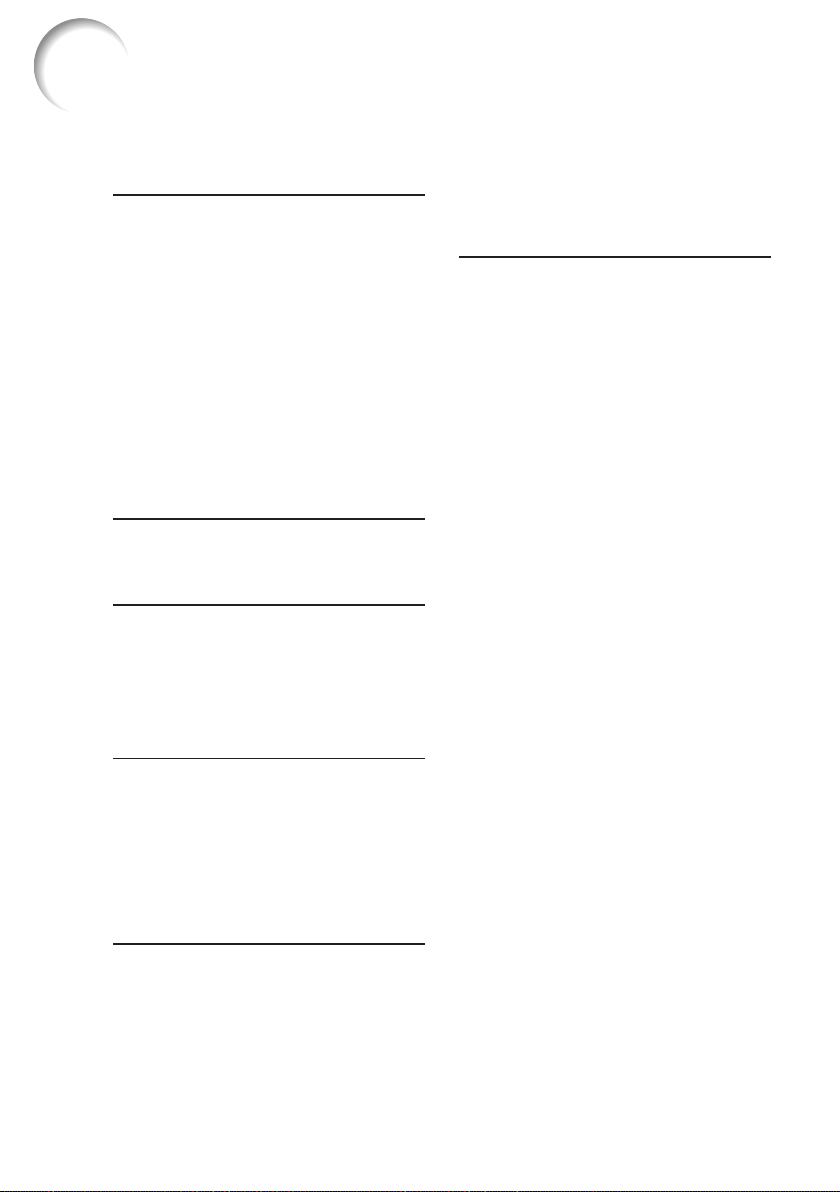
Inhoudsopgave
Voorbereiding
Inleiding
Hoe u deze gebruiksaanwijzing moet
lezen .....................................................3
Inhoudsopgave .......................................4
BELANGRIJKE
VEILIGHEIDSVOORSCHRIFTEN ..........6
Toegang krijgen tot de PDF-
gebruiksaanwijzingen
..........................10
Accessoires ..........................................11
Benaming en functie van de
onderdelen .........................................12
Voorkant ................................................. 12
Bovenkant .............................................. 12
Achterkant (Aansluitingen) ...................... 13
Plaatsen van de batterijen ....................... 15
Bedieningsbereik .................................... 15
Eenvoudig starten
Eenvoudig starten ................................16
Installatie en projectie ............................. 16
Installatie
Instellen van de projector .....................18
Instellen van de projector ........................ 18
Standaard opstelling (projectie van voren)
Schermformaat en projectie-afstand ....... 19
Projectie-instellingen ............................... 20
Installatie plafondmontage ...................... 20
Aansluitingen
De projector aansluiten op andere
apparatuur ..........................................21
Bedienen van de projector via een
computer ............................................24
Aansluiten van het netsnoer .................25
Gebruik
Basisbediening
In/uitschakelen van de projector ..........26
De projector inschakelen ........................ 26
De projector uitschakelen
(de projector in de ruststand zetten) ..... 26
Beeldprojectie ......................................27
Betreffende de Installatiegids .................. 27
Instellen van het geprojecteerde beeld .... 27
Corrigeren van de trapeziumvervorming
Kiezen van de ingangsfunctie ................. 30
Instellen van het volume ......................... 30
.... 18
.... 29
Weergeven van een zwart scherm en
tijdelijk uitschakelen van het geluid ....... 30
Grootte Aanpassen functie ..................... 31
Handige voorzieningen
Gebruik van de afstandsbediening.......33
Weergeven en instellen van de pauzetimer
De cursor weergeven ............................. 33
De Spot functie gebruiken ...................... 33
In- en uitschakelen van de Eco+stille
modus ................................................. 33
Automat. sync. (Automatische
synchronisatie) ..................................... 34
Een bewegend beeld stilzetten ............... 34
Kiezen van de beeldmodus .................... 34
Weergeven van een vergroot deel van een
................................................... 34
beeld
Gebruik van de afstandsbediening als
draadloze muis .................................... 35
Menu-onderdelen .................................36
Gebruik van het menuscherm ..............39
Menu-selecties (Snelstartmenu) .............. 39
Snelstartmenu ..........................................40
Menu-selecties (Menu Voltooien) ..............40
Beeldinstellingen (“Beeld” menu) ........42
Kiezen van de beeldmodus .................... 42
Instellen van het beeld ............................ 43
Instellen van de kleurtemperatuur ........... 43
Instellen van de kleuren .......................... 43
De fi lmfunctie selecteren ......................... 44
Afbeeldingsruis verminderen (DNR) ......... 44
Eco+Stil .................................................. 44
Signaalinstelling (“SIG-INS” menu) ......45
Het computerbeeld instellen ................... 45
Instellen van de resolutie ......................... 45
De instelling signaaltype .......................... 45
Instellen van het videosysteem ............... 46
Video-instelling ....................................... 46
Controleren van het ingangssignaal ........ 46
Instellen van het geprojecteerde beeld
(“SCH-INS” menu) .............................47
Instellen van de Grootte Aanpassen
functie ................................................. 47
Instellen van de beeldpositie ................... 47
Trapeziumvorm-correctie ........................ 47
De overscan instellen. ............................. 48
In/uitschakelen van het
beeldschermdisplay ............................. 48
Closed caption ....................................... 48
Kiezen van het achtergrondbeeld ........... 49
Selecteren van de Installatiegids ............. 49
De geprojecteerde beelden draaien/in
spiegelbeeld weergeven ...................... 49
Selecteren van de wandkleur .................. 49
Kiezen van de taal voor de
beeldscherm-aanduidingen (OSD) ....... 49
.... 33
4
Page 9

Instellen van de projectorfunctie
(“PRJ-INS1/2” menu) .........................50
Automat. sync. (Automatische
synchronisatie-instelling) ...................... 50
Auto Power Off functie (Automatische
uitschakelfunctie) ................................. 50
Automatisch Herstarten Functie .............. 50
Luidspreker-instelling .............................. 50
Selecteren van de transmissiesnelheid
(RS-232C) ........................................... 50
Ventilatormodus-instelling ....................... 51
Systeemvergrendeling-functie ................. 51
Toetsvergrendeling ................................. 52
Selecteren van het snelstartmenu ........... 52
COMPUTER2 Selecteren ........................ 52
Instellen van de werking van de
FUNCTION-knop ................................. 53
STANDBY-modus ................................... 53
®
LinkTM ............................................ 53
DLP
®
DLP
LinkTM Omkeren ............................. 53
Terugkeren naar de
standaardinstellingen ........................... 53
Controleren van de levensduur van
de lamp ............................................... 53
Instellen van de netwerkomgeving
van de projector (“Netwerk” menu) ....54
Instellen van een wachtwoord ................. 54
Instelling voor DHCP Client ..................... 55
TCP/IP instelling ..................................... 55
Terugkeren naar de standaardinstellingen
(Netwerk) ............................................. 55
Functie netwerk herstarten .................... 55
Controleren van de
projectorinformatie ............................... 56
Inleiding
Referentie
Aanhangsel
Onderhoud ...........................................57
Onderhoudsindicators ..........................58
Betreffende de lamp .............................60
Lamp ...................................................... 60
Belangrijke opmerkingen
betreffende de lamp ............................. 60
Vervangen van de lamp .......................... 60
Verwijderen en aanbrengen van de
lampeenheid ........................................ 61
Terugstellen van de lamptimer ................ 62
Opbergen van de projector ..................63
Hoe gebruikt u de draagtas? .................. 63
Tabel met geschikte computers ...........64
Problemen oplossen .............................65
Voor assistentie van SHARP ................67
Technische gegevens ...........................68
Afmetingen ...........................................69
Index .....................................................70
5
Page 10
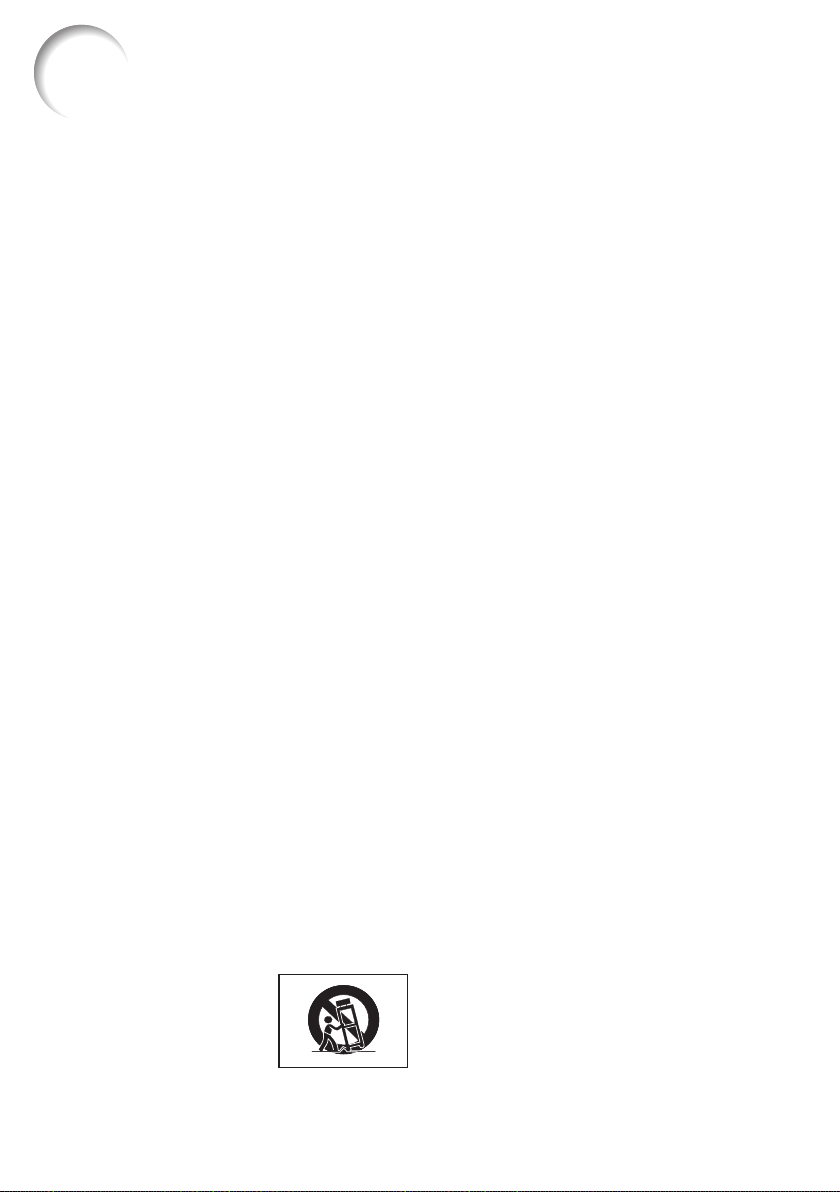
BELANGRIJKE VEILIGHEIDSVOORSCHRIFTEN
LET OP: Lees al deze instructies door alvorens dit apparaat in gebruik te
nemen en bewaar ze voor later gebruik.
Met elektrische energie kunt u heel wat nuttige functies uitvoeren. Dit apparaat is zodanig
ontworpen en vervaardigd dat uw persoonlijke veiligheid wordt gevrijwaard. ONJUIST GEBRUIK
KAN EVENWEL LEIDEN TOT EEN EVENTUELE ELEKTRISCHE SCHOK OF BRANDGEVAAR. Om
de ingebouwde veiligheidsvoorzieningen van dit apparaat niet teniet te doen, dient u de volgende
basisregels goed in acht te nemen bij de installatie, het gebruik en het onderhoud van de projector.
1. Lees de gebruiksaanwijzing
Lees alle veiligheids- en bedieningsinstructies
in de gebruiksaanwijzing voordat u het
apparaat gebruikt.
2. Bewaar de gebruiksaanwijzing
Bewaar de gebruiksaanwijzing voor het geval
u deze in de toekomst nogmaals nodig heeft.
3.
Neem alle waarschuwingen in acht
Neem alle waarschuwingen op het product
en in de gebruiksaanwijzing in acht.
4. Volg alle instructies op
Alle bedieningsinstructies e.d. moeten
nauwgezet worden opgevolgd.
5. Reinigen
Trek de stekker uit het stopcontact voordat u
begint met schoonmaken. Gebruik geen
vloeibare reinigingsmiddelen of sprays. Reinig
het apparaat uitsluitend met een vochtige doek.
6. Hulpstukken
Voorkom problemen en gebruik geen
hulpstukken die niet door de fabrikant van
het apparaat worden aanbevolen.
7. Water en vocht
Gebruik het apparaat niet in de buurt van
water; bijvoorbeeld in de buurt van een
bad, wastafel, aanrecht, wasmachine,
zwembad of in een vochtige kelder enz.
8. Accessoires
Plaats het apparaat niet op een wankel rek,
karretje, statief, steunbeugel of tafel. Het
apparaat zou kunnen vallen en een kind of
volwassene ernstig kunnen verwonden, en
tevens kan het apparaat zelf zwaar worden
beschadigd. Gebruik uitsluitend een rek,
karretje, statief, steunbeugel of tafel die door
de fabrikant wordt aanbevolen of die bij het
apparaat wordt verkocht. Volg voor
eventuele montagewerkzaamheden altijd de
instructies van de fabrikant op en gebruik
ook uitsluitend montage-accessoires die
door de fabrikant worden aanbevolen.
9. Transport
Als het apparaat op een
verplaatsbaar rek is gezet,
dient dit voorzichtig te
worden verplaatst. Het rek
kan namelijk omvallen bij
plotseling stoppen, te
hard duwen of rijden over
een ongelijke ondergrond.
10. Ventilatie
In de behuizing van het apparaat zijn gleuven en
openingen die dienen voor de ventilatie. Voor een veilige
werking en bescherming tegen oververhitting mogen de
ventilatie-openingen nooit worden geblokkeerd of
afgedekt door het apparaat op een bed, divan, dik
vloerkleed e.d. te zetten. Het apparaat mag ook niet in
een afgesloten ruimte, zoals een boekenkast, worden
geplaatst, tenzij voor een goede ventilatie wordt gezorgd
of alle instructies van de fabrikant zijn opgevolgd.
11. Voeding
Het apparaat mag uitsluitend op de
stroomvoorzieningsbron worden gebruikt die op het
typelabel is vermeld. Raadpleeg uw dealer of het
plaatselijke elektriciteitsbedrijf indien u niet zeker bent
van het type stroomvoorziening in uw huis. Voor
apparaten die gebruikt worden op batterijen of op
andere stroombronnen wordt verwezen naar de
gebruiksaanwijzing die bij het apparaat wordt geleverd.
12. Uitvoering van de netstekker
Dit apparaat is uitgerust met één van de
volgende soorten stekkers. Als de stekker
niet in het stopcontact past, neemt u contact
op met uw elektricien.
Negeer de veiligheidsvoorziening van de
stekker niet.
a. Tweedraads (net)stekker.
b. Driedraads geaarde (net)stekker met
aardingspen.
Deze stekker past alleen in een geaard
stopcontact.
13. Bescherming van het netsnoer
Leg het netsnoer zodanig dat er niet
gemakkelijk iemand op gaat staan of dat het
snoer door een voorwerp wordt platgedrukt.
Let hier vooral goed op in de buurt van de
stekkers, bij het stopcontact en op de plaats
waar het snoer uit het apparaat komt.
14. Bliksem
Om veiligheidsredenen dient u bij bliksem of
wanneer u het apparaat langere tijd niet
denkt te gebruiken, de stekker van het
netsnoer uit het stopcontact te trekken. Dit
om beschadiging van het apparaat te
voorkomen als gevolg van blikseminslag of
plotselinge stroompieken in de stroomleiding.
6
Page 11
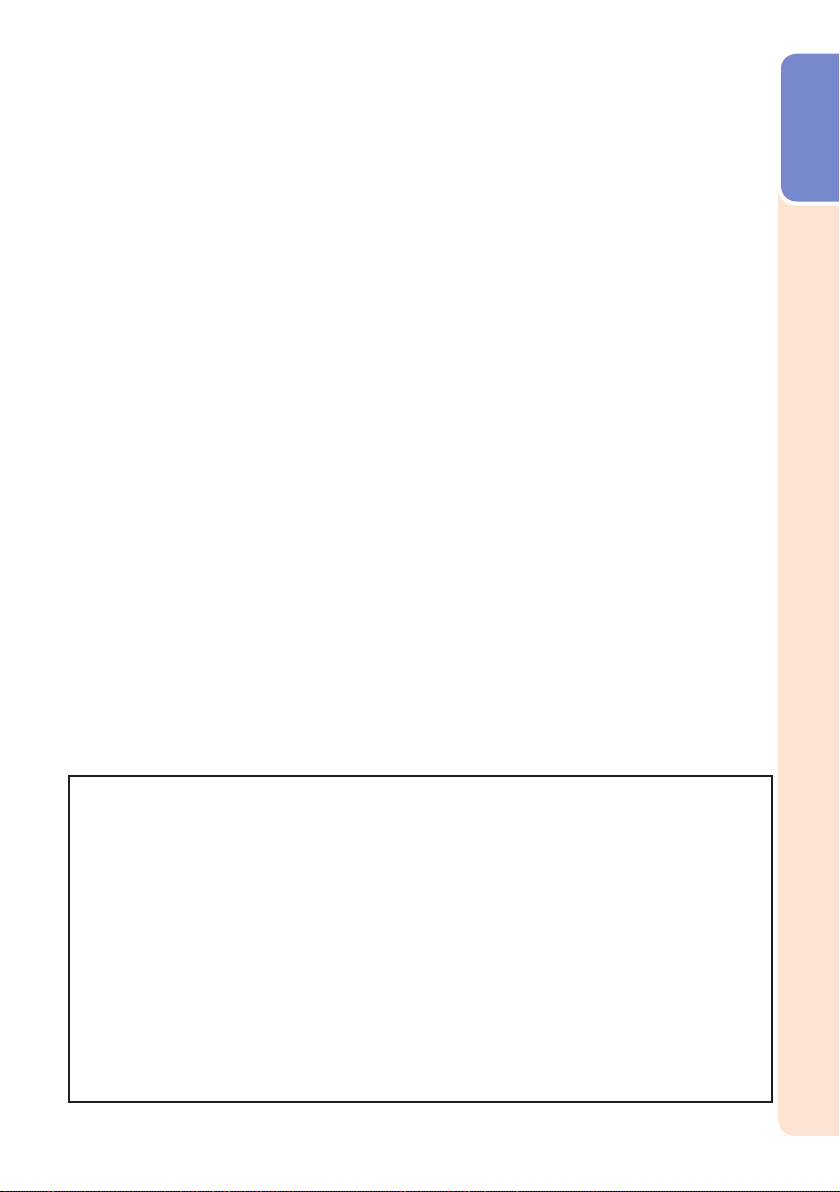
15. Overbelasting
Zorg dat de stopcontacten, verlengsnoeren
en stekkerdozen niet overbelast worden,
want dit kan resulteren in brand of een
elektrische schok.
16. Binnendringen van voorwerpen en
vloeistoffen
Duw nooit voorwerpen via de openingen
in de behuizing van het apparaat naar
binnen, omdat deze dan onderdelen die
onder hoogspanning staan kunnen raken
of kortsluiting kunnen veroorzaken, met
brand of een elektrische schok tot gevolg.
Let tevens op dat er nooit vloeistof op het
apparaat wordt gemorst.
17. Reparaties
Probeer het apparaat nooit zelf te
repareren. Bij het openen of verwijderen
van de afdekplaten stelt u zich bloot
aan een ernstige elektrische schok en
andere gevaren. Laat reparatie over aan
erkend onderhoudspersoneel.
18. Beschadigingen die reparatie
vereisen
Bij de volgende omstandigheden moet u de
stekker uit het stopcontact trekken en het
apparaat door erkend onderhoudspersoneel
laten repareren:
a. Als het netsnoer of de netstekker is
beschadigd.
b. Als er vloeistof of een voorwerp in het
apparaat terecht is gekomen.
c. Als het apparaat blootgesteld is
geweest aan regen of water.
d. Als de normale aanwijzingen worden
opgevolgd, maar het apparaat niet juist
functioneert. Gebruik alleen de
bedieningsorganen die in de
gebruiksaanwijzing worden aangegeven.
Bij een onjuiste instelling van andere
bedieningsorganen kan het apparaat
mogelijk beschadigd worden, met tot
gevolg dat reparatiewerkzaamheden
voor een juiste werking van het apparaat
door erkend onderhoudspersoneel
moeilijker en duurder kunnen worden.
e.
Als het apparaat is gevallen of de
behuizing is beschadigd.
f. Als het apparaat duidelijk minder goed
functioneert. Dit duidt erop dat het tijd is
voor onderhoud.
19. Vervangingsonderdelen
Wanneer onderdelen vervangen moeten
worden, zorg er dan voor dat het
onderhoudspersoneel uitsluitend
onderdelen gebruikt die door de fabrikant
worden aanbevolen of die dezelfde
eigenschappen hebben als de originele
onderdelen. Het gebruik van andere
onderdelen kan brand, een elektrische
schok of andere problemen veroorzaken.
20. Veiligheidscontrole
Vraag het onderhoudspersoneel om na de
onderhouds- of reparatiewerkzaamheden
een veiligheidscontrole uit te voeren, zodat
u zeker weet dat het apparaat juist en veilig
functioneert.
21. Wand- of plafondmontage
Dit apparaat mag uitsluitend volgens de
aanbevelingen van de fabrikant aan een
wand of het plafond worden bevestigd.
22. Hitte
Houd het apparaat uit de buurt van
warmtebronnen zoals verwarmingsradiators,
haarden, kachels en andere voorwerpen
(inclusief versterkers) die warmte afgeven.
Inleiding
DLP® en het DLP-logo zijn gedeponeerde handelsmerken van Texas Instruments, en
•
BrilliantColor™ en DLP
Microsoft
•
®
en Windows® zijn gedeponeerde handelsmerken van Microsoft Corporation in
®
Link™ zijn handelsmerken van Texas Instruments.
de Verenigde Staten en/of in andere landen.
PC/AT is een gedeponeerd handelsmerk van International Business Machines Corporation
•
in de Verenigde Staten.
Adobe® Reader® is een handelsmerk van Adobe Systems Incorporated.
•
Macintosh
•
®
is een gedeponeerd handelsmerk van Apple Computer, Inc. in de Verenigde
Staten en/of in andere landen.
PJLink is een gedeponeerd handelsmerk of een applicatiehandelsmerk in Japan, de
•
Verenigde Staten, Canada, de E.U., China en/of andere landen/regio's.
Alle andere namen van fi rma's of producten zijn handelsmerken of gedeponeerde
•
handelsmerken van de respectievelijke ondernemingen.
Sommige IC-chips in dit apparaat bevatten vertrouwelijke informatie en/of handelsgeheimen die
•
toebehoren aan Texas Instruments. U mag de inhoud ervan dan ook niet kopiëren, wijzigen,
aanpassen, vertalen, verspreiden, omgekeerd ontwikkelen of assembleren of decompileren.
7
Page 12
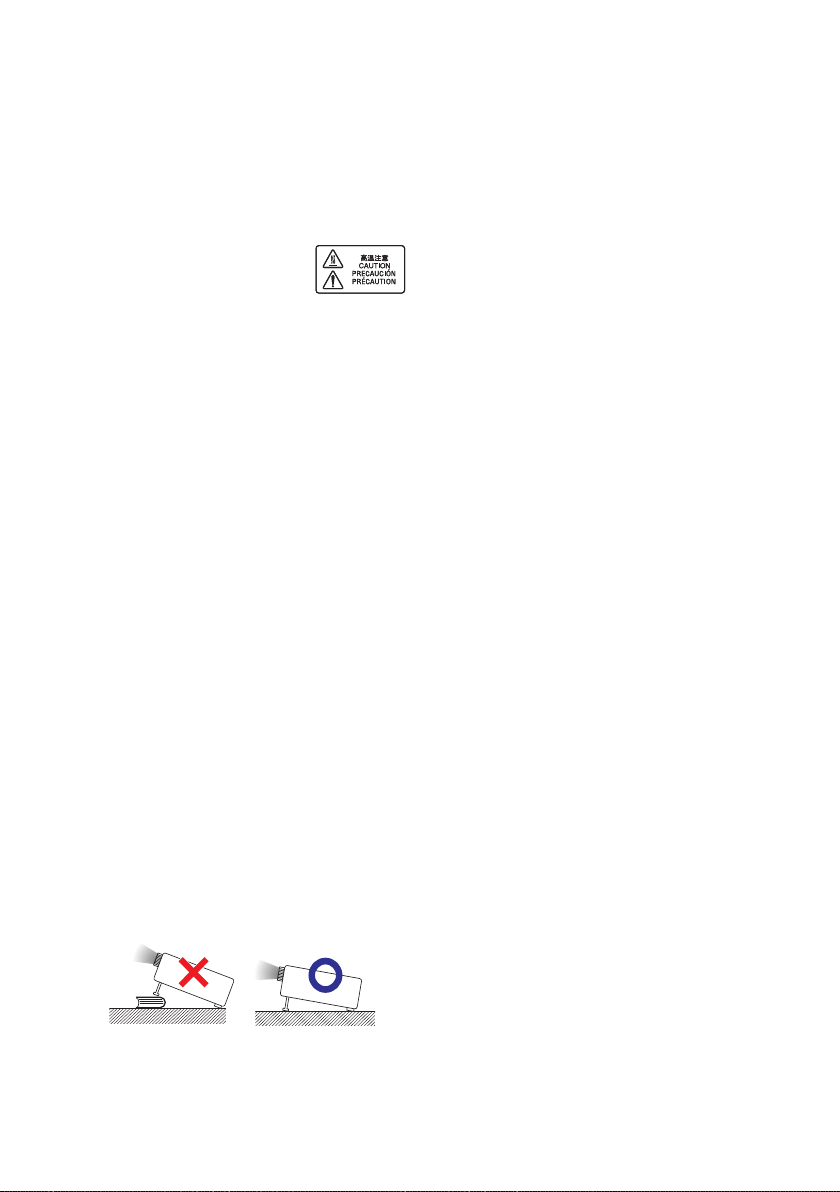
Neem de volgende veiligheidsinformatie in acht wanneer
u de projector gaat installeren.
Belangrijke informatie betreffende de lamp
Als de lamp gesprongen is, kunnen de
■
glassplinters een bijzonder gevaarlijke situatie
veroorzaken. Wanneer de lamp springt, moet
u contact opnemen met uw dichtstbijzijnde
offi ciële Sharp projectordealer of
servicecentrum voor een
nieuwe lamp.
Zie “Betreffende de lamp” op
blz. 60.
Belangrijke informatie voor het
opstellen van de projector
Voor minimaal onderhoud en het behouden van een
■
optimale beeldkwaliteit beveelt SHARP aan deze
projector in een ruimte te installeren die niet vochtig,
stoffi g en rokerig is. Bij gebruik van de projector in
dit soor t ruimten moeten de ventilatieopeningen en
de lens vaker dan normaal worden gereinigd.
Gebruik van de projector in dit soort ruimten zal de
levensduur van de projector niet verkorten mits u de
projector regelmatig reinigt. Het reinigen van het
inwendige gedeelte van de projector mag uitsluitend
door een offi ciële Sharp projectordealer of
servicecentrum worden gedaan.
Laat uw ogen af en toe rusten.
Langdurig ononderbroken naar het scherm
■
kijken kan resulteren in vermoeidheid van de
ogen. U moet uw ogen regelmatig laten rusten.
Zet de projector niet op een plaats die
blootgesteld staat aan direct zonlicht
of een andere sterke lichtbron.
Plaats het scherm zodanig dat dit niet in direct
■
zonlicht staat of aan andere sterke verlichting is
blootgesteld. Licht dat rechtstreeks op het
scherm valt, zal de kleuren fl ets maken waardoor
het kijken moeilijker wordt. Sluit de gordijnen en
dim de verlichting wanneer het scherm in een
erg zonnige of heldere kamer wordt opgesteld.
Belangrijke informatie voor het opstellen
van de projector
Plaats de projector op een horizontale
■
ondergrond binnen het afstelbereik (9
graden) van het stelvoetje.
Wanneer de projector de eerste maal wordt
■
ingeschakeld, kan er een vreemde geur via de
ventilator naar buiten komen. Dit is normaal en
duidt niet op een storing. De geur zal verdwijnen
nadat de projector een poosje is gebruikt.
Gebruik van de projector op grote
hoogte, zoals in de bergen (hoogten
van meer dan 1.500 meter (4.900 voet))
Wanneer u de projector op grote hoogte
■
gebruikt waar de lucht ijl is, dient u de
“Ventilatormodus” op “Hoog” te zetten. Indien
dit wordt verzuimd, kan dit de levensduur van
het optische systeem nadelig beïnvloeden.
Gebruik de projector op hoogtes van 2.300
■
meter (7.500 voet) of minder.
Waarschuwing betreffende het opstellen
van de projector op een hoge plaats
■
Als u de projector op een hoge plaats
opstelt, moet u er goed op letten dat de
projector stevig staat, om te voorkomen
dat de projector letsel veroorzaakt
wanneer deze zou vallen.
Stel de projector niet aan harde stoten
en/of hevige trillingen bloot.
■
Wees voorzichtig met de lens zodat u deze
niet beschadigt of er hard tegen stoot.
Vermijd plaatsen die blootgesteld
staan aan extreme temperaturen.
■
Het bereik voor de beschijfstemperatuur
van de projector loopt van 41°F tot 95°F
(+5°C tot +35°C).
■
Het bereik voor de opslagtemperatuur van
de projector loopt van –4°F tot 140°F
(–20°C tot +60°C).
Blokkeer de uitlaat- en inlaatopeningen niet.
■
Houd minimaal 11 13/16" (30 cm) ruimte vrij
tussen de uitlaatopening en de
dichtstbijzijnde muur of ander obstakel.
■
Zorg dat de inlaat- en uitlaatopeningen niet
zijn afgedekt.
■
Als de koelventilator geblokkeerd wordt, zal
een veiligheidsvoorziening er voor zorgen
dat de projector automatisch in de
ruststand (standby) wordt gezet, om
beschadiging als gevolg van oververhitting
te voorkomen. Dit duidt niet op een storing.
(Zie blz. 58 en 59.) Trek de stekker van het
netsnoer uit het stopcontact en wacht
tenminste 10 minuten. Zet de projector
vervolgens op een plaats waar de inlaat- en
uitlaatopeningen niet geblokkeerd worden,
steek de stekker weer in het stopcontact en
schakel de projector in. De projector zal
vervolgens weer normaal werken.
8
Page 13
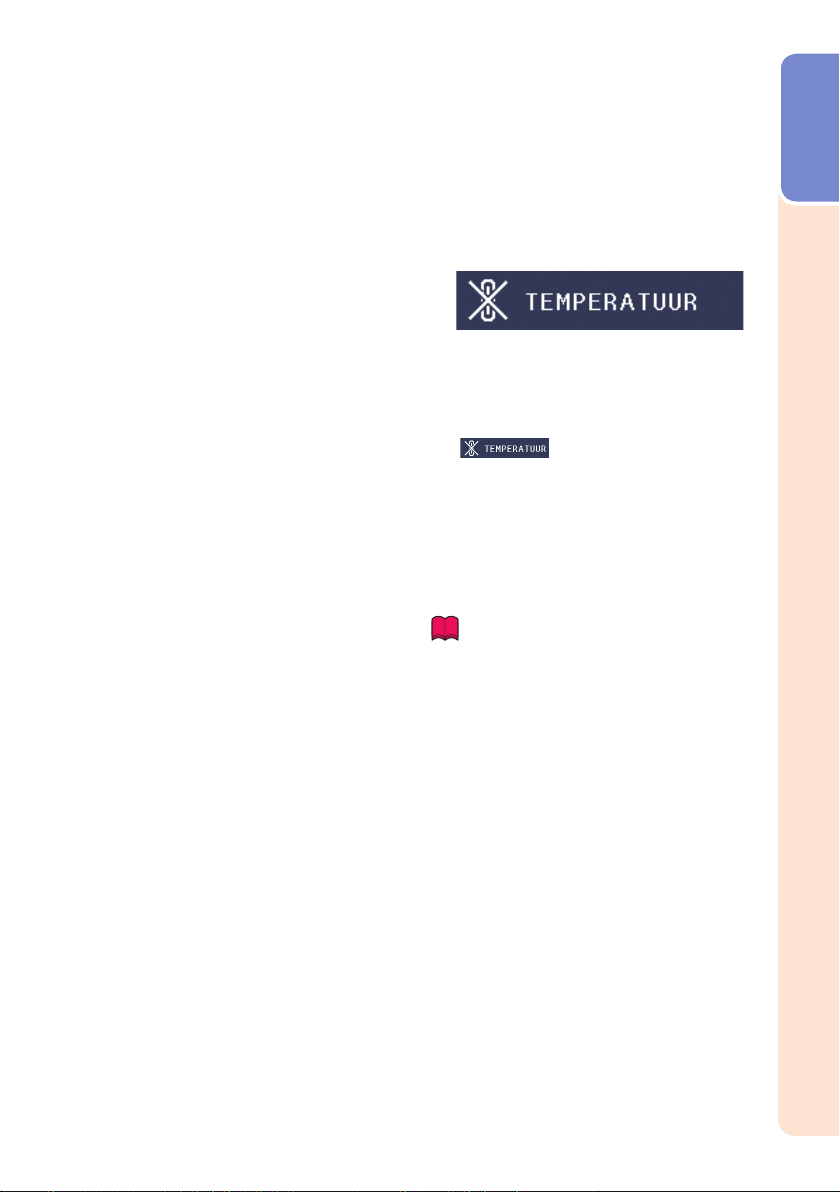
Belangrijke informatie betreffende het
gebruik van de projector
Als u de projector lange tijd niet gebruikt, of als
■
u de projector verplaatst, ontkoppel dan het
snoer voor netspanning van het stopcontact en
ontkoppel alle andere kabels.
Draag de projector niet aan de lens.
■
Wanneer u de projector opslaat, vergewist
■
u zich er dan van dat u het lensdeksel
plaatst.
Stel de projector niet bloot aan direct
■
zonlicht en plaats deze ook niet in de buurt
van een hittebron. Dit kan namelijk
resulteren in verkleuring van de behuizing
of vervorming van de plastic afdekking.
Aansluiten van andere apparatuur
■
Wanneer u een computer of andere
audiovisuele apparatuur op de projector
aansluit, mag u de aansluitingen pas
maken NADAT u het netsnoer van de
projector uit het stopcontact hebt gehaald
en de apparatuur die wordt aangesloten
hebt uitgeschakeld.
Lees de gebruiksaanwijzing van de projector
■
en van de apparatuur die wordt aangesloten
voor nadere bijzonderheden betreffende de
aansluitingen.
Gebruik van de projector in andere
landen
De netspanning en de uitvoering van de
■
netstekker kunnen variëren, afhankelijk van
het gebied of het land waar de projector
wordt gebruikt. Als u de projector in het
buitenland gebruikt, zorg dan dat deze op de
juiste netspanning en met het voorgeschreven
netsnoer wordt aangesloten.
Temperatuur-verklikkerfunctie
Als de temperatuur binen de projector
■
stijgt, door blokkade van de luchtgaten, of
door de lokatie, zal de temperatuurwaarschuwingsindicator gaan knipperen.
Als de temperatuur blijft stijgen, zal
“ ” gaan branden in de hoek
linksonder vanhet beeld met het knipperen
van de temperatuur-waarschuwingsindicator. Als deze situatie voortduurt, zal
de lamp uitgaan, de ventilator zal gaan
draaien en de projector zal in standby
modus gaan staan. Zie “Onderhoudsindicators” op blz. 58 en 59 voor verdere
informatie.
Info
De koelventilator regelt de inwendige
•
temperatuur automatisch. Daarom kan het
geluid van de ventilator veranderen tijdens
het gebruik van de projector. Dit duidt niet
op een storing.
Inleiding
9
Page 14
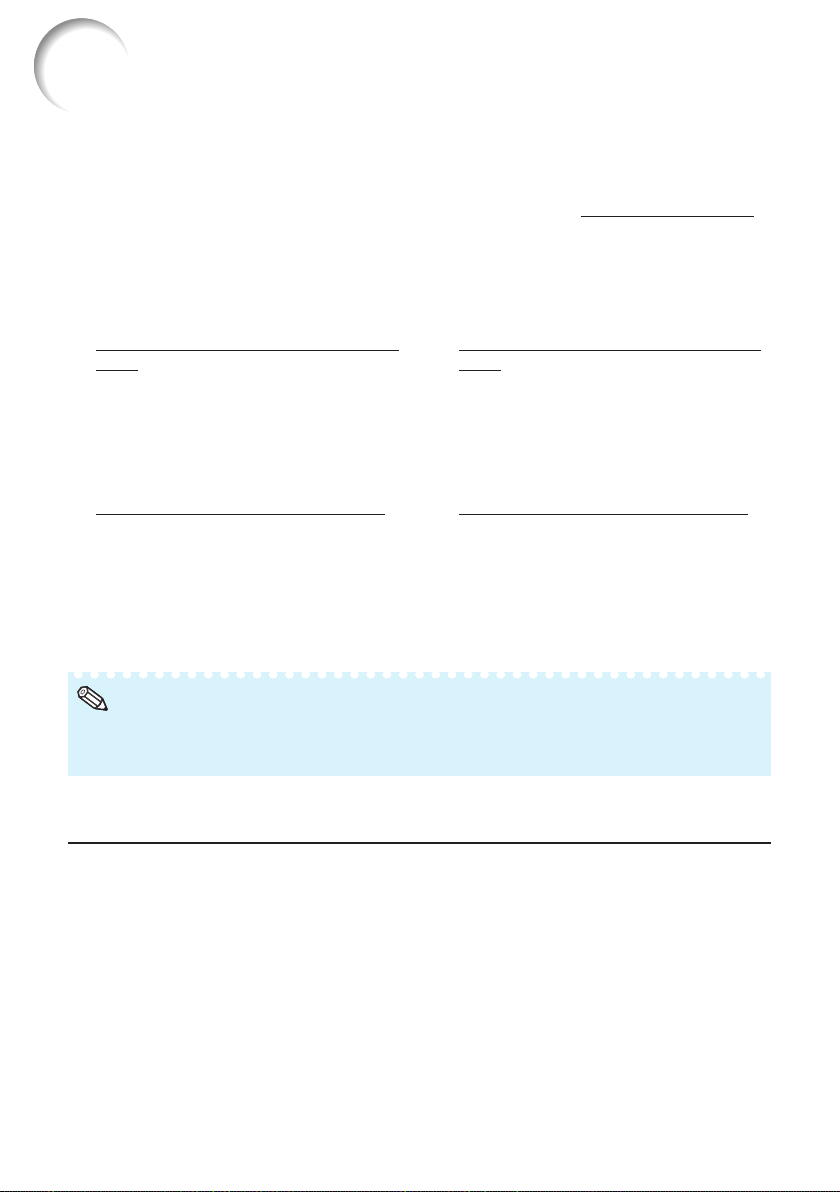
Toegang krijgen tot de PDF-gebruiksaanwijzingen
Op de bijgeleverde CD-ROM staan PDF-gebruiksaanwijzingen in diverse talen.
Om die gebruiksaanwijzingen te kunnen lezen, moet het Adobe
programma op uw computer (Windows
®
of Macintosh®) zijn geïnstalleerd.
®
Reader®
U kunt het Adobe® Reader® programma downloaden vanaf internet (http://www.adobe.com).
Openen van de PDF-gebruiksaanwijzingen
Voor Win dows®:
1
Steek de CD-ROM in het CD-ROM-station.
2
Dubbelklik op het “Deze computer” pictogram.
3 Dubbelklik op het “CD-ROM” station.
4 Wanneer u de gebruiksaanwijzing wilt
lezen
1) Dubbelklik op de map “MANUALS”.
2) Dubbelklik op de taal (naam van de
map) waarin u de gebruiksaanwijzing
wilt lezen.
3) Dubbelklik op het pdf-bestand voor
toegang tot de gebruiksaanwijzingen
van de projector.
Wanneer u de INSTELGIDS wilt lezen
1) Dubbelklik op de map “SETUP”.
2) Dubbelklik op de taal (naam van de
map) waarin u de gebruiksaanwijzing
wilt lezen.
3) Dubbelklik op het pdf-bestand voor
toegang tot de INSTELGIDS.
Opmerking
•
Als u het gewenste pdf-bestand niet kunt openen door dubbelklikken met de muis, dient u eerst het
®
Adobe
Reader® programma op te starten en daarna het gewenste bestand op te geven via het “File”
(Bestand), “Open” (Openen) menu.
Voor Mac intos h®:
1 Steek de CD-ROM in het CD -ROM-
station.
2 Dubbelklik op het “CD-ROM” station.
3 Wanneer u de gebruiksaanwijzing wilt
lezen
1) Dubbelklik op de map “MANUALS”.
2) Dubbelklik op de taal (naam van de
map) waarin u de gebruiksaanwijzing
wilt lezen.
3) Dubbelklik op het pdf-bestand voor
toegang tot de gebruiksaanwijzingen
van de projector.
Wanneer u de INSTELGIDS wilt lezen
1) Dubbelklik op de map “SETUP”.
2) Dubbelklik op de taal (naam van de
map) waarin u de gebruiksaanwijzing
wilt lezen.
3) Dubbelklik op het pdf-bestand voor
toegang tot de INSTELGIDS.
INSTELGIDS
Zie de “INSTELGIDS” op de meegeleverde CD-ROM voor verdere informatie.
Toewijzing van de aansluitpinnen ··············································· 2
RS-232C technische gegevens en commando-instellingen ·····4
Bedienen van de projector via het PJLinkTM-protocol ············· 10
Instellen van de netwerkomgeving van de projector ··············· 11
Controleren van de projector via een L AN ······························· 17
De lamptimer van de projector terugstellen via LAN ·············· 22
Oplossen van problemen ·························································· 24
10
Page 15
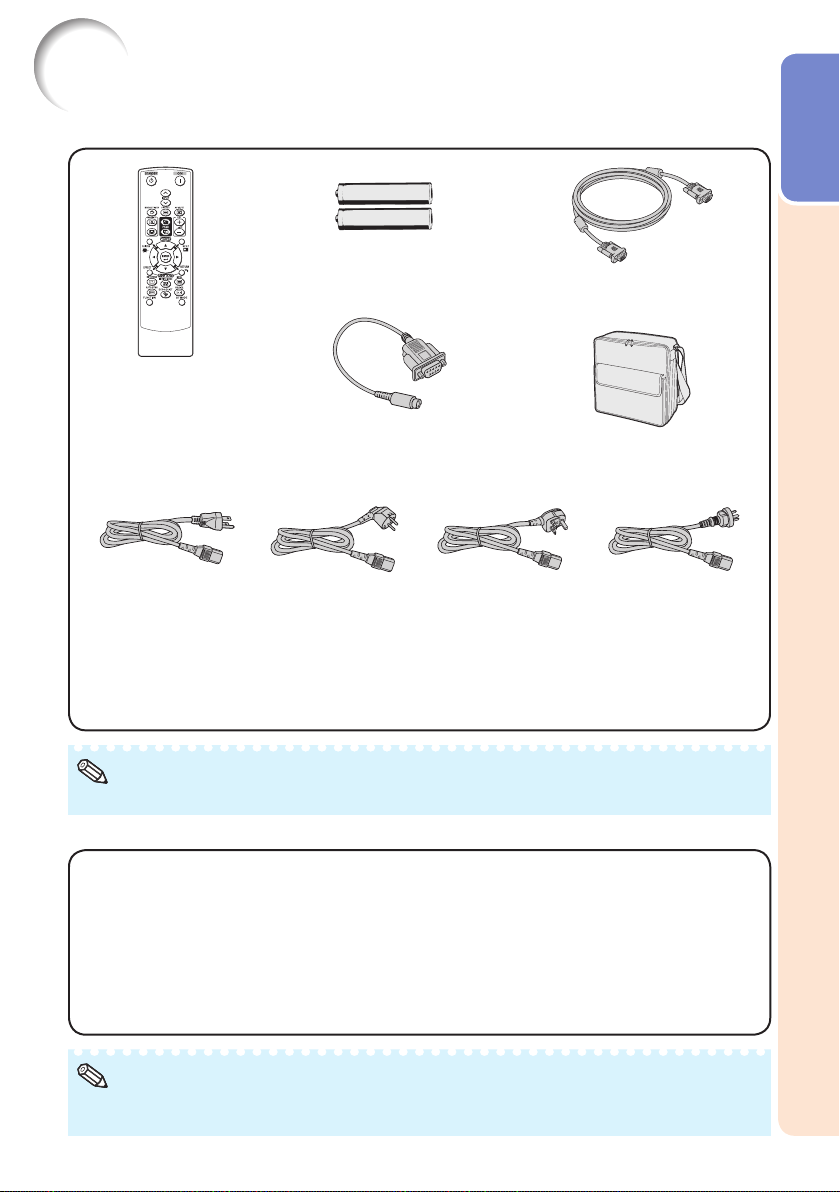
Accessoires
Bijgeleverde accessoires
Twee R-6 batterijen
(“AA” formaat, UM/SUM-3,
HP-7 of gelijkwaardig)
Afstandsbediening
<RRMCGA837WJSA>
DIN-D-sub RS-232C adapter
(5 57/64" (15 cm))
Netsnoer*
(1) (2) (3) (4)
<QCNWGA091WJPZ>
Inleiding
RGB kabel
(10 n (3,0 m))
<QCNWGA086WJPZ>
Draagtas
<GCASNA024WJSA>
Voor de Verenigde
Staten, Canada enz.
(6n (1,8 m))
<QACCDA007WJPZ>
* Welke netsnoeren meegeleverd worden met uw projector hangt af van de regio. Gebruik het netsnoer dat
bedoeld is voor het stopcontact in uw land.
Gebruiksaanwijzingen (dit boekje <TINS-E390WJZZ>, GEBRUIKSAANWIJZING VOOR
•
STEREOSCOPISCHE 3D-PROJECTIE <TINS-E500WJZZ> en CD-ROM <UDSKAA121WJZZ>)
Opmerking
Codes tussen “< >” zijn onderdeelnummers voor vervangbare onderdelen.•
Voor Europa, behalve
Groot-Brittannië
(6n (1,8 m))
<QACCVA011WJPZ>
Voor Groot-Brittannië
en Singapore
(6n (1,8 m))
<QACCBA036WJPZ>
Voor Australië, Nieuw-
Zeeland en Oceanië
(6n (1,8 m))
<QACCLA018WJPZ>
Los verkrijgbare accessoires
■ Lampeenheid
■ Plafond-montage adapter
■ Plafondmontagebeugel
■ Plafond-montage unit
■ Plafondgemonteerde verlengbuis
■ Afstandsbediening-ontvanger
■
3 RCA naar 15-pins mini D-sub-kabel (10n (3,0 m))
Opmerking
Het is mogelijk dat sommige van deze los verkrijgbare accessoires niet in uw land worden verkocht. Neem
•
contact op met uw dichtstbijzijnde offi ciële Sharp projectordealer of servicecentrum voor verdere informatie.
AN-D350LP
AN-60KT
AN-XRCM30 (alleen voor de V.S.)
AN-TK201 <voor AN-60KT>
AN-TK202 <voor AN-60KT>
AN-EP101B <voor AN-XRCM30>
(alleen voor de V.S.)
AN-MR2
AN-C3CP2
11
Page 16
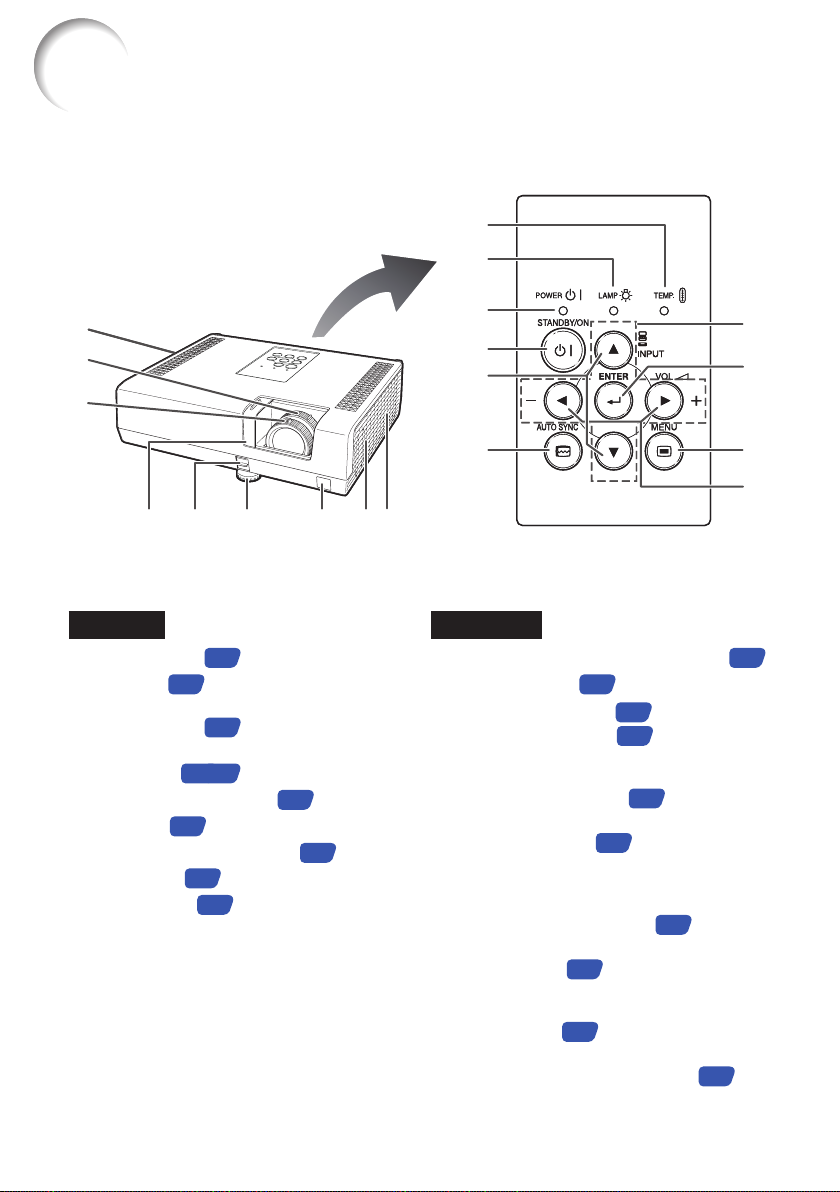
Benaming en functie van de onderdelen
De nummers aangegeven in Z verwijzen naar de bladzijde in deze
gebruiksaanwijzing waar het betreffende onderwerp hoofdzakelijk wordt behandeld.
10
10
11
11
12
1
12
1
13
2
2
3
3
9
45 6
45 6
7 8
7 8
9
13
14
14
15
15
16
16
17
17
18
18
19
19
Voorkant
1 Uitlaatopening
2 Zoomring
Voor het vergroten/verkleinen van het beeld.
3 Scherpstelring
Voor het scherpstellen van het beeld.
4 Lensdeksel
5 HEIGHT ADJUST hendel
6 Stelvoetje
7 Afstandsbedienings-sensor
8 Luidspreker
9 Inlaatopening
57
28
27
26, 30
28
28
50
57
12
15
Bovenkant
10
Temperatuur-waarschuwingsindicator
11 Lampindicator
12 Spanningsindicator
13 STANDBY/ON toets
Voor het in- en uitschakelen (standby) van
de projector.
14 INPUT toetsen (P/R)
Voor het kiezen van de ingangsfunctie.
15
AUTO SYNC toets
Voor het automatisch instellen van het beeld
wanneer de projector op een computer is
aangesloten.
16 Insteltoetsen (P/R/O/Q)
Voor het selecteren van de menu-onderdelen.
17 ENTER toets
Voor het invoeren van de selecties of
instellingen die in het menu zijn gemaakt.
18 MENU toets
Voor het weergeven van de instelschermen.
19 VOL ( Volume) toetsen (–O/Q+)
Voor het instellen van de geluidssterkte van
de luidspreker.
39
39
58
58
26
30
34
39
58
30
Page 17
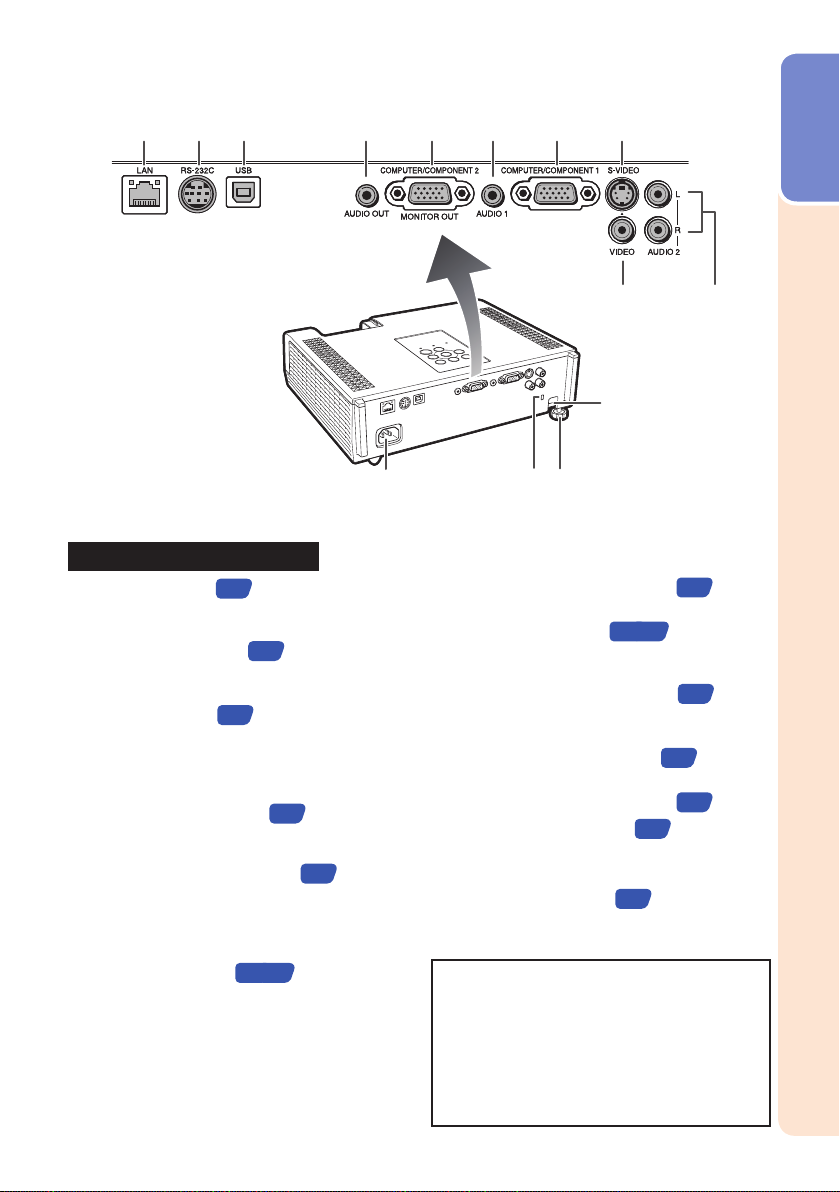
123 4 5 6 7 8
123 4 5 6 7 8
Achterkant (Aansluitingen)
1 LAN-aansluiting
Aansluiting voor het via een netwerk bedienen
van de projector vanaf een computer.
2 RS-232C aansluiting
Aansluiting voor de bediening van de
projector met behulp van een computer.
3 USB-aansluiting
Aansluiting voor aansluiting op de USB-
poort van de computer om de meegeleverde
afstandsbediening als computermuis te
kunnen gebruiken.
4 AUDIO OUT aansluiting
Audio uitgangsaansluiting van apparaat
aangesloten op audio ingangsaansluiting.
5 MONITOR OUT* aansluiting
(Uitgangsaansluiting voor computer RGB-
en componentsignalen)
Aansluitbus voor een monitor.
COMPUTER/COMPONENT 2*
ingangsaansluiting
Aansluiting voor computer RGB- en
componentsignalen.
* U moet de instelling schakelen afhankelijk of u de
aansluiting voor MONITOR OUT of COMPUTER/
COMPONENT 2 ingang gebruikt.
25
24
35
23
23
21, 22
9
9
14
14
131211
131211
6 AUDIO 1 ingangsaansluiting
7 COMPUTER/COMPONENT 1
ingangsaansluiting
Aansluiting voor computer RGB- en
componentsignalen.
8 S-VIDEO ingangsaansluiting
Aansluitbus voor videoapparatuur die is
uitgerust met een S-video-aansluiting.
9 VIDEO ingangsaansluiting
Aansluitbus voor videoapparatuur.
10 AUDIO 2 ingangsaansluiting
11 Netstroom-aansluiting
Sluit hierop het bijgeleverde netsnoer aan.
12
Kensington standaard veiligheidsaansluiting
13 Achterste stelvoetje
21, 22
25
28
22
23
22
23
10
10
14 Veilighe idsbalk
Gebruik van het Kensington slot
Deze projector is uitgerust met een
•
Kensington standaard veiligheidsaansluiting
voor gebruik met een Kensington MicroSaver
beveiligingssysteem. Raadpleeg de
documentatie die bij het beveiligingssysteem
wordt geleverd voor instructies betreffende
het beveiligen van de projector.
Inleiding
13
Page 18
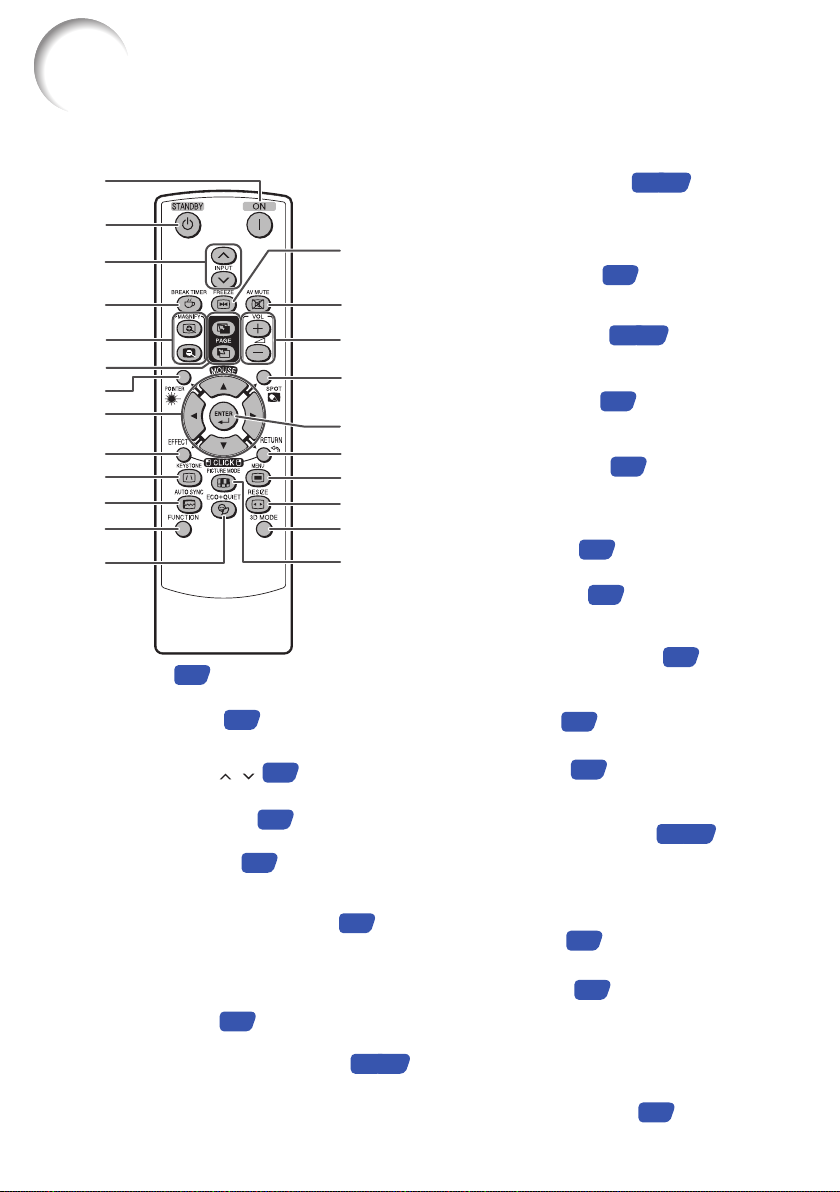
Benaming en functie van de onderdelen (vervolg)
De nummers aangegeven in Z verwijzen naar de bladzijde in deze
gebruiksaanwijzing waar het betreffende onderwerp hoofdzakelijk wordt behandeld.
39
31
34
30
35, 33
29
34, 50
53
33
30
35, 39
34
14
1
2
3
4
5
6
7
8
9
10
11
12
13
1
ON toets
Voor het inschakelen van de stroom.
2
STANDBY toets
Om de projector in de ruststand (standby) te zetten.
3
INPUT toetsen ( / )
Voor het kiezen van de ingangsfunctie.
4
BREAK TIMER toets
Voor het weergeven van de pauzetijd.
5
MAGNIFY toetsen
Voor het vergroten/verkleinen van een deel
van het beeld.
6
PAGE UP/PAGE DOWN toetsen
Hetzelfde als de [Page Up] en [Page Down] toetsen op
het toetsenbord van een computer, bij gebruik van de
USB-poort (met behulp van een USB-kabel of de los
verkrijgbare ontvanger voor de afstandsbediening).
7
POINTER toets
Om de cursor weer te geven.
8
MOUSE/insteltoetsen (P/R/O/Q)
•
Voor het verplaatsen van de cursor van de computer bij
gebruik van de USB-poort (met behulp van een USB-kabel
of de los verkrijgbare ontvanger voor de afstandsbediening).
Voor het selecteren van de menu-onderdelen.
•
26
26
30
33
34
33
14
15
16
17
18
19
20
21
22
23
35
35, 39
9
L-CLICK/EFFECT toets
Voor het links klikken bij gebruik van de USB-poort
•
(met behulp van een USB-kabel of de los
verkrijgbare ontvanger voor de afstandsbediening).
Voor het wijzigen van de cursor of het spotlicht gebied.
•
10
KEYSTONE toets
Voor het inschakelen van de
trapeziumvorm-correctiefunctie.
11
AUTO SYNC toets
Voor het automatisch instellen van het beeld wanneer
de projector op een computer is aangesloten.
12
FUNCTION toets
Voor bediening en uitvoering van een functie,
toegewezen aan “FUNCTION knop”.
13
ECO+QUIET toets
Voor het reduceren van het geluid van de
koelventilator en het verlengen van de
levensduur van de lamp.
14
FREEZE toets
Voor het stilzetten van het beeld.
15
AV MUTE toets
Voor het tijdelijk weergeven van een zwart
scherm en het uitschakelen van het geluid.
16
VOL +/– (Volume) toetsen
Voor het instellen van de geluidssterkte
van de luidspreker.
17
SPOT toets
Om het spotlicht weer te geven.
18
ENTER toets
Voor het invoeren van de selecties of
instellingen die in het menu zijn gemaakt.
19
R-CLICK/RETURN toets
Voor het rechts klikken bij gebruik van de USB-
•
poort (met behulp van een USB-kabel of de los
verkrijgbare ontvanger voor de afstandsbediening).
Voor terugkeren naar het vorige menuscherm
•
tijdens menubediening.
20
MENU toets
Voor het weergeven van de instelschermen.
21
RESIZE toets
Voor het omschakelen van het
schermformaat (NORMAAL, 16:9 enz.).
22
3D MODE toets
Zie de GEBRUIKSAANWIJZING VOOR STEREOSCOPISCHE
3D-PROJECTIE (afzonderlijk geleverde).
23
PICTURE MODE toets
Voor het kiezen van het juiste beeld.
33
39
Page 19
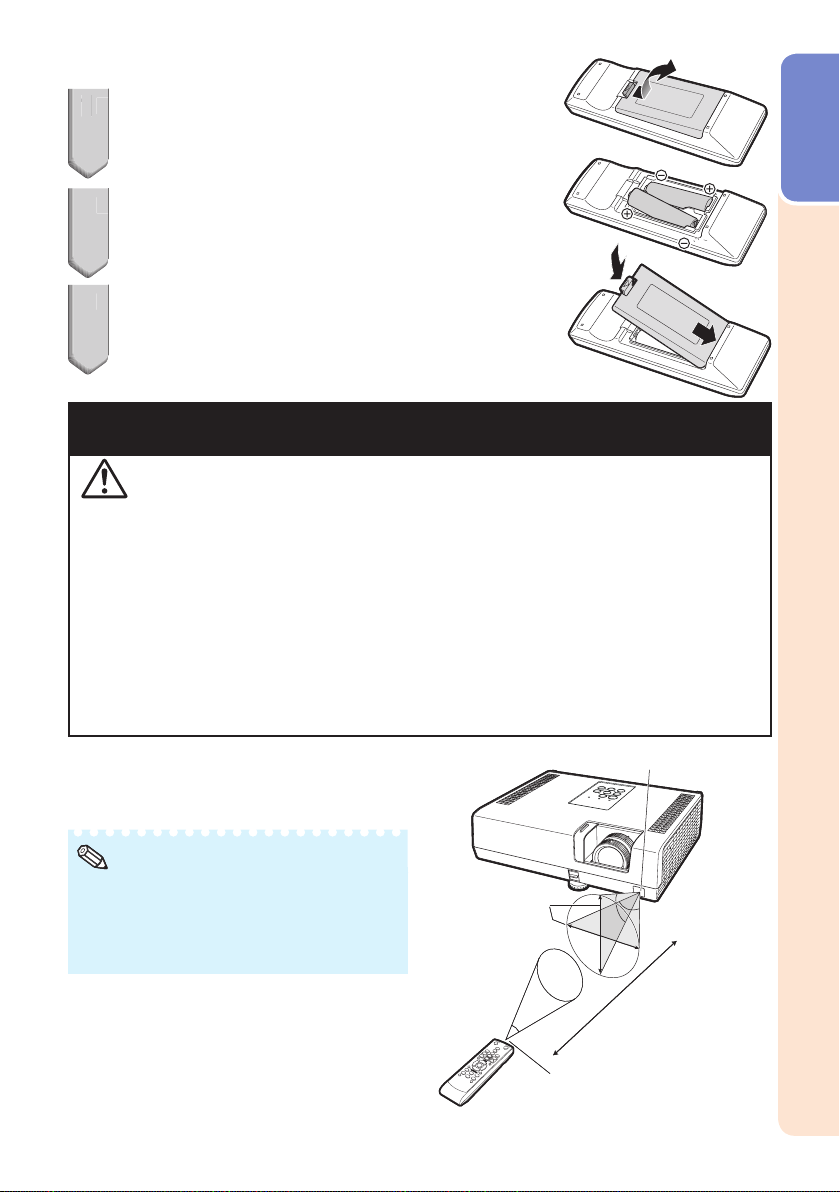
Plaatsen van de batterijen
2
3
Druk het lipje op het deksel omlaag en verwijder
1
1
het deksel in de richting van de pijl.
Plaats de batterijen.
2
Plaats de batterijen met de m en n pool overeenkomstig de
•
aanduidingen in de batterijhouder.
Steek het onderste lipje van het deksel in de
3
opening en druk het deksel omlaag totdat het
deksel vastklikt.
Bij verkeerd gebruik kunnen de batterijen lekken of ontploffen. Neem
de volgende voorzorgsmaatregelen in acht.
LET OP
De batterij kan ontploffen als deze verkeerd wordt geplaatst.
•
Alleen vervangen door alkaline of magnesium batterijen.
Plaats de batterijen met de m en n pool overeenkomstig de aanduidingen in de batterijhouder.
•
Batterijen van een verschillend type hebben verschillende eigenschappen. Gebruik daarom niet gelijktijdig
•
batterijen van een verschillend type.
Meng geen nieuwe en oude batterijen door elkaar.
•
Dit kan resulteren in een kortere levensduur van de nieuwe batterijen of de oude batterijen kunnen gaan lekken.
Neem de batterijen uit de afstandsbediening wanneer deze leeg zijn, want anders kunnen ze gaan lekken.
•
De vloeistof uit lekkende batterijen is schadelijk voor de huid, dus veeg bij lekkage de batterijen met een
doek af en verwijder de batterijen daarna ook met de doek.
De batterijen die bij deze projector zijn geleverd kunnen een kor tere levensduur hebben dan normaal,
•
afhankelijk van hoe lang ze opgeslagen zijn geweest. Vervang de batterijen zo spoedig mogelijk door
nieuwe batterijen.
Neem de batterijen uit de afstandsbediening als u de afstandsbediening geruime tijd niet denkt te gebruiken.
•
Neem de plaatselijke wetgeving (voorschriften) in acht wanneer u de batterijen weggooit.
•
Inleiding
Bedieningsbereik
Met de afstandsbediening kan de projector
binnen het aangegeven bereik worden bediend.
Opmerking
•
U kunt het signaal van de afstandsbediening
via het scherm laten weerkaatsen om de
bediening te vereenvoudigen. Het effectieve
bedieningsbereik zal verschillen afhankelijk
van het materiaal van het scherm.
Bij gebruik van de afstandsbediening
Laat de afstandsbediening niet vallen en stel deze
•
ook niet aan vocht en hoge temperaturen bloot.
De afstandsbediening kan foutief functioneren
•
als deze onder het licht van een tl-lamp wordt
gebruikt. In dit geval moet u de projector
verder van de tl-lamp vandaan plaatsen.
30°
30°
30°
30°
Afstandsbediening
Afstandsbediening
Afstandsbedieningssensor
Afstandsbedieningssensor
33n (10 m)
33n (10 m)
Zender van de
Zender van de
afstandsbediening
afstandsbediening
15
Page 20
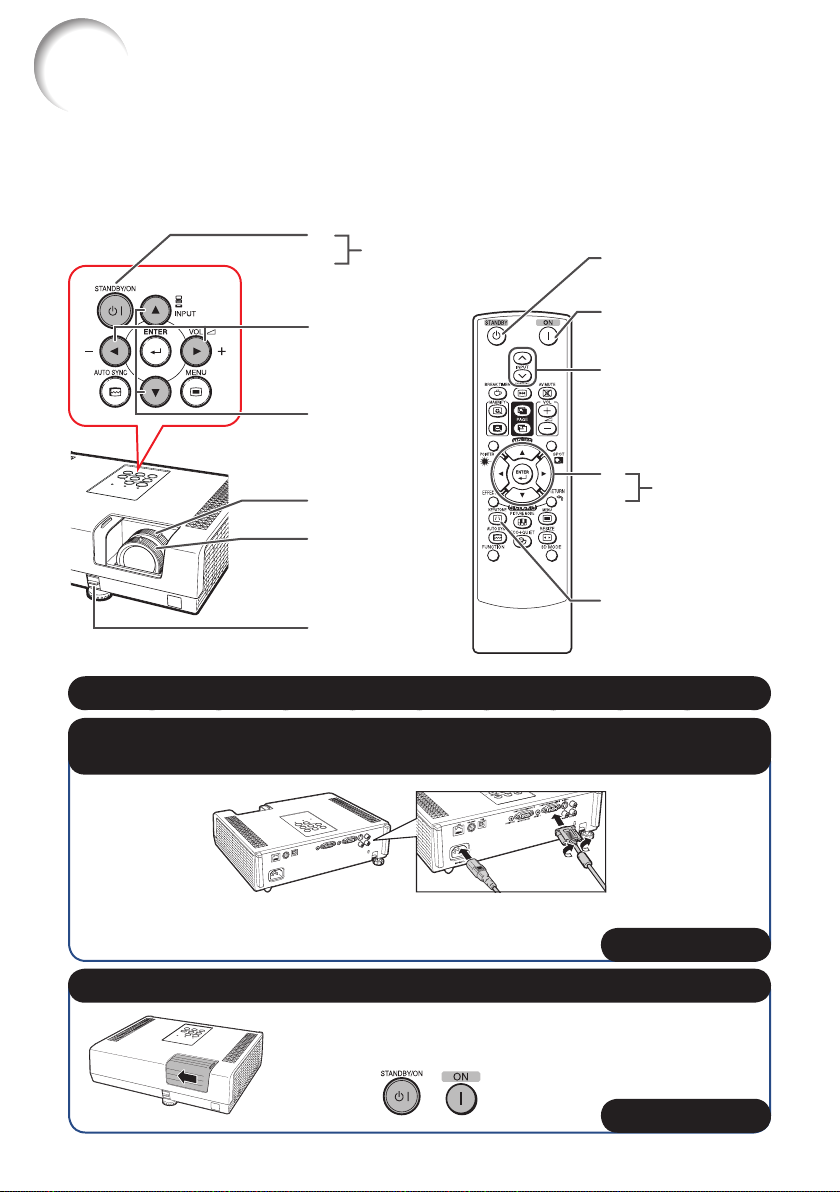
Eenvoudig starten
In dit hoofdstuk wordt de basisbediening beschreven (projector aansluiten op een computer). Zie
het bladzijdenummer dat bij elke bedieningsstap vermeld staat voor verdere informatie.
Installatie en projectie
In dit hoofdstuk wordt de aansluiting van de projector op een computer aan de hand van een
voorbeeld beschreven.
3
STANDBY/ON
toets
8
O/Q toetsen
6
INPUT toetsen
6
Zoomring
4
Scherpstelring
4
HEIGHT ADJUST
4
hendel
STANDBY toets
8
ON toets
3
INPUT toetsen
6
5
Insteltoetsen
(P/R/O/Q)
6
KEYSTONE toets
5
1.
Plaats de projector zodanig dat deze naar een wand of scherm is gericht
2. Sluit de projector op de computer aan en steek de stekker
van het netsnoer in de netstroomaansluiting
Zie blz. 22 en 23 wanneer u andere apparatuur dan een
computer aansluit.
_Blz. 21, 25
3. Open het lensdeksel en schakel de projector in
Op de projector Op de afstandsbediening
_Blz. 26
16
_
Blz. 18
Page 21
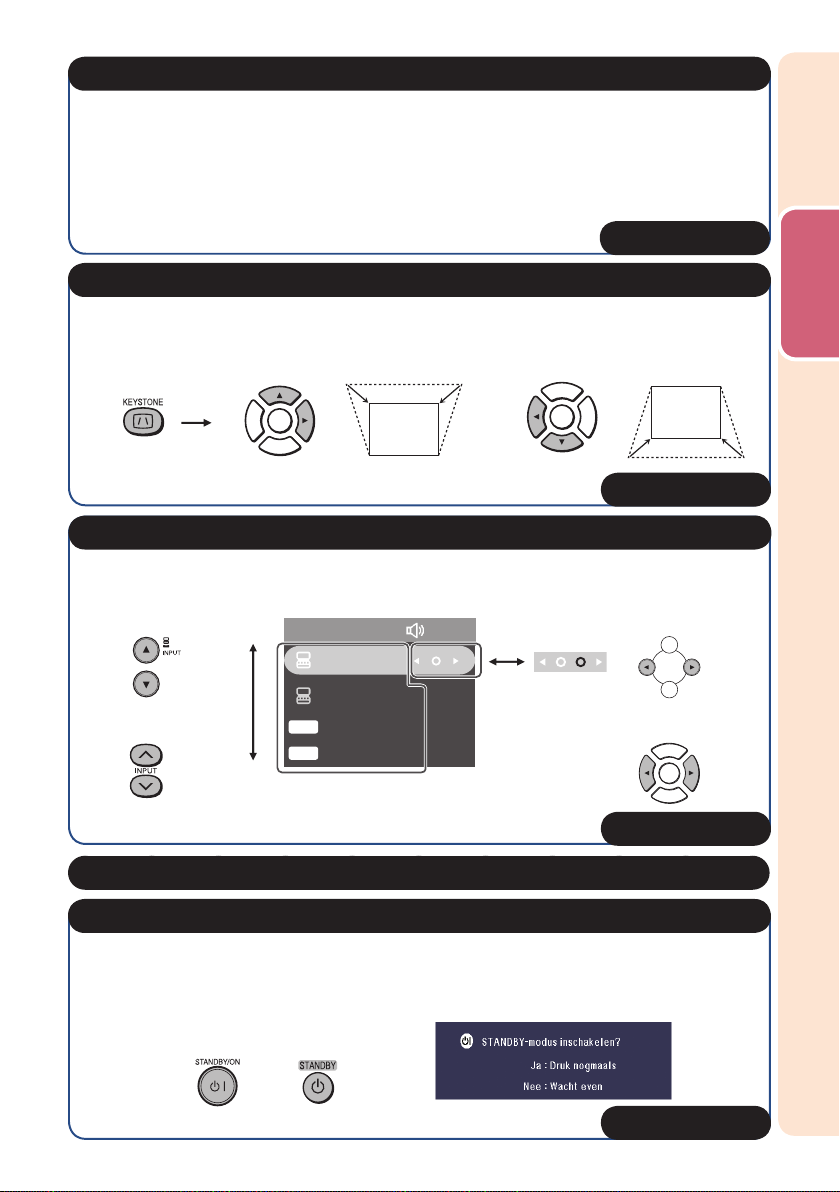
4. Stel het geprojecteerde beeld in met de Installatiegids
1 De Installatiegids wordt weergegeven wanneer de projector wordt ingeschakeld.
(Wanneer “Installatiegids” is ingesteld op “Aan”. Zie blz. 49.)
2 Volg de stappen in de Installatiegids en stel de beeldscherpte, de hoogte (hoek) en het
schermformaat in.
3 Nadat de scherpstelling, de hoogte (hoek) en het schermformaat zijn ingesteld, drukt u
op ENTER om de Installatiegids te verlaten.
_Blz. 27
5. Corrigeer de trapeziumvervorming
Voer de trapeziumvorm-correctie uit met behulp van de trapeziumvorm-correctiefunctie.
Op de afstandsbediening
Samendrukken
van bovenkant.
Samendrukken
van onderkant.
_Blz. 29
6. Kies de INGANG functie
Druk op INPUT P/R voor het weergeven van de INGANG-lijst. Gebruik INPUT P/R voor het selecteren
van de invoermodus, en gebruik O/Q voor het selecteren van de aansluiting voor audio-invoer.
Op de
projector
INGANG-lijst
INGANG Audio
1 COMPUTER1
Op de
projector
Eenvoudig starten
Op de
afstandsbediening
2 MONITOR OUT
S
S-VIDEO
V
VIDEO
Op de
afstandsbediening
_Blz. 30
7. Schakel de computer in
8. Uitschakelen van de projector
Druk op de STANDBY/ON toets van de projector of op de STANDBY toets van de
afstandsbediening en druk dan nog een keer op die toets terwijl de bevestigingsmelding
wordt aangegeven om de projector in de ruststand (standby) te zetten.
Op de
projector
Op de
afstandsbediening
Beeldschermdisplay
_Blz. 26
17
Page 22
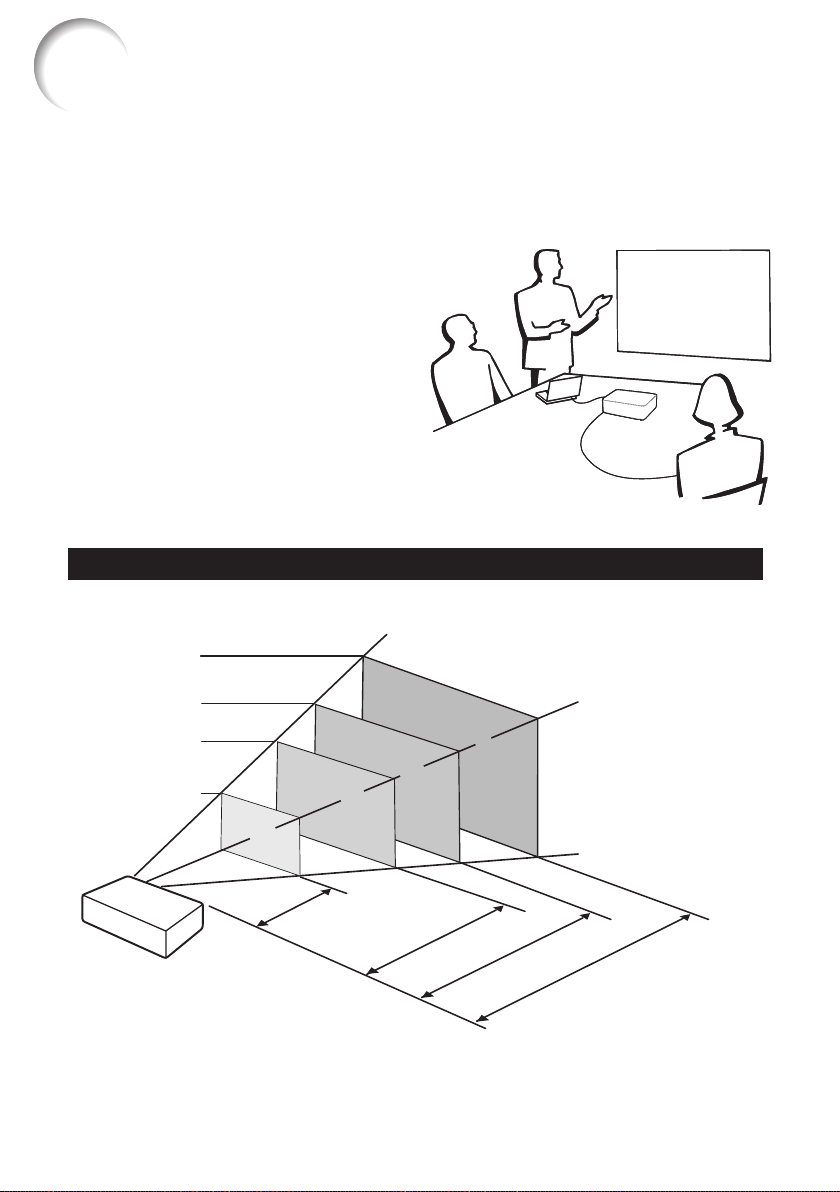
Instellen van de projector
Instellen van de projector
Voor een optimaal beeld moet de projector loodrecht ten opzichte van het scherm worden
geplaatst met de voetjes van de projector vlak en horizontaal. Er hoeft dan geen trapeziumvormcorrectie te worden uitgevoerd en u kunt genieten van het beste beeld. (Zie blz.
Standaard opstelling (projectie van voren)
■
Zet de projector op de juiste afstand van het
scherm voor de door u gewenste
beeldgrootte. (Zie blz. 19.)
Relatie tussen de projectiebeeldgrootte en de projectie-afstand
Voorbeeld: 4:3 Invoersignaal (Normaal-stand)
Beeldgrootte
300" (762 cm)
240"×180"
200" (508 cm)
100" (254 cm)
40" (102 cm)
32"
×
24"
(81 cm
×
80"
(203 cm
61 cm)
×
(610 cm × 457 cm)
160"
×
120"
(406 cm
60"
×
152 cm)
×
305 cm)
29.)
18
"
5'6
"–
4'6
(1,4 m – 1,7 m)
"
13'9
"–
11'4
(3,5 m – 4,2 m)
22'8
"
27'6
"–
(6,9 m – 8,4 m)
–41'3"
"
34'0
(10,4 m – 12,6 m)
Projectieafstand
Page 23
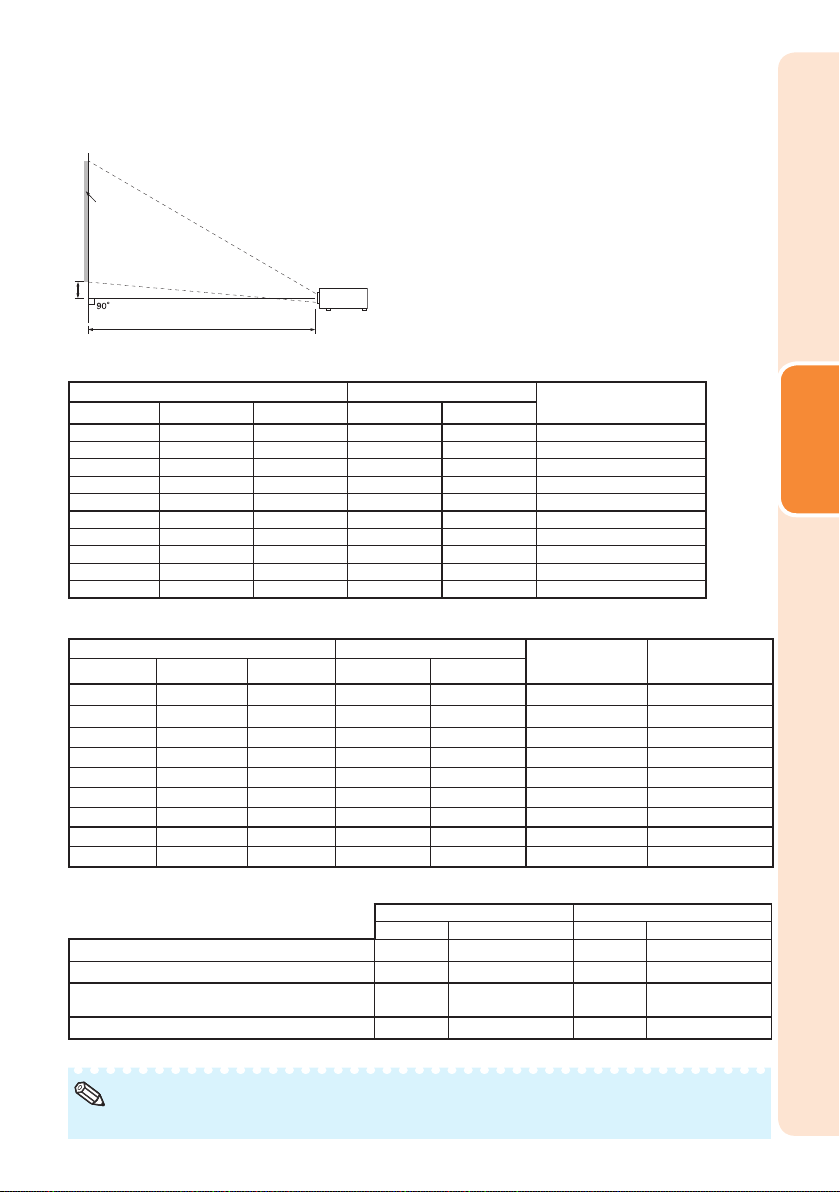
Schermformaat en projectie-afstand
Scherm
H
Midden van de lens
L
4:3 Invoersignaal (Normaal-stand)
Beeldgrootte (schermgrootte) Projectie-afstand [L]
Diagonaal [χ] Breedte Hoogte
Minimaal [L1]
Maximaal [L2]
300"(762 cm) 610 cm (240") 457 cm (180") 10,4 m (34' 0") 12,6 m (41' 3") 18 cm
250"(635 cm) 508 cm (200") 381 cm (150") 8,6 m (28' 4") 10,5 m (34' 4") 15 cm
200"(508 cm) 406 cm (160") 305 cm (120") 6,9 m (22' 8") 8,4 m (27' 6") 12 cm
150"(381 cm) 305 cm (120") 229 cm (90") 5,2 m (17' 0") 6,3 m (20' 7") 9 cm
120"(305 cm) 244 cm (96") 183 cm (72") 4,1 m (13' 7") 5,0 m (16' 6") 7 cm
100"(254 cm) 203 cm (80") 152 cm (60") 3,5 m (11' 4") 4,2 m (13' 9") 6 cm
80"(203 cm) 163 cm (64") 122 cm (48") 2,8 m (9' 1") 3,3 m (11' 0") 5 cm
70"(178 cm) 142 cm (56") 107 cm (42") 2,4 m (7' 11") 2,9 m (9' 7") 4 cm
60"(152 cm) 122 cm (48") 91 cm (36") 2,1 m (6' 10") 2,5 m (8' 3") 4 cm
40"(102 cm) 81 cm (32") 61 cm (24") 1,4 m (4' 6") 1,7 m (5' 6") 2 cm
16:9 Invoersignaal (16:9-stand)
Beeldgrootte (schermgrootte) Projectie-afstand [L]
Diagonaal [χ]
300''(762 cm) 664 cm (261'') 374 cm (147'') 11,3 m (37' 1") 13,7 m (44' 11") 82 cm
250''(635 cm) 553 cm (218'') 311 cm (123'') 9,4 m (30' 11") 11,4 m (37' 5") 69 cm (27") ±52 cm
200''(508 cm) 443 cm (174'') 249 cm (98'') 7,5 m (24' 9") 9,1 m (29' 11") 55 cm
150''(381 cm) 332 cm (131'') 187 cm (74'') 5,6 m (18' 6") 6,8 m (22' 5") 41 cm
120''(305 cm) 266 cm (105'') 149 cm (59'') 4,5 m (14' 10") 5,5 m (18' 0") 33 cm
100''(254 cm) 221 cm (87'') 125 cm (49'') 3,8 m (12' 4") 4,6 m (15' 0") 27 cm
80''(203 cm) 177 cm (70'') 100 cm (39'') 3,0 m (9' 11") 3,6 m (12' 0") 22 cm
60''(152 cm) 133 cm (52'') 75 cm (29'') 2,3 m (7' 5") 2,7 m (9' 0") 16 cm
40''(102 cm) 89 cm (35'') 50 cm (20'') 1,5 m (4' 11") 1,8 m (6' 0") 11 cm
Wanneer de projector wordt gebruikt met schermformaten die niet in bovenstaande tabellen staan, berekent u de
waarden volgens de formules.
L1: Minimale projectie-afstand (m/voet)
L2: Maximale projectie-afstand (m/voet)
H: Afstand vanaf het midden van de lens tot de
onderrand van het beeld (cm/duim)
S:
Instelbereik van de beeldpositie (cm/duim) Zie blz. 47.
χ
: Diagonale afmeting van het beeld : 40
Breedte Hoogte
)
''
-300
Minimaal [L1]
Maximaal [L2]
4:3 signaal 16:9 signaal
[m/cm]
0,03457χ0,03457χ / 0,3048 0,03766χ0,03766χ / 0,3048
0,04187χ0,04187χ / 0,3048 0,04562χ0,04562χ / 0,3048
0,06134χ0,06134χ / 2,54 0,27437χ0,27437χ / 2,54
— — ±0,20754χ±0,20754χ / 2,54
''
Afstand vanaf het midden van de lens
tot de onderrand van het beeld [H]
Afstand vanaf het midden
van de lens tot de
onderrand van het beeld [H]
[Voet/duim]
(32 13/32")
(21 39/64")
(16 13/64")
(12 31/32")
(10 51/64")
(8 41/64")
(6 31/64")
(4 21/64")
[m/cm]
(7 1/4")
(6 1/32")
(4 53/64")
(3 5/8")
(2 57/64")
(2 27/64")
(1 15/16")
(1 11/16")
(1 29/64")
(31/32")
Instelbereik van
de beeldpositie [S]
±62 cm
±42 cm
±31 cm
±25 cm
±21 cm
±17 cm
±12 cm
±8 cm
[Voet/duim]
(±24 33/64")
27
(±20
(±16 11/32")
(±12 1/4")
(±9 13/16")
(±8 11/64")
(±6 17/32")
(±4 29/32")
(±3 17/64")
Installatie
/64")
Opmerking
In de waarden in de bovenstaande diagrammen moet u rekening houden met een kleine foutenmarge.
•
19
Page 24
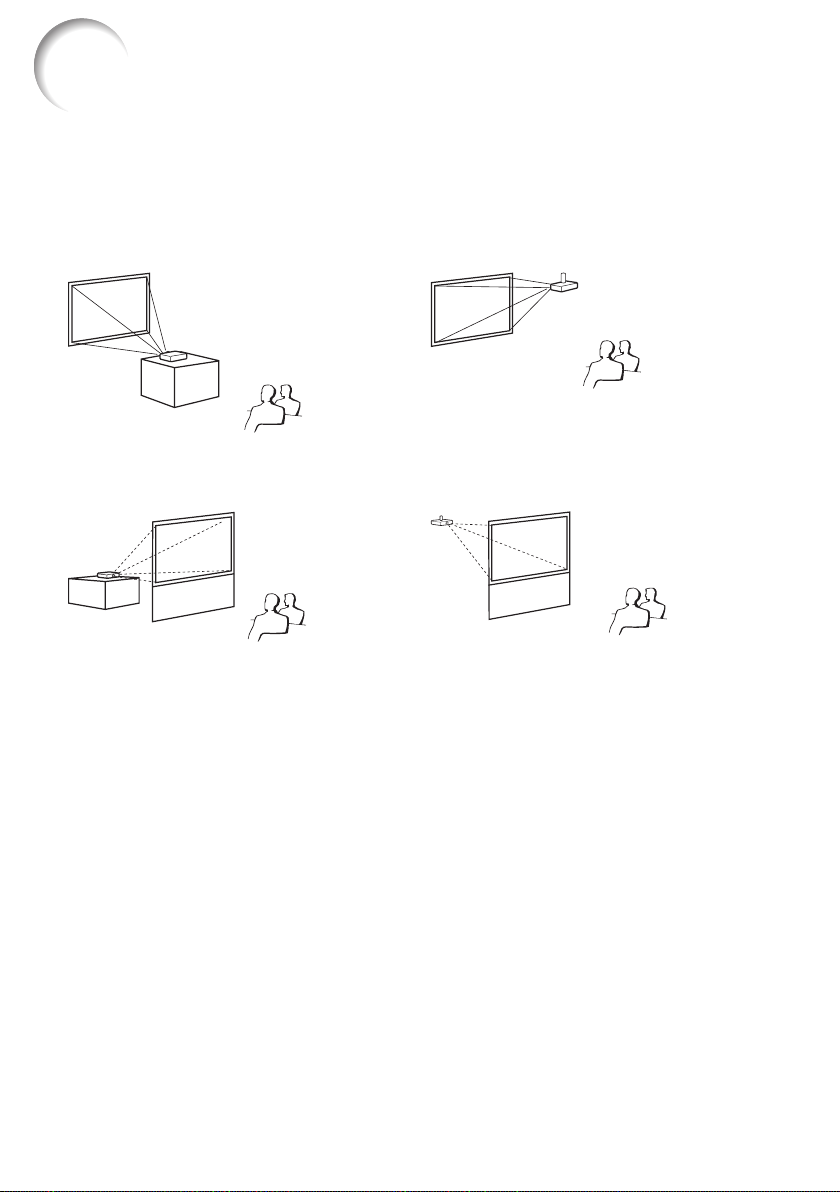
Instellen van de projector (vervolg)
Projectie-instellingen
Er zijn vier projectie-instellingen, zoals aangegeven in de onderstaande afbeeldingen. Kies de
instelling die het meest geschikt is voor de manier waarop de projector wordt gebruikt. (Het
onderdeel Projectie is in het “SCH-INS” menu. Zie blz.
Op de tafel, naar voren projecteren
■
[Menu-onderdeel ➞ “Voor”]
Op de tafel, naar achteren projecteren
■
(met een doorzichtig scherm)
[Menu-onderdeel ➞ “Achte r”]
49.)
Aan het plafond, naar voren projecteren
■
[Menu-onderdeel ➞ “Plafond + voor”]
Aan het plafond, naar achteren projecteren
■
(met een doorzichtig scherm)
[Menu-onderdeel ➞ “Plafond + achter”]
a
Installatie plafondmontage
De optionele Sharp plafond-montage adapter en unit wordt aanbevolen voor deze installatie.
Neem contact op met uw dichtstbijzijnde offi ciële Sharp projector- dealer of servicecentrum
voordat u de projector monteert om de plafond-montage adapter en unit te verkrijgen (wordt
los verkocht).
20
Page 25

De projector aansluiten op andere apparatuur
Voordat u begint met de aansluitingen moet u het netsnoer van de projector uit het stopcontact
halen en de apparatuur die wordt aangesloten uitschakelen. Nadat alle aansluitingen zijn
gemaakt, kunt u de projector en daarna de andere apparatuur inschakelen. Bij het aansluiten
van een computer moet u deze als laatste aansluiten nadat alle aansluitingen zijn voltooid.
•
Raadpleeg de gebruiksaanwijzing van de apparatuur die u aansluit voor verdere informatie
betreffende de aansluitingen en de geschikte kabels.
•
Het is mogelijk dat u nog andere kabels e.d. nodig hebt, die hieronder niet staan vermeld.
Aansluitingen op de projector
Apparatuur
Computer
Aansluiting op aan te
sluiten apparatuur
RGB-
uitgangsaansluiting
Kabel
RGB-kabel (meegeleverde) COMPUTER/
Aansluiting op de
projector
COMPONENT 1, 2
Opmerking
•
U kunt de COMPUTER/COMPONENT 2 aansluiting ook als de MONITOR OUT aansluiting gebruiken.
Om deze aansluiting als een invoeraansluiting te gebruiken, stelt u “COMPUTER2 Selecteren” op
“Ingang” voor het aansluiten van de externe apparatuur. (Zie blz.
•
Zie “Tabel met geschikte computers” op blz.
projector geschikt is. Bij gebruik van andere computersignalen is het mogelijk dat sommige functies
van de projector niet werken.
•
Het is mogelijk dat u voor sommige Macintosh computers een Macintosh adapter nodig hebt. Neem
contact op met uw dichtstbijzijnde Macintosh handelaar.
•
Afhankelijk van de computer die u gebruikt , kan het gebeuren dat er geen beeld wordt
weergegeven, tenzij de externe uitgangspoort van de computer is ingeschakeld (druk
bijvoorbeeld de “Fn” en “F5” toetsen gelijktijdig in bij gebruik van een SHARP notebookcomputer). Raadpleeg de handleiding van de computer voor het activeren van de externe
uitgangspoort van de computer.
64 voor een lijst met computersignalen waarvoor de
52.)
Aansluitingen
21
Page 26

De projector aansluiten op andere apparatuur (vervolg)
r
Apparatuur
Videoapparatuur
Fotocamera/videospel
Aansluiting op aan te
sluiten apparatuur
Component-
video-
uitgangsaansluiting
S-video-
uitgangsaansluiting
Video-
uitgangsaansluiting
Component-
video-
uitgangsaansluiting
S-video-
uitgangsaansluiting
Video-
uitgangsaansluiting
Kabel
3 RCA naar 15-pins mini D-sub-kabel
(optioneel, AN-C3CP2)
S-videokabel (los verkrijgbaar) S-VIDEO
Videokabel (los verkrijgbaar) VIDEO
Kabels voor een camera of videospel/3 RCA
naar 15-pins mini D-sub-kabel (optioneel, ANC3CP2)
RCA adapterstekke
(los verkrijgbaar)
Kabels voor een camera of videospel S-VIDEO
Kabels voor een camera of videospel VIDEO
Aansluiting op de
projector
COMPUTER/
COMPONENT 1, 2
COMPUTER/
COMPONENT 1, 2
Opmerking
U kunt de COMPUTER/COMPONENT 2 aansluiting ook als de MONITOR OUT aansluiting gebruiken.
•
Om deze aansluiting als een invoeraansluiting te gebruiken, stelt u “COMPUTER2 Selecteren” op
“Ingang” voor het aansluiten van de externe apparatuur. (Zie blz.
Gebruik een in de handel verkrijgbare kabel die past op de te gebruiken projector-aansluiting
•
wanneer u video-apparatuur met een 21-pins RGB-uitgang (Euro-scart) op de projector aansluit.
•
De projector ondersteunt geen RGBC-signalen via de Euro-scart.
22
52.)
Page 27

Apparatuur
Audio apparatuur
Aansluiting op aan te
sluiten apparatuur
ø3,5 mm
audio-
uitgangsaansluiting
Kabel
ø3,5 mm stereo- of mono- audiokabel (in de
handel verkrijgbaar of verkrijgbaar als Sharp
serviceonderdeel QCNWGA038WJPZ)
Aansluiting op de
projector
AUDIO 1
Monitor
Vers ter ker
RCA-
audio-
uitgangsaansluiting
Audio-
uitgangsaansluiting
RGB-
ingangsaansluiting
ø3,5 mm
audio-
ingangsaansluiting
RCA-
audio-
ingangsaansluiting
RCA-audiokabel (los verkrijgbaar)
AUDIO 2
Kabels voor een camera of videospel
RGB-kabel (meegeleverd of los verkrijgbaar) MONITOR OUT
ø3,5 mm stereo- of mono- audiokabel
(in de handel verkrijgbaar of verkrijgbaar als
Sharp serviceonderdeel QCNWGA038WJPZ)
ø3,5 mm stereo-ministekker naar RCAaudiokabel (los verkrijgbaar)
AUDIO OUT
Opmerking
•
U kunt de MONITOR OUT aansluiting ook als de COMPUTER/COMPONENT 2 aansluiting gebruiken.
Om deze aansluiting als een uitvoeraansluiting te gebruiken, stelt u “COMPUTER2 Selecteren” op
“Monitoruitvoer” voor het aansluiten van de externe apparatuur. (Zie blz.
Bij gebruik van een ø3,5 mm mono-audiokabel zal het volumeniveau de helft zijn vergeleken met het
•
52.)
gebruik van een ø3,5 mm stereo-audiokabel.
U kunt AUDIO 1 of AUDIO 2 in de INGANG-lijst selecteren. (Zie blz.
•
RGB-signalen en componentsignalen kunnen naar de monitor worden uitgevoerd.
•
30.)
Aansluitingen
23
Page 28

Bedienen van de projector via een computer
Wanneer de RS-232C aansluiting van de projector met behulp van een DIN-D-sub RS-232C
adapter (meegeleverde) en een RS-232C seriële bedieningskabel (cross-type, los verkrijgbaar)
op een computer wordt aangesloten, kan de computer gebruikt worden om de projector te
bedienen en de status van de projector te controleren. Raadpleeg de “INSTELGIDS” op de
meegeleverde CD-ROM voor details over “RS-232C technische gegevens en commandoinstellingen”.
Aansluiten op een computer met een DIN-D-sub RS-232C adapter
(meegeleverde) en een RS-232C seriële bedieningskabel
Naar de RS-232C aansluiting
DIN-D-sub RS-232C
adapter (meegeleverde)
Computer
Naar de RS-232C aansluiting
RS-232C seriële bedieningskabel (cross-type, los verkrijgbaar)
Opmerking
•
De RS-232C functie werkt niet als uw computer-aansluiting niet juist is ingesteld. Zie de handleiding
van de computer voor verdere informatie.
Zie blz. 2 tot 9 van de “INSTELGIDS” op de meegeleverde CD-ROM voor “Toewijzing van de
•
aansluitpinnen” en “RS-232C technische gegevens en commando-instellingen”.
Info
Sluit de RS-232C kabel niet op een andere poort dan de RS-232C poort van de computer aan. Dit
•
om beschadiging van de computer of projector te voorkomen.
De RS-232C seriële bedieningskabel mag niet op de computer worden aangesloten of ervan worden
•
losgemaakt wanneer de computer ingeschakeld is. Dit om beschadiging van de computer te voorkomen.
24
Page 29

Bij aansluiting op LAN-aansluiting met behulp van een netwerkkabel
LINK LED (groen)
Licht op als er een verbinding is.
TX/RX LED (geel)
Licht op wanneer gegevens worden verzonden/ontvangen.
* Sluit om veiligheidsredenen geen kabels zoals een
telefoonlijn op de LAN-aansluiting aan; dit kan
overmatige spanning tot gevolg hebben.
HUB
of
Computer
Naar LAN-aansluiting
Netwerkkabel (Categorietype 5,
in de handel verkrijgbaar)
Opmerking
•
Gebruik bij aansluiting op een hub een rechte kabel van Categorietype 5 (CAT.5) (in de handel
verkrijgbaar).
Gebruik bij aansluiting op een computer een gekruiste kabel van Categorietype 5 (CAT.5) (in de
•
handel verkrijgbaar).
Aansluitingen
Aansluiten van het netsnoer
Sluit het bijgeleverde netsnoer op de
netstroomaansluiting aan de
achterkant van de projector aan. Sluit
het netsnoer vervolgens op een
stopcontact aan.
Netsnoer
Netsnoer
(meegeleverde)
(meegeleverde)
Netstroomaansluiting
Netstroomaansluiting
Naar een stopcontact
Naar een stopcontact
25
Page 30

In/uitschakelen van de projector
Info
De projector inschakelen
Voordat u de onderstaande aanwijzingen
uitvoert, moet u eerst alle externe
apparatuur aansluiten en de stekker in het
stopcontact steken.
Open het lensdeksel volledig en druk
op STANDBY/ON van de projector of
op ON van de afstandsbediening.
De spanningsindicator licht groen op.
•
Na het oplichten van de lampindicator is de
•
projector klaar voor bediening.
(Zie blz. 21 tot 25.)
Wanneer “Automatisch herstarten” op “Aan” staat:
•
Als het netsnoer niet in het stopcontact zit of de
schakelaar staat uit wanneer de projector aan
staat, dan gaat de projector automatisch aan
wanneer u het netsnoer in het stopcontact steekt
of wanneer de schakelaar aanstaat. (Zie blz.
Bij het verlaten van de fabriek is de taal op
•
Engels ingesteld. Als u een andere taal voor
het beeldschermdisplay wilt instellen, moet u
de taal wijzigen zoals beschreven op blz.
50.)
49.
Spanningsindicator
Lampindicator
Opmerking
Betreffende de lampindicator
•
De lampindicator geeft de status van de lamp aan.
Groen: De lamp is aan.
Knippert groen: De lamp is aan het opwarmen.
Rood: De lamp wordt op een abnormale
wijze uitgeschakeld of de lamp
Wanneer de projector wordt ingeschakeld, kan het
•
beeld enigszins fl ikkeren gedurende de eerste
minuut dat de lamp is ingeschakeld. Dit is normaal
en wordt veroorzaakt door de regelcircuits van de
lamp die de uitgangskarakteristieken van de lamp
stabiliseren. Dit verschijnsel duidt niet op een defect.
Als de projector in de ruststand (standby) wordt
•
gezet en dan meteen weer wordt ingeschakeld,
kan het even duren voordat de lamp gereed is
om te beginnen met projecteren.
Wanneer de systeemvergrendeling is ingesteld,
•
verschijnt een invoervakje voor de toegangscode.
Om de toegangscode-instelling te annuleren, voert
u de toegangscode in die u reeds hebt ingesteld.
Zie blz.
moet vervangen wor den.
51
voor nadere bijzonderheden.
De projector uitschakelen (de projector in de ruststand zetten)
Druk op STANDBY/ON van de
projector of op STANDBY van de
afstandsbediening en druk dan nog
een keer op die toets ter wijl de
bevestigingsmelding wordt
aangegeven om de projector in de
ruststand (standby) te schakelen.
De projector kan niet aangezet worden tijdens het
•
koelen.
STANDBY/ON toets
STANDBY
toets
Beeldschermdisplay (bevestigingsmelding)
ON toets
Info
Direct Uit functie:
•
U kunt de stekker uit het stopcontact halen
ook als de koelventilator nog draait.
26
Page 31

Beeldprojectie
Betreffende de Installatiegids
Wanneer u de projector inschakelt,
verschijnt het Installatiegids-scherm dat
u helpt bij het maken van de instellingen
voor de projector.
Gidsfunctie onderdelen
1 FOCUS
2 HEIGHT ADJUST
3 ZOOM
Druk op ENTER om het Installatiegids-
scherm te sluiten.
Opmerking
Het Installatiegids-scherm selecteert
•
automatisch de onderdelen in de
onderstaande volgorde:
1 FOCUS
U kunt de scherpstelling en hoogte (hoek)
echter wijzigen, ongeacht het onderdeel dat
automatisch geselecteerd is.
Als u de Installatiegids de volgende keer niet
•
wilt laten verschijnen, zet u “Menu” - “SCHINS” - “Installatiegids” op “Uit”. (Zie blz.
2 HEIGHT ADJUST
3 ZOOM4 ENTER
49.)
Installatiegids-scherm
ENTER toets
Basisbediening
Instellen van
het
geprojecteerde beeld
1 Scherpstellen
U kunt scherpstellen met de
scherpstelring op de projector.
Draai aan de scherpstelring om
scherp te stellen terwijl u naar het
geprojecteerde beeld kijkt.
Het gebruik van de knop op de focusring maakt
•
het aanpassen gemakkelijker.
Scherpstelring
27
Page 32

Beeldprojectie (vervolg)
3
2 Instellen van de hoogte
De hoogte van de projector kan gewijzigd
worden met het stelvoetje aan de voorkant
en de achterkant van de projector.
Wanneer het scherm hoger is dan de
projector, kunt u de stand van de projector
wijzigen om het beeld hoger te projecteren.
Til de projector omhoog om de
1
hoogte in te stellen terwijl u de
HEIGHT ADJUST hendel
omhooghaalt.
Neem uw hand van de HEIGHT
2
ADJUST hendel van de projector
nadat de hoogte nauwkeurig is
ingesteld.
De projectiehoek kan worden ingesteld tot
•
9 graden ten opzichte van het oppervlak
waarop de projector is geplaatst.
Gebruik het achterste stelvoetje
3
om de projector meer horizontaal
te zetten.
De projector kan tot ±2 graden ten opzichte
•
van de standaardpositie worden versteld.
Opmerking
Bij het afstellen van de hoogte van de projector
•
zal er trapeziumvervorming optreden. Volg de
aanwijzingen in Trapeziumvorm-correctie om
de vervorming te corrigeren. (Zie blz.
3
Instellen van de schermgrootte
U kunt de schermgrootte instellen met de
zoomring op de projector.
Draai aan de zoomring om het scherm
groter of kleiner te maken.
Het gebruik van de knop op de zoomring maakt
•
het aanpassen gemakkelijker.
29 en 47.)
Maak kleine
afstellingen.
HEIGHT ADJUST hendelHEIGHT ADJUST hendel
Achterste stelvoetjeAchterste stelvoetje
Info
Oefen niet te veel druk op de projector uit
•
wanneer het voorste stelvoetje naar buiten staat.
Wanneer u de projector laat zakken, moet u
•
voorzichtig zijn dat uw vingers niet klem komen
te zitten tussen het stelvoetje en de projector.
Houd de projector stevig vast wanneer u
•
deze omhoogtilt of draagt.
Pak de projector niet bij het lensgedeelte vast.
•
Zoomring
28
Page 33

Corrigeren van de
2
3
trapeziumvervorming
Wanneer het beeld van beneden of van
boven onder een hoek op het scherm
wordt geprojecteerd, kan het beeld
vervormd worden als gevolg van
trapeziumvorm-vertekening. Gebruik deze
functie om dit soort vervorming, Keystone
genaamd, te corrigeren.
Insteltoetsen
(P/R/O/Q)
Opmerking
De trapeziumvorm-correctie kan worden
•
ingesteld tot een hoek van ongeveer ±40 graden
en het scherm kan ook worden opgesteld tot
een hoek van ongeveer ±40 graden.
Druk op KEYSTONE om de
1
trapeziumvorm-correctiefunctie
in te schakelen.
Druk op P/Q of O/R om de
2
trapeziumvorm-correctie in te
stellen.
Opmerking
•
Druk op RETURN terwijl het display van de
trapeziumvorm-correctiefunctie op het
scherm wordt getoond om terug te keren naar
de standaardinstelling.
Druk op KEYSTONE.
3
Het beeldschermdisplay van de
•
trapeziumvorm-correctie verdwijnt.
RETURN toets
KEYSTONE toets
Beeldschermdisplay
(Trapeziumvorm-correctiefunctie)
INSTEL END
Samendrukken van bovenkant.
(Verplaats de schuifbalk in de + richting.)
Samendrukken van onderkant.
(Verplaats de schuifbalk in de - richting.)
0TRAPEZIUM
Info
•
Tijdens het instellen van het beeld met de
trapeziumvorm-correctiefunctie kunnen de
rechte lijnen en de randen van het beeld
gekarteld worden weergegeven.
Basisbediening
29
Page 34

Beeldprojectie (vervolg)
Kiezen van de ingangsfunctie
Kies de juiste ingangsfunctie voor de
aangesloten apparatuur.
/
Druk op INPUT
voor het
weergeven van de INGANG-lijst.
Gebruik INPUT
/
voor het selecteren
van de invoermodus, en gebruik O/Q
voor het selecteren van de aansluiting
voor audio-invoer.
Instellen van het volume
Druk op VOL +/– van de afstandsbediening
of op –
O/Q
volume in te stellen.
Druk op VOL–/–O om het volume te verlagen.
•
•
Druk op
•
Als de projector op externe apparatuur is aangesloten,
zal het volume van de externe apparatuur veranderen
overeenkomstig het volumeniveau van de projector.
Zet het volume van de projector op het laagste niveau
wanneer u de projector in/uitschakelt of een ander
ingangssignaal kiest.
•
Als u geen geluid via de luidspreker van de
projector wilt weergeven wanneer de projector
op externe apparatuur is aangesloten, moet u
het onderdeel “Luidspreker” in het “PRJ-INS1”
menu op “Uit” zetten. (Zie blz.
+ van de projector om het
Opmerking
VOL+/Q+
om het volume te verhogen.
50.)
BeeldschermdisplayBeeldschermdisplay
INPUT toetsen
INPUT toetsen
AV MUTE toets
AV MUTE toets
VOL +/– (Volume)
VOL +/– (Volume)
toetsen
toetsen
O/Q toetsen
Weergeven van een zwart scherm en tijdelijk uitschakelen van het geluid
Druk op AV MUTE van de afstandsbediening of
sluit het lensdeksel om tijdelijk een zwart
scherm weer te geven en het geluid uit te zetten.
Opmerking
Wanneer u nog een keer op AV MUTE drukt,
•
zal het geprojecteerde beeld weer verschijnen.
Wanneer u het lensdeksel sluit, zal de projector
•
in AV DEMPING stand gaan en de projector zal
na ongeveer 30 minuten automatisch uit gaan.
30
Beeldschermdisplay
Beeldschermdisplay
Page 35

Grootte Aanpassen functie
Gebruik deze voorziening om de weergavefunctie aan te passen of te wijzigen om het ontvangen
beeld te verbeteren. Afhankelijk van het ingangssignaal kunt u het gewenste beeld kiezen.
Druk op RESIZE.
Zie blz. 47 voor het maken van de instellingen op het menuscherm.
•
COMPUTER
Standaardresolutie NORMAAL VOLLEDIG DOT BY DOT KADER 16:9
SVGA (800 × 600)
4:3 beeldverhouding
Andere
beeldverhoudingen
Inga ngss igna al Voor een 4:3 s cher m Voor ee n 16:9 sc herm
Computer Beeldtype NORMAAL VOLLEDIG DOT BY DOT KADER 16:9
Lagere resolutie
dan XGA
XGA
Hogere resolutie
dan XGA
XGA (1024 × 768) —
SXGA (1152 × 864) 1152 × 864
UXGA (1600 × 1200) 1600 × 1200
SXGA (1280 × 1024) 968 × 768
1280 × 720 1024 × 576 1280 × 720 — —
1360 × 768 1024 × 578 1360 × 768 — —
1366 × 768 1024 × 576 1366 × 768 — —
1280 × 768 1024 × 614 1280 × 768 960 × 576
1280 × 800 1024 × 640 1280 × 800 922 × 576
4:3 beeldverhouding
1024 × 768 —
1024 × 768
—
*2
800 × 600
768 × 576
1280 × 1024 720 × 576
—
*2
*1
RESIZE
RESIZE
toets
toets
1024 × 576
1024 × 576
*1
Basisbediening
SXGA (128 0 × 1024)
5:4 beeldverhouding
1280 × 72 0
1360 × 76 8
1366 × 76 8
1280 × 76 8
1280 × 800
: Afgesneden deel waarin geen beelden kunnen worden geprojecteerd
: Gebied waar de signalen zich buiten het scherm bevinden
*1 De functie Bldverschuiv. kan voor deze beelden worden gebruikt.
*2 Zelfde als NORMAAL modus.
16:9 b eeld verh oudi ng
16:10 beeldverhouding
*1
*1
—
*2
*1
—
*2
*1
31
Page 36

Beeldprojectie (vervolg)
VIDEO/DTV
Inga ngss igna al Voor een 4:3 s cher m Voor ee n 16:9 sc herm
Video/DTV Beeldtype NORMAAL
GEBIED ZOOM.
V-OPREKKEN KADER 16:9
*1
*1
4:3 beeldverhouding
480
I, 48 0P,
576
I, 576P,
NTSC, PAL,
SECAM
720P, 1035I,
1080
I, 1080P
540P
: Afgesneden deel waarin geen beelden kunnen worden geprojecteerd
: Deel waarop het beeld niet in de oorspronkelijke signalen zit
*1 De functie Bldverschuiv. kan voor deze beelden worden gebruikt.
*2 Zelfde als NORMAAL modus.
Compressie
Letterbox
16:9 beeldverhouding
16:9 beeldverhouding
(4:3 beeldverhouding
in 16:9 scherm)
*1
*1
*1
*1 *1
—
*2
*1
—
*2
Betreffende auteursrechten
Bij gebruik van de GROOTTE AANPASSEN functie voor het kiezen van een beeldgrootte met
•
een andere beeldverhouding dan het TV-programma of het videobeeld, zal het beeld er
anders uitzien dan in de oorspronkelijke verschijning. Houd hiermee rekening wanneer u een
beeldgrootte kiest.
Het gebruik van de Grootte Aanpassen of Corrigeren van de trapeziumvervorming functie
•
voor het comprimeren of uitrekken van beelden voor commerciële doeleinden/weergave op
openbare plaatsen, zoals in een café, hotel enz., kan inbreuk betekenen op de auteursrechten
van de auteursrechthouders en in strijd zijn met de wet. Houd hiermee terdege rekening.
32
Page 37

Gebruik van de afstandsbediening
2
2
BREAK TIMER toets
FREEZE toets
MAGNIFY toetsen
POINTER toets
SPOT toets
Insteltoetsen
(P/R/O/Q)
EFFECT toets
PICTURE MODE toets
ECO+QUIET toets
AUTO SYNC toets
Weergeven en instellen van de pauzetimer
Druk op BREAK TIMER.
1
1
De timer begint af te tellen vanaf 5
•
minuten.
Beeldschermdisplay
De cursor weergeven
Druk op POINTER en druk op P/
1
1
R/O/Q op de afstandsbediening
om de cursor te verplaatsen.
Druk op EFFECT om het cursor icoontje
•
te wijzigen (5 typen).
Vinger1 Vinger2 Hart
Ster
Druk nogmaals op POINTER.
2
De cursor zal verdwijnen.
•
De Spot functie gebruiken
Druk op SPOT en druk op P/R/O/
1
Q op de afstandsbediening om het
gebied waarop u de aandacht wilt
vestigen te verplaatsen.
•
Druk op EFFECT om de grootte van het
spotlicht gebied te wijzigen (3 typen).
1/9 1/25 1/8
Onderstreept
Druk op P/R/O/Q om de lengte
2
van de pauzetijd in te stellen.
Verlengen met P of Q
•
5 minuten ➞ 6 minuten ➞ 60 minuten
Verkorten met O of R
•
4 minuten ➞ 3 minuten ➞ 1 minuut
De pauzetijd kan in eenheden van 1 minuut
•
worden ingesteld (tot maximaal 60 minuten).
Uitschakelen van de weergave van de pauzetijd
Druk op BREAK TIMER.
Opmerking
•
De pauzetimer is niet beschikbaar wanneer de
projector de volgende functies aan het
uitvoeren is.
- Automat.sync.
- Vastleggen
- AV Demping
- Invoer zoeken
Druk nogmaals op SPOT.
2
•
Het aandachtsgebied zal verdwijnen.
In- en uitschakelen van de Eco+stille modus
Druk op ECO+QUIET om de Eco+stille
modus beurtelings in en uit te schakelen.
•
Wanneer de Eco+stille modus is ingesteld op
“AAN”, dan menen het geluid van de
koelventilator en het stroomverbruik af en wordt
de levensduur van de lamp verlengt.
Opmerking
Zie de “Eco+Stil” op blz. 44 voor details.
•
voorzieningen
Handige
33
Page 38

Gebruik van de afstandsbediening (vervolg)
2
Automat. sync. (Automatische synchronisatie)
De automatische synchronisatiefunctie werkt
alleen wanneer een ingangssignaal gedetecteerd
wordt nadat de projector is ingeschakeld.
Druk op AUTO SYNC voor handmatige
afstelling met de automatische
synchronisatiefunctie.
Opmerking
•
Wanneer met automatische synchronisatie
geen optimaal beeld wordt verkregen, moet u
de instellingen handmatig maken. (Zie blz.
45.)
Een bewegend beeld stilzetten
Druk op FREEZE.
1
Het geprojecteerde beeld wordt stilgezet.
•
Druk nog een keer op FREEZE om
2
weer een bewegend beeld van het
aangesloten apparaat te tonen.
Weergeven van een vergroot deel van een beeld
Grafi eken, tabellen en andere delen van
geprojecteerde beelden kunnen worden
uitvergroot. Dit is bijvoorbeeld nuttig wanneer
u een gedetailleerde uitleg geeft.
Druk op MAGNIFY op de
1
afstandsbediening.
Vergroot het beeld.
•
Door te drukken op
•
vergroot of verkleint u het geprojecteerde
beeld.
Opmerking
Drup op
×1 ×2 ×3 ×4
Drup op
U kunt de plaats van het vergrote beeld
•
wijzigen met P, R, O of Q.
Druk op RETURN op de
2
afstandsbediening om de
bediening te annuleren.
De vergrotingsfactor wordt opnieuw ×1.
•
of MAGNIFY
.
.
Kiezen van de beeldmodus
U kunt een geschikte beeldmodus kiezen voor het
geprojecteerde beeld, zoals een speelfi lm of videospel.
Druk op PICTURE MODE.
Bij indrukken van PICTURE MODE verandert de
•
beeldmodus als volgt:
STANDAARD
Zie blz. 42 voor verdere informatie betreffende
•
de beeldmodus.
* “sRGB” wordt alleen getoond wanneer een RGB-
signaal wordt ontvangen.
PRESENTATIE
Opmerking
CINEMA
SPEL
34
sRGB
Opmerking
•
De te selecteren vergrotingen verschillen
afhankelijk van het ingangssignaal.
•
In de volgende gevallen zal het beeld
naar de normale grootte terugkeren (×1).
-
wanneer de ingangsstand wordt veranderd.
- wanneer u op RETURN drukt.
- wanneer het ingangssignaal gewijzigd
*
wordt.
- wanneer u de resolutie en de
verversingsratio (verticale frequentie)
van het ingangssignaal wijzigt.
- wanneer de Grootte aanpassen functie
is gewijzigd.
Page 39

Gebruik van de afstandsbediening als draadloze muis
Wanneer de projector met behulp van een USB-kabel op een computer wordt
aangesloten, dan kunt u de afstandsbediening gebruiken als muis.
Wanneer de afstand tussen de computer en de projector te groot is en niet door de
USB-kabel kan worden overbrugd, dan kan de afstandsbediening-ontvanger
(optioneel, AN-MR2) worden gebruikt om de projector met de afstandsbediening te
bedienen. Raadpleeg de gebruiksaanwijzing van de ontvanger voor details.
Aansluiting met een USB-kabel
Computer
Naar USB-aansluiting
USB-kabel
(in de handel verkrijgbaar of verkrijgbaar als
Sharp serviceonderdeel QCNWGA014WJPZ)
Na aansluiting kan de muisaanwijzer als volgt worden bestuurd.
Voor het verplaatsen van de cursor
■
Druk op de MOUSE/insteltoetsen (P/R/O/Q).
Voor de linkermuisknop
■
Druk op L-CLICK.
Voor de rechtermuisknop
■
Druk op R-CLICK.
Wanneer de computer slechts één muisknop
■
Naar USB-aansluiting
of
Afstandsbediening-ontvanger
(optioneel, AN-MR2)
PAGE UP/
PAGE UP/
PAGE DOWN toetsen
PAGE DOWN toetsen
MOUSE/insteltoetsen
MOUSE/insteltoetsen
(P/R/O/Q)
(P/R/O/Q)
R-CLICK toets
R-CLICK toets
ondersteunt (zoals een Macintosh)
Druk op L-CLICK of R-CLICK.
L-CLICK en R-CLICK hebben een
gemeenschappelijke functie.
Bij gebruik van de [Page Up] of [Page
■
L-CLICK toets
L-CLICK toets
Down] toetsen
Hetzelfde als de [Page Up] en [Page Down]
toetsen van het toetsenbord van de computer.
Druk op PAGE U P of PAG E DOWN.
Opmerking
Deze functie werkt alleen met besturingsprogramma’s van Microsoft® Windows® OS en Mac OS® die
•
USB ondersteunen.
U kunt deze functie niet gebruiken wanneer het menuscherm wordt weergegeven.
•
Controleer of de computer de USB-aansluiting herkent.
•
voorzieningen
Handige
35
Page 40

Menu-onderdelen
Hieronder ziet u de menu-onderdelen die op de projector kunnen worden ingesteld.
“Snelstartmenu”
Hoofdmenu Submenu
Snelstartmenu
Zoekopdr. invoer starten
Bladzijde 40
Resolutie
Bladzijde 40
+80-80
Normaal
Volledig
Dot By Dot
Gebied zoomen
V-oprekken
Kader
16:9
Grootte Aanpassen
Bladzijde 40
Trapezium
Bladzijde 40
Eco+Stil
[Aan/Uit]
Bladzijde 40
Taal (Language)
Bladzijde 40
Informatie
English
Deutsch
Español
Nederlands
Français
Italiano
Svenska
Português
Bladzijde 40
Ga naar het menu Voltooien
Bladzijde 40
polski
Magyar
Türkçe
“Beeld” menu
Hoofdmenu Submenu
Hoofdmenu Submenu
Beeld
Beeld
Bladzijde 42
Bladzijde 42
Beeldmodus
Beeldmodus
Bladzijde 42
Bladzijde 42
Contrast
Contrast
Helder
Helder
Kleur
Kleur
Tint
Tint
Scherpte
Scherpte
Rood
Rood
Blauw
Blauw
Bladzijde 43
Bladzijde 43
Kleurtmp
Kleurtmp
Bladzijde 43
Bladzijde 43
BrilliantColor™
BrilliantColor™
Bladzijde 43
Bladzijde 43
C.M.S. Instelling [Aan/Uit]
C.M.S. Instelling [Aan/Uit]
Bladzijde 43
Bladzijde 43
C.M.S.
C.M.S.
Bladzijde 43
Bladzijde 43
Filmfunctie
Filmfunctie
Bladzijde 44
Bladzijde 44
Ruisonderdr. Niveau 1
Ruisonderdr. Niveau 1
Bladzijde 44
Bladzijde 44
Eco+Stil [Aan/Uit]
Eco+Stil [Aan/Uit]
Bladzijde 44
Bladzijde 44
Reset
Reset
Standaard
Standaard
Presentatie
Presentatie
Cinema
Cinema
Spel
Spel
*1
*1
sRGB
sRGB
+30-30
+30-30
+30-30
+30-30
*2
*2
+30-30
+30-30
*2
*2
+30-30
+30-30
*2
*2
+30-30
+30-30
+30-30
+30-30
+30-30
+30-30
1-1
1-1
20
20
Auto
Auto
*2
*2
Uit
Uit
Niveau 2
Niveau 2
Niveau 3
Niveau 3
36
C.M.S.-Kleurschakering
C.M.S.-Kleurschakering
Bladzijde 43
Bladzijde 43
C.M.S.-Verzadiging
C.M.S.-Verzadiging
Bladzijde 43
Bladzijde 43
C.M.S.-Waarde
C.M.S.-Waarde
Bladzijde 43
Bladzijde 43
Reset
Reset
Ter u g
Ter u g
R
R
GE
GE
GR
GR
C
C
B
B
M
M
Reset
Reset
*1 Onderdeel bij invoer van een RGB-signaal naar
COMPUTER 1 of 2.
*2 Onderdelen bij invoer van een componentsignaal
naar COMPUTER 1 of 2, of wanneer S-VIDEO of
VIDEO geselecteerd is.
+30-30
+30-30
+30-30
+30-30
+30-30
+30-30
+30-30
+30-30
+30-30
+30-30
+30-30
+30-30
Page 41

“Signaalinstelling (SIG-INS)” menu
Hoofdmenu Submenu
Hoofdmenu Submenu
Klok
SIG-INS
SIG-INS
Bladzijde 45
Bladzijde 45
Klok
Fase
Fase
H-Pos
H-Pos
V-Pos
V-Pos
Reset
Reset
Bladzijde 45
Bladzijde 45
Resolutie
Resolutie
Bladzijde 45
Bladzijde 45
Signaaltype
Signaaltype
Bladzijde 45
Bladzijde 45
Videosysteem Auto
Videosysteem Auto
Bladzijde 46
Bladzijde 46
Video-ops.
Video-ops.
Bladzijde 46
Bladzijde 46
Signaal info
Signaal info
Bladzijde 46
Bladzijde 46
*3 Onderdelen met RGB als signaalingang door
COMPUTER/COMPONENT 1 of 2.
*4 Onderdelen met COMPUTER/COMPONENT 1 of 2
als ingang.
*5 Onderdeel voor het selecteren van COMPUTER/
COMPONENT 1 of 2.
*6 Onderdeel voor het selecteren van S-VIDEO of
VIDEO.
+150-150
+150-150
*3
*3
+30-30
+30-30
*3
*3
+150-150
+150-150
*4
*4
+60-60
+60-60
*4
*4
*4
*4
Auto
Auto
*5
*5
RGB
RGB
YPbPr
YPbPr
*6
*6
PAL
PAL
SECAM
SECAM
NTSC4.43
NTSC4.43
NTSC3.58
NTSC3.58
PAL -M
PAL -M
PAL -N
PAL -N
PAL-60
PAL-60
0 IRE
0 IRE
7.5 IRE
7.5 IRE
“Scherm-instelling (SCH-INS)” menu
Hoofdmenu Submenu
Hoofdmenu Submenu
SCH-INS
SCH-INS
Bladzijde 47
Bladzijde 47
Grootte Aanpassen
Grootte Aanpassen
Bladzijde 47
Bladzijde 47
Bldverschuiv.
Bldverschuiv.
Bladzijde 47
Bladzijde 47
Trapezium
Trapezium
Bladzijde 47
Bladzijde 47
Overscan [Aan/Uit]
Overscan [Aan/Uit]
Bladzijde 48
Bladzijde 48
OSD Display [Aan/Uit]
OSD Display [Aan/Uit]
Bladzijde 48
Bladzijde 48
Closed caption Uit
Closed caption Uit
Bladzijde 48
Bladzijde 48
Achtergrond
Achtergrond
Bladzijde 49
Bladzijde 49
Installatiegids [Aan/Uit]
Installatiegids [Aan/Uit]
Bladzijde 49
Bladzijde 49
Projectie
Projectie
Bladzijde 49
Bladzijde 49
Wandkleur Uit
Wandkleur Uit
Bladzijde 49
Bladzijde 49
Taal (Language)
Taal (Language)
Bladzijde 49
Bladzijde 49
+96-96
+96-96
+80-80
+80-80
Normaal
Normaal
Volledig
Volledig
Dot By Dot
Dot By Dot
Gebied zoomen
Gebied zoomen
V-oprekken
V-oprekken
Kader
Kader
16:9
16:9
CC1
CC1
CC2
CC2
Logo
Logo
Blauw
Blauw
Geen
Geen
Voor
Voor
Plafond + voor
Plafond + voor
Achter
Achter
Plafond + achter
Plafond + achter
zwartbord
zwartbord
witbord
witbord
English
English
Deutsch
Deutsch
Español
Español
Nederlands
Nederlands
Français
Français
Italiano
Italiano
Svenska
Svenska
Português
Português
polski
polski
Magyar
Magyar
Türkçe
Türkçe
voorzieningen
Handige
37
Page 42

Menu-onderdelen (vervolg)
“Projector-instelling (PRJ-INS1/2)” menu
Hoofdmenu Submenu
Hoofdmenu Submenu
PRJ-INS1
PRJ-INS1
Bladzijde 50
Bladzijde 50
Hoofdmenu
PRJ-INS2
Automat. sync. [Aan/Uit]
Automat. sync. [Aan/Uit]
Bladzijde 50
Bladzijde 50
Auto Power Off [Aan/Uit]
Auto Power Off [Aan/Uit]
Bladzijde 50
Bladzijde 50
Automatisch herstarten
Automatisch herstarten
[Aan/Uit]
[Aan/Uit]
Bladzijde 50
Bladzijde 50
Luidspreaker [Aan/Uit]
Luidspreaker [Aan/Uit]
Bladzijde 50
Bladzijde 50
RS-232C
RS-232C
Bladzijde 50
Bladzijde 50
Ventilatormodus
Ventilatormodus
Bladzijde 51
Bladzijde 51
Syst.vergrend. [Aan/Uit]
Syst.vergrend. [Aan/Uit]
Bladzijde 51
Bladzijde 51
functievergrendeling [Aan/Uit]
functievergrendeling [Aan/Uit]
Bladzijde 52
Bladzijde 52
Snelstartmenu [Aan/Uit]
9600bps
9600bps
38400bps
38400bps
115200bps
115200bps
Normaal
Normaal
Hoog
Hoog
Submenu
Bladzijde 52Bladzijde 50
COMPUTER2 Selecteren
Bladzijde 52
FUNCTION knop
Bladzijde 53
STANDBY-modus
Bladzijde 53
DLP® LinkTM [
Aan/Uit
Bladzijde 53
®
LinkTM Omkeren
DLP
Ingang
Monitoruitvoer
Invoer zoeken
Audio stil
Bldverschuiv.
Signaal info
Snelstart
Eco
]
Bladzijde 53
Alles terugstellen
Bladzijde 53
Lamptimer (duur)
Bladzijde 53
“Netwerk” menu
Hoofdmenu
Netwerk
Bladzijde 54
Wachtwoord [Aan/Uit ]
Bladzijde 54
DHCP Client [Aan/Uit ]
Bladzijde 55
TCP/IP
Bladzijde 55
Netwerkinstelling terugzetten
Bladzijde 55
Netwerk herstarten
Bladzijde 55
IP adres
Bladzijde 56
MAC-adres
Bladzijde 56
Projector
Bladzijde 56
Koppeling
Bladzijde 56
38
Page 43

Gebruik van het menuscherm
2
3
Selecteer vanuit het snelstartmenu, wat een verzameling van de meest gebruikte functies is,
of het menu Voltooien, waarmee geavanceerde instellingen en aanpassingen mogelijk zijn.
Insteltoetsen (P/R/O/Q)
ENTER toets
MENU toets
ENTER toets
Insteltoetsen
(P/R/O/Q)
RETURN toets
Druk op RETURN om terug
•
te keren naar het vorige
scherm wanneer het menu
wordt weergegeven.
MENU toets
Menu-selecties (Snelstartmenu)
U kunt de bedieningshandelingen ook uitvoeren met de toetsen op de projector.•
Druk op MENU.
1
Het “Snelstartmenu” scherm voor de
•
gekozen ingangsfunctie verschijnt.
Druk op P of R voor het
2
selecteren van het gewenste
item, en druk op ENTER.
Druk op P/R/O/Q om het
3
geselecteerde item aan te passen
en druk vervolgens op ENTER.
Info
•
Voor het weergeven van de geavanceerde
instellingen en aanpassingen weer te geven,
selecteert u “Ga naar het menu Voltooien”.
Druk op ENTER voor het weergeven van het
menuscherm Voltooien.
•
Als u het Snelstartmenu niet wilt weergeven
stelt u “Ga naar het menu Voltooien” - “PRJINS2” - “Snelstartmenu” op “Uit”. (Zie blz.
52.)
Voorbe eld
Snelstartmenu
Zoekopdr. invoer starten
Resolutie
Grootte Aanpassen
Trapezium
Eco+Stil
Taal(Language)
Informatie
Ga naar het menu Voltooien…
SEL/INS ENTER END
1024×768
Normaal
0
Uit
Nederlands
voorzieningen
Handige
39
Page 44

Gebruik van het menuscherm (vervolg)
3
Snelstartmenu
De volgende items kunnen via het snelstartmenu worden ingesteld.
Beschikbare instellingen Beschrijving
Zoekopdr. invoer starten Zoekt automatisch en schakelt naar de geschikte invoermodus.
Resolutie Wijzig handmatig de resolutie.
Grootte Aanpassen Wijzigt de Resize-modus (modus voor Grootte aanpassen).
Trapezium Corrigeert de trapeziumvervorming van geprojecteerde afbeeldingen.
Eco+Stil Wanneer deze is ingesteld op “Aan”, vermindert deze functie het geluid van de
Taal(Language) Selecteert de taal die op het scherm is weergegeven. (Zie blz.
Informatie Geeft de invoersignalen, de gebruikstijd van de lamp, de resterende
Ga naar het menu Voltooien
Opmerking
Het instellen van de modus voor Grootte Aanpassen wordt onafhankelijk gemaakt voor elke invoermodus.
•
•
Het instellen van de modus voor Eco+Stil wordt onafhankelijk gemaakt voor elke invoermodus en elke beeldmodus.
Door tijdens het zoeken op een bedieningsknop te drukken wordt het zoeken
geannuleerd.
Gebruik deze functie wanneer het beeld en het schermformaat niet
overeenkomen met de automatisch geselecteerde resolutie. (Zie blz.
Gebruik deze functie om het beeld verticaal of horizontaal uit te rekken of
wanneer de randen van het beeld niet zichtbaar zijn. (Zie blz.
Gebruik deze functie voor het corrigeren van de trapeziumvervorming van
afbeeldingen die veroorzaakt wordt als afbeeldingen in een hoek op het
scherm geprojecteerd worden. (Zie blz. 47.)
koelventilator en het stroomverbruik, zodat de levensduur van de lamp wordt
verlengd. (Zie blz.
levensduur van de lamp enz. weer.
Het menu Voltooien voor geavanceerde instellingen en aanpassingen weer.
44.)
45.)
47.)
49.)
Menu-selecties (Menu Voltooien)
Voorbeeld: Instellen van “Helder”.
U kunt de bedieningshandelingen ook uitvoeren met de toetsen op de projector.•
Druk op MENU.
1
Het “Snelstartmenu” scherm verschijnt.
•
Druk op P of R om “Ga naar het
2
2
menu Voltooien” te selecteren.
Druk op Q of O en selecteer
3
“Beeld” om afstellingen te maken.
Info
Wanneer “PRJ-INS2” - “Snelstartmenu” is
•
ingesteld op “Aan”, wordt door het drukken op
MENU het snelstart menuscherm weergegeven.
40
Voorbeeld: “Beeld” menuscherm voor
COMPUTER (RGB)-ingang
Menu-onderdeel
SIG SCH PRJ1 PRJ2 NetwBeeld
Beeldmodus
Contrast 0
Helder
Rood
Blauw
Kleurtmp
BrilliantColor
C.M.S. Instelling
C.M.S.
Ruisonderdr.
Eco+Stil
Reset
SEL/INS ENTER END
TM
Standaard
0
0
0
0
0
1
Aan
Niveau 2
Uit
Page 45

4
5
6
Druk op P of R en selecteer “Helder”
4
om afstellingen te maken.
Het geselecteerde onderdeel wordt met
•
omgekeerd contrast aangegeven.
Instellen van het geprojecteerde beeld terwijl
u ernaar kijkt
Druk op ENTER.
Het gekozen onderdeel (bijv. “Helder”)
•
wordt afzonderlijk onderaan op het
scherm aangegeven.
Als u op P of R drukt, zal het volgende
•
onderdeel (“Rood” na “Helder”) aangegeven
worden.
Opmerking
Druk nog een keer op ENTER om naar
•
het vorige scherm terug te keren.
SIG SCH PRJ1 PRJ2 NetwBeeld
SIG SCH PRJ1 PRJ2 NetwBeeld
Beeldmodus
Beeldmodus
Contrast
Contrast
Helder
Helder
Rood
Rood
Blauw
Blauw
Kleurtmp
Kleurtmp
BrilliantColor
BrilliantColor
C.M.S. Instelling
C.M.S. Instelling
C.M.S.
C.M.S.
Ruisonderdr.
Ruisonderdr.
Eco+Stil
Eco+Stil
Reset
Reset
SEL/INS Enkele INS END
SEL/INS Enkele INS END
Onderdelen voor afstelling
Onderdelen voor afstelling
Beeld PRJ1 PRJ2 NetwSIG SCH-INS
Beeld PRJ1 PRJ2 NetwSIG SCH-INS
Grootte Aanpassen
Grootte Aanpassen
Bldverschuiv.
Bldverschuiv.
Trapezium
Trapezium
Het onderdeel wordt afzonderlijk aangegeven
Het onderdeel wordt afzonderlijk aangegeven
Beeld
Beeld
Helder
Helder
SEL/INS Rtn.-menu
SEL/INS Rtn.-menu
TM
TM
Standaard
Standaard
0
0
0
0
0
0
0
0
0
0
0
0
1
1
Aan
Aan
Niveau 2
Niveau 2
Uit
Uit
Normaal
Normaal
0
0
0
0
Druk op ENTER.
Druk op ENTER.
0
0
END
END
Druk op O of Q om het geselecteerde
5
onderdeel af te stellen.
De afstelling wordt opgeslagen.
•
Druk op MENU.
6
Het menuscherm verdwijnt.
•
Beeldmodus
Beeldmodus
Contrast
Contrast
Helder
Helder
Rood
Rood
Blauw
Blauw
Kleurtmp
Kleurtmp
BrilliantColor
BrilliantColor
C.M.S. Instelling
C.M.S. Instelling
C.M.S.
C.M.S.
Ruisonderdr.
Ruisonderdr.
Eco+Stil
Eco+Stil
Reset
Reset
SEL/INS Enkele INS END
SEL/INS Enkele INS END
Opmerking
De MENU-toets is niet beschikbaar als de projector bezig is met:
•
- Automat.sync./Pauzetijd/Vastleggen/AV Demping/Invoer zoeken
SIG SCH PRJ1 PRJ2 NetwBeeld
SIG SCH PRJ1 PRJ2 NetwBeeld
TM
TM
15
15
Standaard
Standaard
0
0
0
0
0
0
0
0
0
0
1
1
Aan
Aan
Niveau 2
Niveau 2
Uit
Uit
voorzieningen
Handige
41
Page 46

Beeldinstellingen (“Beeld” menu)
Q PAGINA1 Q PAGINA2
Beeld SIG SCH PRJ1 PRJ2 Netw
Beeldmodus
1
2
Contrast
Helder
Kleur
Tint
Scherpte
Rood
Blauw
0
0
0
0
0
0
0
Standaard
Beeld SIG SCH PRJ1 PRJ2 Netw
Beeldmodus
Kleurtmp
3
BrilliantColor
2
C.M.S. Instelling
4
C.M.S.
5
Filmfunctie
Ruisonderdr.
6
Eco+Stil
7
Reset
Menubediening n Blz. 40
Standaard
TM
0
1
Aan
Auto
Niveau 2
Uit
SEL/INS ENTER END
Kiezen van de beeldmodus
1
Beschikbare
instellingen
Beschrijving
De standaardinstellingen van elk onderdeel wanneer
Kleurtmp BrilliantColor
SEL/INS ENTER END
Beeldmodus wordt geselecteerd
TM
Eco+Stil
Standaard Voor een standaard beeld 0 1 Uit
Presentatie Maakt donkere partijen van het
02Uit
beeld helderder voor een meer
levendige presentatie.
Cinema Geeft een natuurlijke tint aan
–1 0 Aan
het geprojecteerde beeld.
Spel Geeft scherpte aan het
01Uit
geprojecteerde beeld.
*sRGB Voor een waarheidsgetrouwe
––Uit
weergave van de beelden van
een computer.
“sRGB” wordt alleen getoond wanneer een RGB-signaal wordt ontvangen.
•
U kunt elk onderdeel in het “Beeld” menu naar eigen voorkeur instellen of afstellen. Eventuele aangebrachte
•
wijzigingen worden in het geheugen opgeslagen.
Opmerking
•
U kunt ook op PICTURE MODE van de afstandsbediening drukken om de beeldmodus te kiezen. (Zie blz. 34.)
•
*sRGB is een internationale norm voor kleurweergave opgesteld door de IEC (International Electrotechnical
Commission). Aangezien het vaste kleurengebied bepaald is door de IEC, zullen de beelden worden
weergegeven in een natuurlijke tint die gebaseerd is op een origineel beeld, wanneer “sRGB” geselecteerd is.
U kunt de onderdelen “Rood”, “Blauw”, “Kleurtmp” en “BrilliantColorTM” niet instellen wanneer “sRGB”
geselecteerd is.
Info
Wanneer “sRGB” geselecteerd is, kan het geprojecteerde beeld donker worden, maar dit duidt niet
•
op een defect.
42
Page 47

Menubediening n Blz. 40
Instellen van het beeld
2
Beschikbare
onderdelen
Contrast Voor minder
Helder Voor minder
1
Kleur*
1
Tint*
Scherpte*
Rood*
Blauw*
BrilliantColor™*2 *3Voor het verzwakken
*1 Wordt niet aangegeven bij de RGB ingangsfunctie.
*2 Niet instelbaar/selecteerbaar wanneer “sRGB”
*3
1
2
2
geselecteerd is.
BrilliantColor™ maakt gebruik van Texas Instruments'
BrilliantColor™ technologie. Wanneer het BrilliantColor™
niveau wordt verhoogd, zal het beeld helderder worden
terwijl de kleurweergave op een hoog niveau blijft.
O toets Q toets
contrast.
helderheid.
Voor minder
intense kleuren.
Om de huidtinten
wat paarser te
maken.
Voor minder
scherpte.
Voor minder
rood.
Voor minder blauw.
van het effect.
Voor meer
contrast.
Voor een
helderder beeld.
Voor meer
intense kleuren.
Om de huidtinten
wat groener te
maken.
Voor een
scherper beeld.
Voor meer rood.
Voor meer blauw.
Voor het versterken
van het effect.
Opmerking
•
“Rood”, “Blauw”, “BrilliantColorTM” en “Kleurtmp”
kunnen niet worden ingesteld wanneer “sRGB”
geselecteerd is.
Om alle onderdelen terug te stellen, selecteert
•
u “Reset” en drukt dan op ENTER.
Instellen van de
3
kleurtemperatuur
Beschikbare
instellingen
Een lagere kleurtemperatuur voor warme,
–1
roodachtige en gedempte beelden.
0
Een hogere kleurtemperatuur voor
1
koele, blauwachtige en heldere beelden
Opmerking
De waarden bij “Kleurtmp” zijn alleen voor
•
algemene toepassingen.
Beschrijving
Instellen van de kleuren
4
Met deze functie kunnen de zes hoofdkleuren
die het kleurenwiel vormen worden afgesteld,
door de “Kleurschakering”, “Verzadiging” en
“Waarde” van de kleuren te wijzigen.
Beschikbare
instellingen
C.M.S.Kleurschakering
C.M.S.Verzadiging
C.M.S.-Waarde Voor het instellen van de
Reset De “Kleurschakering”,
Terug Keert teru g naar het menuscherm
Voor het instellen van de tint van
de hoofdkleuren.
Voor het instellen van de
verzadiging van de hoofdkleuren.
helderheid van de hoofdkleuren.
“Verzadiging” en “Waarde”
instellingen voor alle kleuren
worden teruggezet op de
fabrieksinstellingen.
“Beeld”.
Beschrijving
Instellen van “Kleurschakering”, “Verzadiging”
of “Waarde”
1 Selecteer “Aan” voor “C.M.S. Instelling” in het
“Beeld” menu en druk dan ENTER.
2 Selecteer “C.M.S.” in het “Beeld” menu en druk dan
ENTER.
3 Druk op P of R om “Kleurschakering”, “Verzadiging”
of “Waarde” te selecteren en druk dan op ENTER.
4 Selecteer met P of R de kleur die ingesteld moet
worden en stel de kleur dan met O of Q in.
Voorbeeld van het afstellen van de “Kleurschakering”
Hoofdkleuren
R (Rood)
GE (Geel) Dichter naar rood Dichter naar groen
GR (Groen) Dichter naar geel Dichter naar cyaan
C (Cyaan) Dichter naar groen Dichter naar blauw
B (Blauw) Dichter naar cyaan
M (Magenta) Dichter naar blauw Dichter naar rood
Wanneer “Verzadiging” wordt geselecteerd,
•
wordt de geselecteerde kleur
O: lichter. Q: intenser.
Wanneer “Waarde” wordt geselecteerd, wordt
•
de geselecteerde kleur
O: donkerder. Q: helderder.
Om alle instellingen van de kleuren op de
•
fabrieksinstellingen terug te zetten, selecteert
u “Reset” en drukt dan op ENTER.
O toets Q toets
Dichter naar magenta
Dichter naar geel
Dichter naar magenta
voorzieningen
Handige
43
Page 48
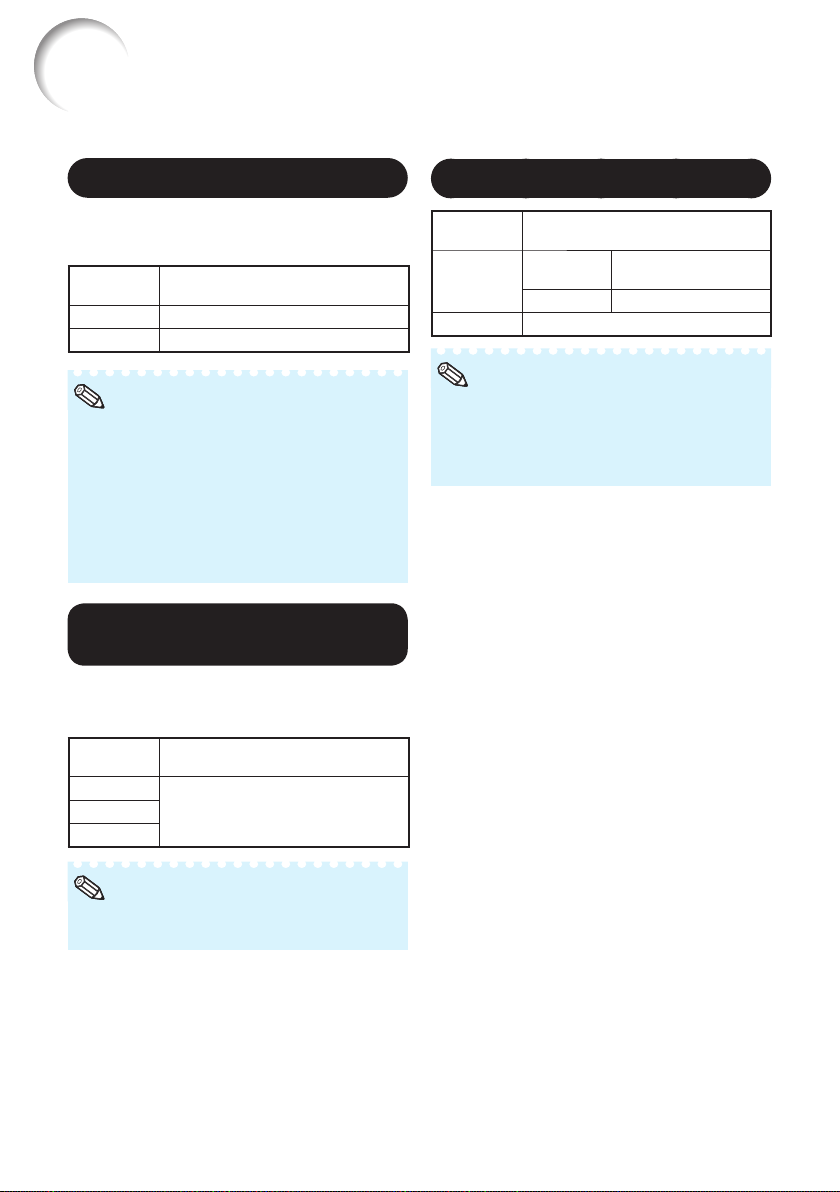
Beeldinstellingen (“Beeld” menu)
(vervolg)
De fi lmfunctie selecteren
5
Deze functie levert hoge afspeelkwaliteit van
afbeeldingen die oorspronkelijk worden
geprojecteerd met 24 fps, zoals fi lms op DVD.
Beschikbare
instellingen
Auto
Uit Films worden niet waargenomen.
•
Deze functie is beschikbaar voor de volgende
signalen.
Met COMPUTER/COMPONENT 1 of 2 invoer:
- 480I
- 576I
- 1035I
- 1080I
Met S-VIDEO of VIDEO invoer:
- Alle signalen
6
Films worden automatisch waargenomen.
Opmerking
Afbeeldingsruis
Beschrijving
verminderen (DNR)
Digitale videoruisonderdrukking (DNR) levert
afbeelding van hoge kwaliteit met een minimale
stippelbeweging en kruiskleurruis.
Beschikbare
instellingen
Niveau 1
Niveau 2
Niveau 3
Stelt het DNR-niveau in voor het bekijken
van een helderdere afbeelding.
Beschrijving
Eco+Stil
7
Beschikbare
instellingen
PG-D3510X
Aan
Uit 100%
•
Wanneer “Eco+Stil” op “Aan” staat, is het
geluid van de ventilator en de stroomconsumptie lager dan wanneer “Uit” is
gekozen. (De projectiehelderheid is lager zoals
aangegeven in de tabel.)
PG-D3010X
PG-D2710X Ca. 75%
Opmerking
Menubediening n Blz. 40
Helderheid en stroomverbruik
Ca. 65%
Opmerking
Deze functie is niet beschikbaar voor sommige
•
signalen.
44
Page 49

Signaalinstelling (“SIG-INS” menu)
Beeld SIG–INS SCH PRJ1 PRJ2 Netw
Klok
Fase
H-Pos
V-Pos
Reset
Resolutie
Signaaltype
Videosysteem
Video-ops.
Signaal info 1024 x 768
H 48.3 kHz / V 60.0 Hz
SEL/INS ENTER END
0
0
0
0
1024 x 768
Auto
Auto
0 IRE
Menubediening n Blz. 40
Het computerbeeld instellen
1
Indien de optimale beeldkwaliteit niet door
middel van automatische synchronisatie
(Automat.sync.) kan worden verkregen,
gebruik dan de functie SIG-INS.
Beschikbare
instellingen
Klok De verticale ruis regelen.
Fase
H-Pos
V-Pos
De horizontale ruis regelen (vergelijkbaar
met tracking op uw videorecorder).
Het beeld op het scherm centreren
door het naar links of naar rechts te
verplaatsen.
Het beeld op het scherm centreren
door het naar boven of naar onder te
verplaatsen.
Beschrijving
Opmerking
•
Om alle instelbare onderdelen terug te stellen,
kiest u “Reset” en drukt u op ENTER.
Het instelbereik van en “H-Pos” (H-Position) en
•
“V-Pos” (V-Position) kan verschillen afhankelijk
van de schermresolutie van de computer.
Instellen van de resolutie
2
Normaal gesproken wordt het soort ingangssignaal
gedetecteerd en wordt de juiste resolutie
automatisch ingesteld. Bij sommige signalen kan het
echter nodig zijn om de optimale resolutieinstelling
te kiezen in “Resolutie”, in overeenstemming met de
weergavefunctie van de computer.
De instelling signaaltype
3
Deze functie maakt het mogelijk om het type
RGB of component ingangssignaal voor
COMPUTER /COMPONENT 1 of 2 te
selecteren.
Beschikbare
instellingen
Auto Ingangssignalen worden automatisch
herkend als RGB of component.
RGB Instelling voor ontvangst van RGB-
signalen.
YPbPr Instelling voor ontvangst van
component-signalen.
Beschrijving
voorzieningen
Handige
Opmerking
•
Zie “Controleren van het ingangssignaal” op
bladzijde
46 voor informatie over het huidige
geselecteerde ingangssignaal.
45
Page 50

Signaalinstelling (“SIG-INS” menu)
(vervolg)
Controleren van het
Instellen van het videosysteem
4
De standaardinstelling voor het videosysteem
is “Auto”; het is echter mogelijk dat u geen
duidelijk beeld kunt ontvangen van de
aangesloten audiovisuele apparatuur omwille
van verschillen in het signaal.
In dat geval wijzigt u het videosignaal.
Beschikbare instellingen
Auto
PAL
SECAM
*NTSC4.43
NTSC3.58
PAL-M
PAL-N
PAL-60
* Bij weergave van NTSC-signalen met
PAL-v id eoapp ar atuur.
Opmerking
•
Het videosignaal kan alleen in de S-VIDEO of
VIDEO functie worden ingesteld.
•
Wanneer “Auto” is ingesteld voor het
“Videosysteem”, is het mogelijk dat u geen
duidelijk beeld kunt ontvangen vanwege
verschillen in het signaal. In dat geval dient u
handmatig over te schakelen naar het
videosysteem van het bronsignaal.
6
6
ingangssignaal
Deze functie stelt u in staat om de informatie
betreffende het huidige ingangssignaal te
controleren.
Menubediening n Blz. 40
Video-instelling
5
Beschikbare
instellingen
0 IRE Stelt het zwartniveau in op 0 IRE.
7.5 IRE Stelt het zwar tniveau in op 7.5 IRE.
Opmerking
•
Deze functie is beschikbaar voor de volgende
signalen.
Met COMPUTER/COMPONENT 1 of 2 invoer:
- 480I
Met S-VIDEO of VIDEO invoer:
- NTSC3.58
Beschrijving
46
Page 51

Instellen van het geprojecteerde beeld (“SCH-INS” menu)
Menubediening n Blz. 40
Beeld PRJ1 PRJ2 NetwSIG
Grootte Aanpassen
1
Bldverschuiv.
2
Trapezium
3
4
Overscan
5
OSD Display Aan
6
Closed caption Uit
7
Achtergrond Logo
Installatiegids
8
Projectie
9
Wandkleur
0
Taal(Language)
Instellen van de Grootte
1
SEL/INS ENTER
SCH-INS
Aanpassen functie
Gebruik deze functie om het beeld verticaal of
horizontaal uit te rekken of wanneer de randen
van het beeld niet zichtbaar zijn.
Opmerking
Zie bl z. 31 en 32 voor nadere bijzonderheden
•
betreffende de Grootte Aanpassen functie.
U kunt ook op RESIZE van de afstandsbediening
•
drukken om de gewenste
Grootte Aanpassen functie te maken. (Zie blz.
Instellen van de
2
instelling voor de
31.)
beeldpositie
U kunt het geprojecteerde beeld in verticale
richting verschuiven.
Q toetsO toets
Normaal
0
0
Aan
Aan
Voor
Uit
Nederlands
END
Trapeziumvorm-correctie
3
Wanneer het beeld van beneden of van boven
onder een hoek op het scherm wordt
geprojecteerd, kan het beeld ver vormd
worden als gevolg van trapeziumvormvertekening. Gebruik deze functie om dit soor t
vervorming, Keystone genaamd, te corrigeren.
Selecteer “Trapezium” in het “SCHINS” menu en kies de gewenste
instelling met de schuifbalk.
Zie blz. 29 voor verdere informatie over de
trapeziumvorm-correctie.
O toetsQ toets
Opmerking
•
De trapeziumvorm-correctie kan worden
ingesteld tot een hoek van ongeveer ±40
graden.
•
U kunt ook op KEYSTONE drukken op de
afstandsbediening om het beeld te corrigeren
voor trapeziumvorm-correctie.
voorzieningen
Handige
Opmerking
Deze functie is alleen beschikbaar bij sommige
•
Grootte Aanpassen functies. (Zie blz.
31 en 32.)
47
Page 52

Instellen van het geprojecteerde beeld
(“SCH-INS” menu) (vervolg)
Menubediening n Blz. 40
De overscan instellen
4
Deze functie stelt u in staat het overscan gebied
(weergave gebied) in te stellen.
Beschikbare
instellingen
Aan Het invoer gebied wordt weergegeven
Uit
Deze functie is beschikbaar voor de volgende
•
signalen.
Met COMPUTER/COMPONENT 1 of 2 invoer:
- 480P
- 540P
- 576P
- 720P
- 1035I
- 1080I /1080P
Als er ruis verschijnt aan de schermranden
•
wanneer “Uit” is gekozen, zet de functie dan
op “Aan”.
Zie ook “Betreffende auteursrechten” op blz. 32.
•
5
zonder de schermranden.
Het volledige invoergebied wordt
weergegeven.
Opmerking
In/uitschakelen van het
Beschrijving
beeldschermdisplay
Beschikbare
instellingen
Aan Alle beeldschermdisplays worden
Uit VOLUME/AV DEMPING/
weergegeven.
VASTLEGGEN/AUTOMAT. SYNC./
GROOTTE AANPASSEN/
BEELDMODUS/ECO + STIL/
VERGROTING/Invoer zoeken/Audio
stil/ “U hebt een ongeldige toets
ingedrukt.” worden niet aangegeven.
Beschrijving
Closed caption
6
<Alleen voor Amerika>
Info
Deze functie is beschikbaar voor NTSC3.58
•
signaal.
•
Deze functie werkt niet wanneer de schaalmode
op “Kader” staat.
•
Deze functie is alleen in de volgende gevallen
beschikbaar:
Schaalmode Keystone correctie
Normaal
Gebied Zoomen
V-oprek ken
16:9 -12 − +12
“Closed caption” is een systeem wat het mogelijk
•
maakt om conversatie, commentaar en
geluidseffecten in TV programma’s (niet in alle
regio’s) en videos te zien als ondertiteling op het
scherm.
Niet alle programma’s en videos hebben “Closed
•
caption”. Let op het symbool om er zeker van
te zijn dat ondertiteling getoond zal worden.
Twee kanalen zijn beschikbaar: CC1 en CC2.
•
Beschikbare
instellingen
Uit —
CC1
CC2
Opmerking
“Closed caption” kan niet goed werken (witte
•
blokken, vreemde karakters etc.) als de
signaalcondities slecht zijn of als er problemen
zijn bij de uitzendingsbron. Dit is niet
noodzakelijk een problem van de projector.
Als een knop ingedrukt wordt om het
•
schermmenu weer te geven terwijl u een
uitzending met gesloten ondertiteling bekijkt,
zullen gesloten ondertitelingen verdwijenen.
Closed caption mode voor data CH1
Closed caption mode voor data CH2
-40 − +40
Beschrijving
48
Page 53

Kiezen van het
7
achtergrondbeeld
Beschikbare
instellingen
Logo Sharp logoscherm
Blauw Blauw scherm
Geen —
Selecteren van de Installatiegids
8
Beschikbare
instellingen
Aan De Installatiegids wordt
Uit De Installatiegids wordt niet
weergegeven wanneer de
projector wordt ingeschakeld.
weergegeven.
Beschrijving
Beschrijving
9 De geprojecteerde
beelden draaien/in
spiegelbeeld weergeven
Beschikbare
instellingen
Voor Normaal beeld (geprojecteerd
Plafond + voor Omgekeerd beeld (geprojecteerd
Achter Spiegelbeeld (geprojecteerd
Plafond + achter Omgekeerd spiegelbeeld
20 voor verdere informatie over de projectie-
Zie blz.
instellingen (onderdeel Projectie).
vanaf de voorkant van het scherm)
vanaf de voorkant van het scherm
met een omgekeerde projector)
vanaf de achterkant van het
scherm of met een spiegel)
(geprojecteerd met een spiegel)
Beschrijving
Menubediening n Blz. 40
Selecteren van de wandkleur
0
Met deze functie kunt u de afbeelding op een
gekleurd (wit of donkergroen) oppervlak of
wand zonder scherm projecteren.
Beschikbare
instellingen
Uit De functie wandkleur is niet
zwartbord
witbord
Kiezen van de taal voor
geactiveerd.
Projecteert afbeeldingen op een
zwartbord (donkergroen).
Projecteert afbeeldingen op een
witbord.
Beschrijving
de beeldscherm aanduidingen (OSD)
Er zijn 17 talen beschikbaar voor de
beeldschermdisplay-aanduidingen.
English
Deutsch
Español
Nederlands
Français
Italiano
Svenska
Português
polski
Magyar
Türkçe
voorzieningen
Handige
49
Page 54

Instellen van de projectorfunctie (“PRJ-INS1/2” menu)
Menubediening n Blz. 40
Q PRJ-INS1
Beeld SCH PRJ-INS1SIG PRJ2 Netw
1
Automat. sync. Aan
2
Auto Power Off Aan
3
Automatisch herstarten Aan
Luidspreker Aan
4
5
6
Ventilatormodus Normaal
Syst.vergrend.
7
8
SEL/INS ENTER END
Automat. sync. (Automatische
1
9600bpsRS-232C
Uit
Uitfunctievergrendeling
synchronisatie-instelling)
Beschikbare
instellingen
Aan De automatische synchronisatie wordt
Uit De automatische synchronisatie wordt
uitgevoerd wanneer de projector wordt
ingeschakeld of als een ander ingangssignaal
wordt gekozen, indien het apparaat op een
computer is aangesloten.
niet uitgevoerd.
Opmerking
•
Automatische synchronisatie kan ook worden
uitgevoerd door op AUTO SYNC te drukken.
•
Het uitvoeren van de automatische synchronisatie
kan even duren, afhankelijk van het beeld van de
computer die op de projector is aangesloten.
•
Wanneer met automatische synchronisatie
geen optimaal beeld wordt verkregen, moet u
de instellingen handmatig maken. (Zie blz.
Auto Power Off functie
2
Beschrijving
45.)
(Automatische uitschakelfunctie)
Beschikbare
instellingen
Aan
Uit
De projector komt automatisch in de ruststand
(standby) te staan wanneer er langer dan 15
minuten geen ingangssignaal wordt ontvangen.
De Auto Power Off functie is geïnactiveerd.
Opmerking
Wanneer de Auto Power Off functie (automatische
•
uitschakelfunctie) is ingesteld op “Aan”, verschijnt 5 minuten
voordat de projector in de ruststand (standby) komt te staan
het bericht “Inschakeling STANDBY-modus over X min.” op
het scherm om het resterende aantal minuten aan te geven.
Beschrijving
Q PRJ-INS2
PRJ1
Beeld SCHSIG
Snelstartmenu Aan
COMPUTER2 Selecteren
FUNCTION knop Invoer zoeken
STANDBY-modus Snelstart
®
TM
Link
DLP
®
DLP
Link TM Omkeren
Alles terugstellen
SEL/INS ENTER END
Automatisch Herstarten Functie
3
Beschikbare
instellingen
Aan
Uit De projector gaat niet automatisch aan
4
Beschikbare
instellingen
Aan Het geluid wordt via de interne
Uit Het geluid wordt niet via de interne
5
Als het netsnoer niet in het stopcontact
zit of de schakelaar staat uit wanneer de
projector aan staat, dan gaat de projector
automatisch aan wanneer u het netsnoer
in het stopcontact steekt of wanneer de
schakelaar aanstaat.
wanneer het netsnoer in het stopcontact
wordt gestoken of de schakelaar aan staat.
Luidspreker-instelling
luidspreker weergegeven.
luidspreker weergegeven.
Selecteren van de
0 min0Lamptimer (duur) 100%
PRJ-INS2 Netw
Monitoruitvoer
Uit
u
Beschrijving
Beschrijving
transmissiesnelheid (RS-232C)
Zorg dat dezelfde baudrate op de projector en
de computer is ingesteld.
Beschikbare
instellingen
9600bps
38400bps
115 20 0b p s
De transmissiesnelheid is laag.
De transmissiesnelheid is hoog.
Beschrijving
50
Page 55

3
4
5
Ventilatormodus-instelling
6
Gebruik deze functie om de draaisnelheid van
de ventilator te veranderen.
Beschikbare
instellingen
Normaal Geschikt voor een normale omgeving.
Hoog Selecteer deze instelling wanneer u de
Wanneer “Ventilatormodus” is ingesteld op “Hoog”, zal
de draaisnelheid van de ventilator hoger zijn en is er
ook meer lawaai van de ventilator.
7
Deze functie voorkomt ongeoorloofd gebruik van
de projector. Wanneer deze functie geactiveerd is,
moet de gebruiker de juiste toegangscode
invoeren telkens wanneer de projector wordt
ingeschakeld. Wij raden u aan de toegangscode
op een veilige plaats te noteren.
projector op een hoogte van meer dan
1.500 meter (4.900 voet) gebruikt.
Systeemvergrendeling-functie
Beschrijving
Info
Als u uw toegangscode verliest of vergeet, neem
•
dan contact op met uw dichtstbijzijnde offi ciële
Sharp projectordealer of servicecentrum (zie blz.
67). Zelfs wanneer het apparaat nog onder de
garantie is, zal het terugstellen van de
toegangscode in rekening worden gebracht.
a
Instellen/wijzigen van de toegangscode
Selecteer “Syst. vergrend.” en
1
druk dan op ENTER of Q.
Selecteer “Volgend” en druk dan
2
op ENTER.
Het scherm voor het invoeren van de
•
toegangscode verschijnt.
Druk op de juiste vier toetsen van de
3
afstandsbediening of de projector
om de bestaande toegangscode in
“Oude code” in te voeren.
Wanneer de toegangscode de eerste maal wordt ingesteld,
•
moet u viermaal op R van de projector drukken.
Syst.vergrendeling instellen
Oude code
Nieuwe code
Herbevestigen
PRJ-INS1
––––
––––
––––
Menubediening n Blz. 40
Opmerking
Als u een verkeerde toegangscode invoert, zal
•
de cursor terugkeren naar de eerste positie
van de “Oude code”.
De vooringestelde toegangscode is 4 R toetsen op
•
de projector. Als u viermaal op de R toets drukt,
zal het toegangscode-invoerscherm verdwijnen.
Druk op vier toetsen van de
4
afstandsbediening of de projector
om de nieuwe toegangscode in
“Nieuwe code” in te voeren.
Opmerking
U kunt niet de volgende toetsen voor de
•
t
oegangscode gebruiken: STANDBY/ON,
ON, STANDBY, ENTER, L-CLICK,
R-CLICK/RETURN en MENU
De systeemvergrendeling-functie herkent
•
elke toets op de afstandsbediening of op de
projector als een afzonderlijke toets, ook
als deze dezelfde toetsnaam hebben. Als u
de toetsen op de projector hebt gebruikt
voor het instellen van de toegangscode, kan
de toegangscode niet met de afstandsbediening
geannuleerd worden.
Syst.vergrendeling instellen
Oude code
Nieuwe code
Herbevestigen
Voer dezelfde toegangscode in
5
“Herbevestigen” in.
Opmerking
Annuleren van de toegangscode die u reeds
hebt ingesteld
Druk viermaal op R van de projector in de
•
bovenstaande stappen 4 en 5.
Wanneer de systeemvergrendeling is ingesteld
Wanneer de systeemvergrendeling geactiveerd is,
•
verschijnt er een invoervakje voor de toegangscode
nadat het apparaat is ingeschakeld. U moet in dit
vakje de juiste toegangscode invoeren om de
projector te kunnen gebruiken.
Invoerscherm voor toegangscode
Syst.vergrend.
PRJ-INS1
––––
****
– –––
––––
voorzieningen
Handige
51
Page 56

Instellen van de projectorfunctie (“PRJ-INS1/2” menu)
(vervolg)
Menubediening n Blz. 40
Toetsvergrendeling
8
Gebruik deze functie om de bedieningstoetsen
op de projector te vergrendelen.
Deze functie kan worden ingesteld met behulp
van het menuscherm of ENTER op de projector.
a
Instellen met het menuscherm
Beschikbare
instellingen
Aan Alle toetsen op de projector, behalve
Uit Zet de functie voor toetsvergrendeling
a
Instellen met de projectortoetsen
STANDBY/ON, zijn vergrendeld.
uit.
Beschrijving
Vergrendelen van de bedieningstoetsen
Houd ENTER op de projector
1
ongeveer 5 seconden ingedrukt
terwijl de projector ingeschakeld is.
•
Het functiescherm voor toetsvergrendeling
wordt weergegeven.
Gebruik deze functie om de bedieningsknop
op de projector te vergrendelen.
(Behalve STANDBY/ON knop)
Opm: U kunt de functievergr. Opheffen door
op de proj. ongev. 5 sec. op ENTER te drukken.
Ter u g
Aan
SEL ENTER END
Selecteer “Aan”, en druk dan op
2
2
ENTER
Beeldschermdisplay
•
De toetsvergrendelingsfunctie heeft geen invloed
op de toetsen van de afstandsbediening.
U kunt de toetsvergrendelingsfunctie niet gebruiken
•
wanneer de projector aan het opwarmen is.
.
Toetsvergrendeling AAN
PRJ-INS1
Uitschakelen van de Toetsvergrendeling
Houd ENTER op de projector ongeveer 5
seconden ingedrukt.
Beeldschermdisplay
Toetsvergrendeling UIT
Info
Ook als de functie toetsvergrendeling op “Aan”
•
staat, kan STANDBY/ON op de projector worden
gebruikt om de stroomtoevoer aan of uit te zetten.
De toetsvergrendelingsfunctie is niet instelbaar in de
•
volgende gevallen: tijdens weergave van de
“Installatiegids” of “Menu” schermen, in de ruststand
(standby), tijdens opwarmen, bij veranderen van het
ingangssignaal, bij gebruik van de Automat. sync. of
Functie “Invoer zoeken”, in de Vastleggen modus of
bij het “Syst.vergrend.” scherm tijdens opwarmen.
Selecteren van het
9
snelstartmenu
Beschikbare
instellingen
Aan Drukken op MENU geeft het
Uit Drukken op MENU geeft het
COMPUTER2 Selecteren
0
U kunt de MONITOR OUT aansluiting ook als de
COMPUTER/COMPONENT 2 aansluiting gebruiken. Selecteer of de aansluiting moet worden
gebruikt als aansluiting voor invoer of uitvoer.
Beschikbare
instellingen
Ingang De aansluiting kan worden
Monitoruitvoer De aansluiting kan worden
Opmerking
Stel dit in voordat externe apparatuur wordt
•
aangesloten.
De instelling kan niet worden gewijzigd wanneer
•
de invoermodus
scherm Snelstartmenu weer.
menuscherm Voltooien weer.
gebruikt als invoeraansluiting
(COMPUTER/COMPONENT 2).
gebruikt als uitvoeraansluiting
(MONITOR OUT).
“
COMPUTER 2” is.
Beschrijving
Beschrijving
52
Page 57

Instellen van de werking
van de FUNCTION-knop
U kunt een van de volgende functies aan de
FUNCTION-toets op de afstandsbediening
toewijzen. De toegewezen functie kan worden
uitgevoerd door het indrukken van FUNCTION.
Beschikbare
instellingen
Invoer zoeken Zoekt automatisch en schakelt
Audio stil Voor het tijdelijk uitzetten van het
Bldverschuiv. Voor het verticaal ve rplaatsen van
Signaal info Informatie van het invoersignaal
STANDBY-modus
Wanneer u “Eco” instelt, wordt het stroomverbruik
gereduceerd in ruststand (standby) modus.
Beschikbare
instellingen
Eco De monitor uitvoer, RS-232C en netwerk
Snelstart De monitor uitvoer, RS-232C en netwerk
DLP® Link
Zie de GEBRUIKSAANWIJZING VOOR
STEREOSCOPISCHE 3D-PROJECTIE
(afzonderlijk geleverde).
naar de geschikte invoermodus.
geluid. Druk nogmaals op
FUNCTION om het geluid weer
aan te zetten
de geprojecteerde afbeelding. (Zie
blz.
wordt weergegeven.
functies zijn uitgeschakeld in ruststand
(standby) modus.
functies zijn geactiveerd zelfs als de
projector in ruststand (standby) modus.
Beschrijving
47.)
Beschrijving
TM
Menubediening n Blz.
Terugkeren naar de
standaardinstellingen
Met deze functie kunt u de gemaakte
projectorinstellingen initialiseren.
Opmerking
De volgende instellingen kunnen niet worden
•
geïnitialiseerd.
- Resolutie
- Taal(Language)
- Lamptimer (duur)
- Syst.vergrend
- COMPUTER2 Selecteren
Controleren van de
levensduur van de lamp
U kunt de totale gebruikstijd van de lamp en
de resterende levensduur van de lamp
(percentage) controleren.
Gebruiksomstandigheid
van lamp
“Duur” (Levensduur)
Gebruik met “Eco+Stil”
altijd ingesteld op “Aan”
Gebruik met “Eco+Stil”
altijd ingesteld op “Uit”
Opmerking
Wij raden u aan de lamp te vervangen
•
wanneer de resterende levensduur van de
lamp 5% is geworden.
De levensduur van de lamp kan variëren
•
afhankelijk van de gebruiksomstandigheden.
Resterende levensduur
van de lamp
100% 5%
Ca. 4.000
uur
Ca. 2.000
uur
Ca. 200 uur
Ca. 100 uur
40
voorzieningen
Handige
DLP® LinkTM Omkeren
Zie de GEBRUIKSAANWIJZING VOOR
STEREOSCOPISCHE 3D-PROJECTIE
(afzonderlijk geleverde).
53
Page 58

Instellen van de netwerkomgeving van de projector (“Netwerk” menu)
3
4
3
Menubediening n Blz. 40
Beeld Netwerk
Wachtwoord Uit
1
DHCP Client Uit
2
TCP/IP
3
Netwerkinstelling terugzetten
4
Netwerk herstarten
5
SCHSIG PRJ1 PRJ2
IP adres
MAC-adres
6
Projector
Koppeling
SEL/INS ENTER END
Instellen van een wachtwoord
1
Als u niet wilt dat anderen de instelling voor
het “Netwerk” menu veranderen, moet u een
wachtwoord instellen.
a
Instellen van een wachtwoord
Selecteer “Wachtwoord” en druk
1
dan op ENTER of Q.
Het scherm voor het invoeren van het
•
wachtwoord verschijnt.
Wachtwoord instellen
Oud wachtwrd
Nieuw wachtw
Herbevestigen
Druk op P of R om het eerste cijfer in “Nieuw
2
2
wachtw” in te stellen en druk dan op Q.
Voer de resterende 3 cijfers in en
3
druk dan op ENTER.
•
Om terug te keren naar het vorige cijfer, drukt u op O.
Voer hetzelfde wachtwoord in bij
4
“Herbevestigen” en druk dan op ENTER.
•
De status voor het “Wachtwoord”
verandert naar “Aan”.
Opmerking
Nadat het wachtwoord is ingesteld, moet u het
•
wachtwoord invoeren om de instellingen van het
“Netwerk” menu te kunnen veranderen.
––––
–
–––
––––
a Veranderen van het wachtwoord
Selecteer “Wachtwoord” en druk
1
dan op ENTER of Q.
Het scherm voor het invoeren van het
•
wachtwoord verschijnt.
54
XXX.XXX.XXX.XXX
XX : XX : XX : XX : XX : XX
XX-XXXX
Afgekoppeld
2
3
4
Netwerk
Als u de wachtwoordbeveiliging niet meer nodig
•
hebt voor de instellingen van het “Netwerk” menu,
druk dan op ENTER zonder een nieuw wachtwoord
in te voeren in de stappen 3 en 4.
•
Druk op RETURN om de wachtwoordinstellingen
te annuleren.
Als u het wachtwoord vergeet
Als u het wachtwoord vergeet, volg dan
de onderstaande aanwijzingen op om het
wachtwoord te wissen en stel daarna een
nieuw wachtwoord in.
Op de projector drukt u op
Voer met P, R, Q en O het wachtwoord
in bij “Oud wachtwrd” en druk dan
op ENTER.
Voer met P, R, Q en O het wachtwoord
in bij “Nieuw wachtwrd” en druk dan
op ENTER.
Voer met P, R, Q en O hetzelfde wachtwoord
opnieuw in bij “Herbevestigen” en druk dan
op ENTER.
Opmerking
Opmerking
Als ENTER langer dan 5 seconden ingedrukt
•
wordt gehouden, zullen de bedieningstoetsen
op de projector vergrendeld worden. (Zie blz. 52.)
U kunt de toetsen op de afstandsbediening
•
niet gebruiken om het wachtwoord te wissen.
.
Page 59

Menubediening n Blz. 40
3
5
Instelling voor DHCP Client
2
Sluit de L AN-kabel aan voordat u de projector
inschakelt. Als u dit niet doet, zal de DHCP
Client functie niet werken.
Beschikbare
instellingen
Aan Haalt automatisch de
Uit Stelt de TCP/IP handmatig in.
Selecteer “Aan” voor “DHCP Client”. “Ophalen
van IP adres...” verschijnt en daarna ziet u het
menuscherm. Controleer de parameters van
het IP adres, Subnet Mask en Gateway op het
TCP/IP scherm.
Als de DHCP server niet beschikbaar is, zal
“Kon het IP adres niet ophalen.” verschijnen.
In dit geval moet de TCP/IP handmatig worden
ingesteld. (Zie onderdeel 3.)
TCP/IP instelling
3
Stel de TCP/IP handmatig in.
Selecteer “Uit” voor “DHCP
1
Client” en druk dan op ENTER.
Selecteer “TCP/IP” en druk dan
2
2
op ENTER.
Voer met P, R, Q en O het “IP
3
adres” in en druk dan op ENTER.
TCP/IP instellen
IP adres
Subnet Mask
Gateway
Voer met P, R, Q en O het “Subnet
4
Mask” in en druk dan op ENTER.
Voer met P, R, Q en O de “Gateway”
5
in en druk dan op ENTER.
Beschrijving
confi guratieparameters voor
het TCP/IP netwerk op.
Netwerk
1
92 .
1
68 .
1
50 .
0
55 .2
000 .
55 .2
000 .
55 .2
000 .
02
000
000
Beschikbare
instellingen
IP adres Standaardinstelling:
Subnet Mask Standaardinstelling:
Gateway Standaardinstelling:
Opmerking
•
Controleer het segment (IP adres groep) van
het bestaande netwerk om te vermijden dat u
een IP adres instelt dat reeds in gebruik is bij
andere netwerkapparatuur of computers. Als
“192.168.150.002” niet gebruikt wordt in het
netwerk met een IP adres “192.168.150.XXX”
dan hoeft u het IP adres van de projector niet
te wijzigen.
Neem contact op met uw netwerkbeheerder
•
voor details aangaande de verschillende
instellingen.
Terugkeren naar de
4
Beschrijving
192.168.150.00 2
Voer een IP adres in dat
geschikt is voor het netwerk.
255.255.255.000
Stel de instelling van het
subnet mask hetzelfde in als
van de computer en de
apparatuur op het netwerk.
000.000.000.000
* Instellen op “000.000.000.000”
wanneer u deze niet gebruikt.
standaardinstellingen
(Netwerk)
Met deze functie kunt u de netwerkinstellingen
initialiseren die u in de projector heeft ingesteld.
Opmerking
•
Als de waarden voor het IP adres, subnet
mask of gateway van de projector gewijzigd
zijn, kan de computer mogelijk niet op de
projector worden aangesloten afhankelijk van
de instellingen van het computer netwerk.
Functie netwerk herstarten
5
Herstart de netwerkinstelling.
Voer deze functie uit wanneer de projector niet
via een netwerk kan worden bediend.
voorzieningen
Handige
55
Page 60
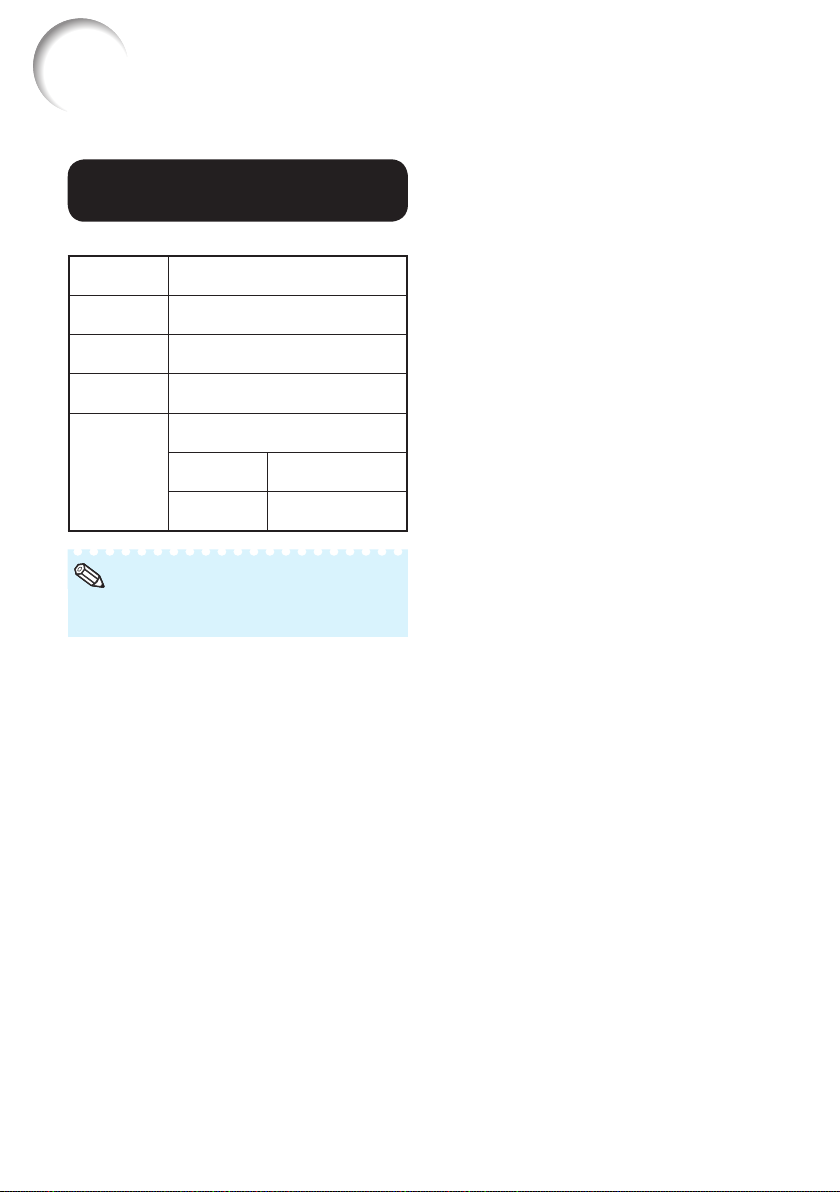
I
nstellen van de netwerkomgeving van de projector (“Netwerk” menu)
(vervolg)
Menubediening n Blz. 40
Controleren van de
6
projectorinformatie
U kunt de volgende onderdelen bevestigen.
Besch ikbare
instellingen
IP adres Het ip-adres van de projector wordt
MAC-adres Het MAC-adres dat voor de projector
Projector De projectornaam wordt
Koppeling Geeft de status van de
Opmerking
Zie “INSTELGIDS” op de bijgeleverde CD-ROM
•
voor het veranderen van de projectornaam.
weergegeven.
is ingesteld, verschijnt.
weergegeven.
netwerkverbinding weer.
Aangekoppeld Aangekoppeld aan
Afgekoppeld Afgekoppeld van het
Beschrijving
het netwerk.
netwerk.
56
Page 61

Onderhoud
Reinigen van de projector
Haal de stekker uit het stopcontact voordat u
■
begint met het reinigen van de projector.
De behuizing en ook het bedieningspaneel zijn
■
gemaakt van plastic. Gebruik geen benzeen of
witte spiritus want deze middelen kunnen de
afwerking van het apparaat aantasten.
Gebruik geen sterke chemische middelen
■
zoals insectenverdelgingsmiddelen in de
buurt van de projector.
Bevestig niet voor langere tijd rubber of
plastic voorwerpen aan de projector.
De middelen die in het plastic e.d. worden
gebruikt, kunnen namelijk de afwerking van
de projector aantasten.
Veeg het vuil voorzichtig met een zachte
■
fl anellen doek van de projector.
Het gebruik van een chemische doek (nat/droog
doekje, enz.) kan leiden tot vervorming van de
onderdelen van de kast of barsten veroorzaken.
■
Door het afvegen met een harde doek of
door het gebruik van veel kracht kunnen er in
het oppervlak van de kast krassen ontstaan.
■
Voor het verwijderen van hardnekkig vuil kunt
u de doek met een zacht reinigingsmiddel,
verdund met water, bevochtigen. Wring de
doek goed uit en veeg de projector schoon.
Sterke chemische reinigingsmiddelen kunnen
verkleuring, kromtrekken of andere beschadiging
van de afwerking van de projector veroorzaken.
Test het reinigingsmiddel dat u gaat gebruiken
op een verborgen gedeelte van de projector om
te controleren of er geen beschadigingen
worden veroorzaakt.
Reinigen van de lens
Maak de lens met een los verkrijgbaar
■
blaasborsteltje of met lensreinigingspapier
(voor een bril en cameralens) schoon.
Gebruik geen vloeibare reinigingsmiddelen
want deze kunnen de afwerkingslaag op het
oppervlak van de lens aantasten.
Het oppervlak van de lens kan gemakkelijk
■
beschadigd raken, dus let erop dat u niet
tegen de lens stoot of er krassen op maakt.
Reinigen van de uitlaat- en inlaatopeningen
■
Gebruik een stofzuiger om stof te verwijderen
van de uitlaat- en inlaatopeningen.
Boenwas
Witte
spiritus
Zacht reinigingsmiddel
Zacht reinigingsmiddel
verdund met water
Info
•
Als u de ventilatieopeningen van de projector
wilt reinigen, moet u altijd eerst op STANDBY/
ON van de projector of op STANDBY van de
afstandsbediening drukken om de projector in
de ruststand (standby) te zetten. Nadat de
koelventilator is gestopt, kunt u beginnen met
het reinigen van de ventilatieopeningen.
Aanhangsel
57
Page 62

Onderhoudsindicators
■
De waarschuwingslampjes (spanningsindicator, lampindicator en temperatuurwaarschuwingsindicator) op de projector kunnen een probleem in de projector aangeven.
■
Als er een probleem optreedt, zal de temperatuur-waarschuwingsindicator of de lampindicator
rood oplichten en komt de projector in de ruststand (standby) te staan. Nadat de projector in
de ruststand (standby) is komen te staan, volgt u de hierna gegeven aanwijzingen.
Bovenkant
Betreffende de temperatuur-waarschuwingsindicator
Als de temperatuur binen de projector stijgt, door blokkade van de luchtgaten, of door de lokatie, zal de
temperatuur-waarschuwingsindicator gaan knipperen. Als de temperatuur blijft stijgen, zal
“ ” gaan branden in de hoek linksonder vanhet beeld met het knipperen van de temperatuurwaarschuwingsindicator. Als deze situatie voortduurt, zal de lamp uitgaan, de ventilator zal gaan draaien en
de projector zal in standby modus gaan staan. Als u merkt dat het temperatuur waarschuwingslampje
knippert, neem dan de maatregelen beschreven op blz. 59.
Betreffende de lampindicator
Temperatuur-waarschuwingsindicator
Lampindicator
Spanningsindicator
Wanneer de resterende levensduur van de lamp 5% of minder wordt, verschijnen de aanduidingen
■
(geel) en “Vervang de lamp” op het scherm. Als het aangegeven percentage 0% wordt,
verandert de aanduiding in (rood), waarna de lamp wordt uitgeschakeld en de projector
automatisch in de ruststand (standby) komt te staan. De lampindicator zal dan rood oplichten.
Als u de vierde maal probeert om de projector in te schakelen zonder dat de lamp
■
vervangen is, kan de projector niet meer ingeschakeld worden.
Indicators op de projector
Spanningsindicator
Lampindicator Brandt groen Normaal
Temp eratu urwaarschuwingsindicator
Brandt rood Normaal (ruststand)
Brandt groen Normaal (ingeschakeld)
Knippert rood Abnormaal (Zie blz.
Knippert groen Normaal (afkoelen)
Groen en oranje
knipperen om-en-om
Knippert groen De lamp is aan het opwarmen.
Brandt rood De lamp wordt op een abnormale wijze uitgeschakeld of
Uit Normaal
Brandt rood/
Knippert rood
58
59.)
Het lensdeksel is gesloten. (Zie blz. 30.)
moet vervangen worden. (Zie blz.
De temperatuur in het inwendige is erg hoog. (Zie blz.
59.)
59.)
Page 63

Onderhoudsindicator
Temperatuur-
waarschuwings-
indicator
Lampindicator
Spannings-
indicator
Normaal
Uit
Brandt
groen
(Knippert
groen
wanneer
de lamp
aan het
opwarmen
is.)
Brandt
groen/
brandt
rood
Knippert
groen
(afkoelen)
Abnormaal
Knippert
rood
(inschakelen)/
Brandt rood
(standby)
Brandt
rood
Brandt
rood
(standby)
Knippert
rood
Probleem Oorzaak Mogelijke oplossing
De temperatuur
in het inwendige
is erg hoog.
De lamp brandt
niet.
De lamp moet
vervangen worden.
De lamp brandt
niet.
De
spanningsindicator
knippert rood
terwijl de projector
ingeschakeld is.
•
Temperatuur rond
de projector is
hoog.
Ventilatieopening
•
geblokkeerd
Koelventilator
•
defect
Interne circuit
•
defect
Ventilatieopening
•
verstopt
De lamp wordt op
•
een abnormale
wijze uitgeschakeld.
Resterende
• Vervang de lamp
levensduur van de
lamp is 5% of minder.
Lamp is
•
doorgebrand
Lampcircuit defect
•
De stoffi lterhouder
• Als de spanningsindicator in
of het deksel van
het lamphuis is
open.
Gebruik de projector in een
•
ruimte met een temperatuur
lager dan 95°F (+35ºC).
Zet de projector op een
•
plaats waar een goede
doorstroming van lucht
mogelijk is. (Zie blz.
•
Breng de projector naar uw
dichtstbijzijnde offi ciële
Sharp projectordealer of
servicecentrum (zie blz.
om het apparaat te laten
repareren.
Haal de stekker van het
•
netsnoer uit het stopcontact
en steek deze daarna weer in
het stopcontact.
•
voorzichtig. (Zie blz.
•
Breng de projector naar uw
dichtstbijzijnde offi ciële
Sharp projectordealer of
servicecentrum (zie blz.
om het apparaat te laten
repareren.
•
Ga uiterst voorzichtig te
werk wanneer u de lamp
vervangt.
•
Breng het deksel stevig aan.
•
het rood knippter zelfs als de
lampkap goed vastzit, neem
dan contact op met uw
dichtstbijzijnde offi ciële
Sharp projectordealer of
servicecentrum (zie blz.
voor advies.
8.)
67)
60.)
67)
67)
Info
Als de temperatuur-waarschuwingsindicator oplicht en de projector in de ruststand (standby) komt te
•
staan, neemt u de hierboven beschreven maatregelen en wacht dan totdat de projector volledig is
afgekoeld voordat u het netsnoer weer aansluit en het apparaat opnieuw inschakelt. (Ten minste 10
minuten.)
Als tijdens het gebruik van de projector de stroomvoorziening even onderbroken wordt als gevolg van
•
het uitvallen van de stroom of een andere oorzaak en de stroomvoorziening dan weer meteen hersteld
wordt, zal de lampindicator rood oplichten en is het mogelijk dat de projectorlamp niet brandt. In dit
geval moet u de stekker uit het stopcontact halen en dan weer in het stopcontact steken, waarna u het
apparaat opnieuw inschakelt.
De koelventilator regelt de inwendige temperatuur automatisch en zorgt ervoor dat deze op een constante
•
waarde blijft. Het geluid van de koelventilator kan veranderen tijdens het gebruik van de projector omdat de
snelheid van de ventilator verandert, maar dit is geen defect.
Aanhangsel
59
Page 64

Betreffende de lamp
Lamp
Wij raden u aan de lamp (los verkrijgbaar) te vervangen wanneer de resterende levensduur van de lamp
■
5% of minder wordt of wanneer u een aanzienlijke vermindering van de beeld- en kleurkwaliteit vaststelt.
De levensduur van de lamp (percentage) kan gecontroleerd worden op het beeldschermdisplay. (Zie blz.
Koop een vervangingslamp van het type AN-D350LP in de winkel waar u het apparaat hebt gekocht of
■
bij uw dichtstbijzijnde offi ciële Sharp projectordealer of servicecentrum.
BELANGRIJKE INFORMATIE VOOR DE KLANTEN IN DE VERENIGDE STATEN:
De lamp die in deze projector wordt gebruikt, heeft een 90-dagen durende garantie
op onderdelen en arbeidskosten. Alle onderhoud aan deze projector die onder de
garantie valt, inclusief het vervangen van de lamp, moet door een offi ciële Sharp
projectordealer of servicecentrum worden uitgevoerd. Voor de naam van uw
dichtstbijzijnde offi ciële Sharp projectordealer of servicecentrum kunt u het volgende
nummer bellen (gratis): 1-888-GO-SHARP (1-888-467-4277).
ALLEEN VOOR DE VS
Belangrijke opmerkingen betreffende de lamp
In deze projector wordt een hogedruk-kwiklamp gebruikt. Wanneer de lamp doorbrandt, hoort u
■
mogelijk een luid geluid. De lamp kan defect raken als gevolg van diverse oorzaken zoals: harde
schokken, onvoldoende afkoelen, krassen op de lamp of overschrijding van de levensduur.
De periode tot het defect raken van de lamp varieert afhankelijk van de lamp en/of de toestand en
frequentie van gebruik. Houd er rekening mee dat de lamp bij het defect raken vaak zal barsten.
Wanneer de lampvervangingsindicator en het beeldscherm-pictogram branden, raden wij u aan de
■
lamp meteen door een nieuwe te vervangen, ook wanneer de lamp normaal lijkt te werken.
Mocht de lamp barsten, dan bestaat de kans dat er glassplinters in het inwendige van de projector
■
verspreid worden. In dat geval verdient het aanbeveling contact op te nemen met uw dichtstbijzijnde
offi ciële Sharp projectordealer of servicecentrum om de beschadigde lamp te laten verwijderen zodat
een veilige werking gewaarborgd is.
Mocht de lamp barsten, dan kunnen de glassplinters in het lamphuis verspreid worden of het gas dat in
■
de lamp is kan via de uitlaatopening in de kamer terechtkomen. Aangezien het gas dat in deze lamp is
kwik bevat, moet u de ruimte goed ventileren wanneer de lamp barst en tevens blootstelling aan het
ontsnapte gas voorkomen. Indien u toch aan het gas wordt blootgesteld, dient u meteen de hulp van
een arts in te roepen.
53.)
Vervangen van de lamp
Voorzichtig
Verwijder de lamp niet meteen nadat u de projector hebt gebruikt. De lamp zal zeer heet zijn en kan
•
brandwonden of ander letsel veroorzaken.
Wacht minstens één uur nadat de stekker uit het stopcontact is getrokken zodat het oppervlak van de
•
lampeenheid helemaal kan afkoelen alvorens de lampeenheid te verwijderen.
Vervang de lamp door de volgende aanwijzingen nauwkeurig op te volgen.
■
* U kunt de lamp ook bij uw dichtstbijzijnde offi ciële Sharp projectordealer of servicecentrum
laten vervangen.
* Als de nieuwe lamp niet brandt nadat u deze aangebracht hebt, dient u de projector voor reparatie naar uw
dichtstbijzijnde offi ciële Sharp projectordealer of servicecentrum te brengen.
60
Page 65

Verwijderen en aanbrengen
2
3
van de lampeenheid
Waarschuwing!
•
Verwijder de lamp niet meteen nadat u de
projector hebt gebruikt. De lamp en de
omringende onderdelen zullen zeer heet zijn
en kunnen brandwonden of ander letsel
veroorzaken.
Info
•
Raak niet het glas van het lamphuis of onderdelen
in het inwendige van de projector aan.
•
Volg de onderstaande aanwijzingen nauwkeurig
op om letsel en beschadiging van de lamp te
voorkomen.
Draai geen andere schroeven los dan die van
•
het lamphuisdeksel en het lamphuis.
Druk op STANDBY/ON van de
1
1
projector of op STANDBY van de
afstandsbediening om de projector
in de ruststand (standby) te zetten.
Maak het netsnoer los.
2
•
Haal de stekker van het netsnoer uit de
netstroomaansluiting.
•
Laat de lamp volledig afkoelen (ongeveer 1
uur).
Los
Los
verkrijgbaar
verkrijgbaar
accessoire
accessoire
STANDBY/ON toets
STANDBY/ON toets
Netstroomaansluiting
Netstroomaansluiting
Lampeenheid
Lampeenheid
AN-D350LP
AN-D350LP
Ver wijder het deksel van het
3
lamphuis.
•
Sluit het lensdeksel en draai de projector.
Draai de onderhoudsschroef (1) los
waarmee het deksel van het lamphuis is
bevestigd. Verwijder het deksel van het
lamphuis (2).
Onderhoudsschroef
Onderhoudsschroef
(voor deksel van lamphuis)
(voor deksel van lamphuis)
Aanhangsel
61
Page 66

5
6
Betreffende de lamp (vervolg)
Ver wijder het lamphuis.
4
4
•
Draai de bevestigingsschroef van het
lamphuis los. Pak het lamphuis en trek dit
in de richting van de pijl naar buiten. Houd
het lamphuis bij het verwijderen horizontaal
en kantel dit niet schuin.
Steek het nieuwe lamphuis naar binnen.
5
•
Druk het lamphuis stevig in de lamphuishouder.
Draai de bevestigingsschroef vast.
Breng het deksel van het lamphuis
6
weer aan.
•
Lijn het lipje op het deksel van het
lamphuis uit (1) en sluit deze (2). Draai
vervolgens de onderhoudsschroef (3)
vast om het deksel van het lamphuis stevig
te bevestigen.
Info
•
Als het lamphuis en het deksel niet juist
zijn aangebracht, kan de projector niet
worden ingeschakeld, ook al is het
netsnoer op de projector aangesloten.
Terugstellen van de lamptimer
BevestigingsschroefBevestigingsschroef
Stel de lamptimer terug wanneer u de lamp vervangt.
Info
•
De lamptimer mag alleen na het vervangen
van de lamp worden teruggesteld. Als u de
lamptimer terugstelt en dan dezelfde lamp
blijft gebruiken, kan de lamp beschadigd
worden of exploderen.
Sluit het netsnoer aan en open
1
het lensdeksel volledig.
•
Sluit het netsnoer op de netstroomaansluiting
van de projector aan.
Stel de lamptimer terug.
2
•
Tijdens het gelijktijdig indrukken van
MENU, ENTER en R op de projector,
druk op STANDBY/ON op de projector en
houd alle vier de toetsen ingedrukt totdat
het lampindicator groen begint te
knipperen.
De “LAMP 0000H” aanduiding verschijnt
•
om aan te geven dat de lamptimer is
teruggesteld.
62
NetstroomaansluitingNetstroomaansluiting
STANDBY/ON
STANDBY/ON
toets
toets
ENTER toets
ENTER toets
MENU toets
MENU toets
R toets
R toets
Page 67

Opbergen van de projector
3
Hoe gebruikt u de draagtas?
Sluit het lensdeksel en plaats de projector in
de meegeleverde draagtas wanneer u de
projector wilt opbergen.
Open het deksel van de draagtas.
1
Vouw de vulling aan de binnenkant uit.
•
Plaats de projector in de draagtas.
2
2
Info
•
Wacht tot de projector voldoende is
afgekoeld voordat u hem in de draagtas
plaatst.
•
Zorg ervoor dat de lensdeksel ter
bescherming goed gesloten is.
•
Plaats de projector in de draagtas
met de lens in de richting zoals
aangegeven op de afbeelding.
•
Gebruik de bevestigingsriem om de
projector op zijn plaats te houden.
Stel de opslagkoffer niet bloot aan
•
direct zonlicht of nabij hittebronnen.
De opslagkoffer kan van kleur
veranderen of vervormd raken.
Sluit het deksel van de draagtas.
3
Plaats de accessoires in het voorste
4
vak van de draagtas.
Lensdeksel
Lensdeksel
Bevestigingsriem
Bevestigingsriem
Meegeleverde accessoires
Meegeleverde accessoires
(Afstandsbediening, enz.)
(Afstandsbediening, enz.)
Aanhangsel
63
Page 68

Tabel met geschikte computers
Computer
• Meervoudige signaalondersteuning
Horizontale frequentie: 15-110 kHz,
Verticale frequentie: 45-85 Hz,
PC/MAC Modus Resolutie
640 × 400
VGA
SVGA 800 × 600
PC
MAC 13” VGA 640 × 4 80 34,9 67
MAC 16” SVGA 832 × 624 49,7 75
MAC 19” XGA 1024 × 768 60,2 75
MAC 21” SXGA 1152 × 870 68,7 75
XGA 1024 × 768
WXGA
WXGA+ 1440 × 900 5 5,9 60
SXGA
SXGA+ 1400 × 1050
WSXGA+ 1680 × 1050 65,3 60
UXGA 1600 × 1200 75,0 60
720 × 400
640 × 480
1280 × 720 45,0 60
1280 × 768 47,8 60
1280 × 800
1360 × 768 47,7 60
1366 × 768 47,8 60
1152 × 864
1280 × 960
1280 × 1024
Horizontale
frequentie (kHz)
27,0 60
31,5 70
37,9 85
27,0 60
31,5 70
37,9 85
26,2 50
31,5 60
34,7 70
37,9 72
37,5 75
43,3 85
31,3 50
35,2 56
37,9 60
46,6 70
48,1 72
46,9 75
53,7 85
40,3 50
48,4 60
56,5 70
60,0 75
68,7 85
49,7 60
62,8 75
55,0 60
66,2 70
67,5 75
60,0 60
75,0 75
64,0 60
80,0 75
64,0 60
65,3 60
Beeldpuntklok: 12-165 MHz
Synchronisatiesignaal: Compatibel met TTL niveau
• Compatibel met synchronisatie op groen signaal
Verticale frequentie
(Hz)
Upscale
Intelligente
compressie
Upscale
Intelligente
compressie
Display
TRUE
TRUE
Opmerking
U verkrijgt een optimale beeldkwaliteit door de uitgangsresolutie van uw computer aan te passen aan
•
de resolutie die overeenkomt met “TRUE” in de kolom “Display” hierboven weergegeven.
Volg de hieronder beschreven procedures wanneer de “Beeldschermresolutie” van de computer
•
afwijkt van de weergaveresolutie van het geprojecteerde beeld.
– Zie “Resolutie” in het “SIG-INS” menu en kies de zelfde resolutie als in de “Beeldschermresolutie”
van de computer.
– Afhankelijk van de computer die u gebruikt, kan het zijn dat het uitvoersignaal niet gelijk is aan de
“Beeldschermresolutie” aanpassing. Controleer de instellingen voor de signaaluitvoer van de
computer. Als de instellingen niet gewijzigd kunnen worden is het aan te raden om de resolutie in te
stellen op een die overeenkomt met “TRUE” in de kolom “Display”.
DTV
Horizontale
Signaal
frequentie (kHz)
15,7 60 720P 45,0 60
I
480
480P 31,5 60
540P 33,8 60
576
576P 31,3 50 1080P 56,3 50
720P 37,5 50 1080P 67,5 60
I
15,6 5 0
Vert icale
frequentie (Hz)
Signaal
1035
1080
1080I
Horizontale
frequentie (kHz)
33,8 60
I
28,1 50
I
33,8 60
Vert icale
frequentie (Hz)
64
Page 69

Problemen oplossen
Probleem Controle Blz.
Het netsnoer van de projector is niet in het stopcontact gestoken.•
De aangesloten apparatuur is niet ingeschakeld.• –
Het lensdeksel is gesloten.•
De verkeerde ingangsfunctie is gekozen.• 30
De functie AV Demping werkt.• 30
Geen beeld en geen
geluid of de projector
start niet.
Wel beeld maar geen
geluid (of het beeld is
erg donker).
Donker of blauwachtig beeld
Kleuren zijn fl ets
of niet goed.
Beeld is wazig;
met storingen.
De kabels zijn verkeerd op de projector aangesloten.• 21–25
De batterij van de afstandsbediening is leeg.• 15
De externe uitgang is niet ingesteld bij aansluiting op een notebook-computer.
• 21
Het deksel van het lamphuis is niet juist aangebracht.• 61, 62
De kabels zijn verkeerd op de projector aangesloten.•
Het onderdeel “Helder” staat in de minimumstand.• 43
•
Afhankelijk van de computer die u gebruikt, kan het gebeuren dat er geen
beeld wordt weergegeven als de uitgangssignaal-instelling van de computer
niet op de externe uitgang is ingesteld. Raadpleeg de handleiding van de
computer voor het omschakelen van de uitgangssignaal-instelling.
Is “Aan” geselecteerd in “DLP® LinkTM”?
•
Controleer of “Wandkleur” goed is ingesteld.•
•
De beeldinstellingen zijn niet juist gemaakt.
•
Stel “Kleur” en “Tint” in “Beeldmodus” in en verlaag de “BrilliantColor
waarde.
(Alleen voor S-video-, video-ingang)
Het video-ingangssysteem is verkeerd ingesteld.
•
(Alleen voor COMPUTER/COMPONENT 1, 2-ingang)
Het ingangssignaaltype (RGB/Component) is verkeerd ingesteld.
•
Stel het beeld scherp.•
De projectie-afstand is groter dan het scherpstelbereik.• 19
Er is condens op de lens. Als de projector van een koude naar een warme
• –
ruimte wordt gebracht, of als de ruimte plotseling sterk wordt verwarmd, kan
er condens op het oppervlak van de lens ontstaan en zal het beeld wazig
zijn. Laat de projector in dit geval minimaal een uur acclimatiseren voordat u
het apparaat gebruikt. Mocht er toch condens ontstaan, haal dan de stekker
uit het stopcontact en wacht totdat alle condens verdwenen is.
(Alleen voor computeringang)
Confi guur de “SIG-INS”-instellingen (“Klok” en “Fase” instelling).
•
Afhankelijk van de computer kunnen er soms storingen zijn.
•
De kabels zijn verkeerd op de projector aangesloten.•
•
Het volume staat in de minimumstand.
•
Als de projector op een extern apparaat is aangesloten en het volume
in de minimumstand staat, zal er geen geluid worden uitgevoerd, ook
wanneer u het volume op het externe apparaat verhoogt.
TM
25
26, 30
21–25
–
53
49
43
”
46
45
27
45
–
21–25
30
Wel beeld maar geen
geluid.
Databeeld is niet
gecentreerd.
“Luidspreker” is ingesteld op “Uit”.
•
De functie Audio stil werkt.
•
Maak de noodzakelijke instellingen voor ieder onderdeel in het menu
•
“SIG-INS”.
• –
Afhankelijk van de computer die u gebruikt kan de resolutie van het
uitvoersignaal anders zijn dan die u ingesteld heeft. Voor details raadpleegt
u de handleiding van uw computer.
50
53
45
Aanhangsel
65
Page 70

Problemen oplossen (vervolg)
Probleem Controle Blz.
Er komen soms vreemde
geluiden vanuit de
behuizing.
De onderhoudsindicator
op de projector brandt of
knippert rood.
Het beeld is groen bij
COMPUTER (Component).
Het beeld is roze
(niet groen) bij
COMPUTER (RGB).
Het beeld is te helder en
erg wit.
De koelventilator maakt
veel geluid.
De lamp brandt niet
nadat de projector is
ingeschakeld.
De lamp gaat tijdens het
projecteren plotseling uit
Het beeld fl ikkert soms.
Het aangaan van de
lamp duurt erg lang.
Het beeld is donker.
De afstandsbediening
werkt niet.
• –
Als het beeld normaal is, kunnen deze geluiden veroorzaakt worden
door inkrimping van de behuizing als gevolg van veranderingen in de
kamertemperatuur. Dit heeft geen invloed op de werking of prestatie
van het apparaat.
Zie “Onderhoudsindicators”.•
Wijzig de instelling voor het ingangssignaaltype.• 45
De beeldinstellingen zijn niet juist gemaakt.•
Wanneer de temperatuur in het inwendige van de projector oploopt,
•
gaat de koelventilator sneller draaien.
•
De lampindicator licht rood op.
Vervang de lamp.
Het lensdeksel is gesloten.
•
•
De kabels zijn verkeerd op de projector aangesloten of de aangesloten
apparatuur werkt niet juist.
Als dit vaak gebeurt, moet u de lamp vervangen.
•
•
De lamp zal uiteindelijk vervangen moeten worden.
Vervang de lamp voordat deze het einde van de levensduur heeft
bereikt.
•
Gebruik de afstandsbediening terwijl u deze naar de afstandsbedieningssensor
op de projector richt.
De afstand tussen de afstandsbediening en de projector is te groot.
•
Als er rechtstreeks zonlicht of het licht van een sterke fl uorescerende
•
lamp op de afstandsbedieningssensor van de projector valt, moet u de
projector verplaatsen zodat er geen sterk licht meer op valt.
De batterijen zijn uitgeput of verkeerd geplaatst. Controleer of de batterijen
• 15
juist geplaatst zijn of gebruik nieuwe batterijen.
58
43
8, 9
57, 58, 5
58, 61, 62
26, 30
21–25
61
61
15
Dit apparaat is uitgerust met een microprocessor. De prestatie van de microprocessor kan nadelig
beïnvloed worden door een verkeerde bediening of interferentie. Als dit gebeurt, moet u de stekker
minimaal 5 minuten uit het stopcontact trekken en dan kunt u de stekker weer insteken.
9
66
Page 71

Voor assistentie van SHARP
Als u problemen ondervindt tijdens de installatie of bediening van deze projector,
raadpleegt u eerst het deel “Problemen oplossen” op blz.
gebruiksaanwijzing geen oplossing biedt voor uw probleem, neemt u contact op
met de hieronder vermelde SHARP serviceafdelingen.
65 en 66. Als deze
Verenigde Staten
1-888-GO-SHARP (1-888-467-4277)
http://www.sharpusa.com
Canada Sharp Electronics of Canada Ltd.
http://www.sharp.ca
Mexico Sharp Electronics Corporation
(525) 716-9000
http://www.sharp.com.mx
Latijns-Amerika
(305) 264-2277
www.servicio@sharpsec.com
http://www.siempresharp.com
Duitsland Sharp Electronics (Europe) GMBH
01805-234675
http://www.sharp.de
Ver. Koninkrijk
08705 274277
Italië Sharp Electronics (Italy) S.P.A.
(39) 02-89595-1
http://www.sharp.it
Frankrijk Sharp Electronics France
01 49 90 35 40
hotlineced@sef.sharp-eu.com
http://www.sharp.fr
Spanje Sharp Electronica Espana, S.A.
93 5819700
sharplcd@sees.sharp-eu.com
http://www.sharp.es
Zwitserland Sharp Electronics (Schweiz) AG
0041 1 846 63 11
cattaneo@sez.sharp-eu.com
http://www.sharp.ch
Zweden Sharp Electronics ( Nordic ) AB
(46) 8 6343600
vision.support@sen.sharp-eu.com
http://www.sharp.se
Oostenrijk Sharp Electronics (Europe) GMBH
Branch Offi ce Austria
0043 1 727 19 123
pogats@sea.sharp-eu.com
http://www.sharp.at
Sharp Electronics Corporation
lcdsupport@sharpsec.com
(905) 568-7140
Mexico Branch
Sharp Electronics Corp. Latin
American Group
Sharp Electronics (U.K.) Ltd.
http://www.sharp.co.uk/customersupport
Benelux SHARP Electronics Benelux BV
0900-SHARPCE (0900-7427723)
9900-0159 Belgium
http://www.sharp.nl
http://www.sharp.be
http://www.sharp.lu
Australië Sharp Corporation of Australia Pty.
1300-135-022
http://www.sharp.net.au
Nieuw-Zeeland
Telefoon: (09) 573-0111
Fax: (09) 573-0112
http://www.sharp.net.nz
Singapore Sharp-Roxy Sales (S) Pte. Ltd.
65-226-6556
ckng@srs.global.sharp.co.jp
http://www.sharp.com.sg
Hongkong Sharp-Roxy (HK) Ltd.
(852) 2410-2623
dcmktg@srh.global.sharp.co.jp
http://www.sharp.com.hk
Taiwan Sharp Corporation (Taiwan)
0800-025111
http://www.sharp-scot.com.tw
Maleisië Sharp-Roxy Sales & Service Co.
(60) 3-5125678
V.A.E. Sharp Middle East Fze
971-4-81-5311
helpdesk@smef.global.sharp.co.jp
Thailand Sharp Thebnakorn Co. Ltd.
02-236-0170
svc@stcl.global.sharp.co.jp
http://www.sharp-th.com
Korea Sharp Electronics Incorporated of
lcd@sharp-korea.co.kr
http://www.sharpkorea.co.kr
India Sharp Business Systems (India)
(91) 11- 6431313
service@sharp-oa.com
Nederland
Ltd.
Sharp Corporation of New Zealand
Korea
(82) 2-3660-2002
Limited
Aanhangsel
67
Page 72

Technische gegevens
Model PG-D3510X/PG-D3010X PG-D2710X
Weergaveapparaten 0,55" DLP
Resolutie XGA (1024 × 768)
Lens F-nummer F 2,4 – 2,6
Ingangsaansluitingen
Uitgangsaansluitingen
Bediening en
communicatie
ingangen
Luidspreker
Projectielamp
Stroomvoorziening
Nominale frequentie
Ingangsstroom
Stroomverbruik Eco+Stil
Stroomverbruik
(STANDBY-modus)
Bedrijfstemperatuur 41ºF tot 95ºF (+5ºC tot +35ºC)
Behuizing Plastic
Afmetingen (alleen de hoofdbehuizing)
[B × H × D]
Gewicht (ca.) 6,2 lbs. (2,8 kg)
Zoom Met de hand, ×1,20 (f = 19,0 – 22,7 mm)
Focus Met de hand
Computer/Component
(15-pins mini D-sub)
S-Video (4-pins mini-DIN) ×1
Video (RCA) ×1
Audio (ø3,5 mm stereo-ministekker) ×1
Audio (RCA) ×1 (L/R)
Computer
/Component
(15-pins mini D-sub)
Audio (ø3,5 mm stereo-ministekker) ×1 (Variabele audio-uitgang)
LAN (RJ-45) ×1
USB (B-type) ×1
RS-232C (9-pins mini DIN) ×1
Uit
Eco+Stil
Aan
Snelstart
Eco
100 V wisselstroom
240 V wisselstroom
100 V wisselstroom
240 V wisselstroom
100 V wisselstroom
240 V wisselstroom
100 V wisselstroom
240 V wisselstroom
×2
×1
(Gedeeld met COMPUTER/COMPONENT 2; schakelbaar)
7 W (Mono)
250 W 210 W
100–240 V wisselstroom
50/60 Hz
3,2 A 2,8 A
322 W 274 W
309 W 265 W
215 W
210 W
3,6 W
4,4 W
0,32 W
0,77 W
11
(300 × 79 × 236 mm)
®
-chip ×1
52
/64" × 3 1/8" × 9 19/64"
Als onderdeel van een beleid van doorlopende verbetering houdt SHARP zich het recht voor om
veranderingen aan te brengen in ontwerp en technische gegevens ten behoeve van verbetering van het
product zonder voorafgaande berichtgeving. De aangegegeven cijfers voor de technische gegevens
aangaande prestaties zijn nominale waarden voor productie-eenheden. Er kunnen zich enkele
afwijkingen van deze waarden voordoen bij afzonderlijke eenheden.
Deze SHARP projector is uitgerust met een DLP®-chip. Dit bijzonder ingenieuze paneel bevat
786.432 pixels (microspiegels). Evenals bij andere hoogwaardige elektronische apparatuur
zoals TV's met grote beeldschermen, videosystemen en videocamera's, gelden er bepaalde
tolerantiegrenzen waarbinnen de prestaties van de apparatuur moeten vallen.
Dit apparaat kan enkele niet actieve pixels hebben binnen de aanvaardbare tolerantiegrenzen,
wat kan resulteren in niet actieve puntjes op het beeldscherm. Dit heeft echter geen invloed
op de beeldkwaliteit of de levensduur van het apparaat.
68
Page 73

Afmetingen
Eenheid: duim (mm)
/8 (79)
1
3
/32 (10)
13
/64 (236)
19
9
/32
/2 (38)
15
1
(37,3)
1
1
/32
21
(41,7)
1
13
/32 (10)
2
11 52/64 (300)
61
/64 (75)
1 31/32 (50)
M4
M4 M4
2 61/64 (75)
21
/32 (118)5 27/64 (137,5)
4
M4
9
1
/32 (32,5)
21
/32
(16,5)
/16 (58,5)
5
2
/64 (104)
7
4
/16 (49)
15
1
/32 (218)
19
8
Aanhangsel
69
Page 74

Index
16:9·············································································31, 32
3D MODE toets ································································14
Accessoires ······································································11
Achtergrond ······································································49
Afstandsbediening ····························································14
Afstandsbedieningssensor ···············································15
Alles terugstellen ······························································ 53
AUDIO 1, 2 aansluitingen ·················································23
Audio-ingang ····································································30
AUDIO OUT aansluiting ···················································· 23
Audio stil ···········································································53
Automatisch herstarten ····················································50
Automat. sync. (Automatische synchronisatie) ··········34, 50
Auto Power Off (Automatische uitschakelfunctie) ············50
AUTO SYNC toets ····························································34
AV MUTE toets ·································································30
Batterijen ··········································································15
Beeldinstellingen ······························································42
Beeldmodus ·······························································34, 42
Beeldverhouding ······························································31
Beeldverschuiving ····························································47
Bijgeleverde accessoires ··················································11
Blauw ················································································49
BREAK TIMER toets ·························································33
BrilliantColor™ ·································································43
Closed caption ·································································48
C.M.S. ··············································································43
COMPUTER2 Selecteren
COMPUTER/COMPONENT1, 2 ingangsaansluitingen
Contrast ············································································43
DHCP Client ·····································································55
DIN-D-sub RS-232C adapter ···········································11
®
DLP
LinkTM ······································································53
®
DLP
LinkTM Omkeren ·······················································53
DOT BY DOT ····································································31
Draagtas ···········································································63
ECO+QUIET toets ····························································33
Eco+Stil ······································································33, 44
ENTER toets ·····································································39
Fase ··················································································45
Filmfunctie ········································································44
FREEZE toets ··································································· 34
FUNCTION toets ······························································14
GEBIED ZOOM. ································································32
Grootte Aanpassen ····················································31, 47
HEIGHT ADJUST hendel ··················································28
Helder ···············································································43
H-Pos ···············································································45
Informatie ·········································································40
Ingangsfunctie ··································································30
Inlaatopening ······························································12, 57
Installatiegids ······························································27, 49
Instellen van de FUNCTION-knop ···································· 53
Insteltoetsen ·······························································39, 40
IP adres ············································································56
KADER ········································································31, 32
Kensington standaard veiligheidsaansluiting ···················13
KEYSTONE toets ······························································29
Kleur ·················································································43
Kleurtmp (Kleurtemperatuur) ············································43
Klok ··················································································45
Koppeling ·········································································56
Lamp ················································································60
Lampeenheid ····································································61
Lampindicator ··································································58
Lamptimer (Levensduur) ···················································53
LAN-aansluiting ································································25
L-CLICK/EFFECT toets ·············································· 33, 35
Lensdeksel ·································································26, 30
Los verkrijgbare accessoires ············································ 11
···················································52
70
···21, 22
Luidspreker ·······································································50
MAC-adres ·······································································56
MAGNIFY toetsen ····························································34
MENU toets ······································································39
Menu Voltooien ································································40
MONITOR OUT aansluiting ··············································23
MOUSE/insteltoetsen ·················································35, 39
Netsnoer ···········································································25
Netstroomaansluiting ·······················································25
Netwerk ············································································54
Netwerk herstarten ···························································55
Netwerkinstelling terugzetten ···········································55
NORMAAL ··································································31, 32
ON toets ··········································································· 26
OSD Display ····································································· 48
Overscan ··········································································48
PAGE DOWN toets ···························································35
PAGE UP toets ·································································35
PDF ···················································································10
PICTURE MODE toets ······················································34
POINTER toets ································································· 33
PRJ-INS1/2 ······································································50
Projectie ·····································································20, 49
R-CLICK/RETURN toets·············································35, 39
RESIZE toets ···································································· 31
Resolutie ···········································································45
RGB-kabel ········································································21
Rood ·················································································43
RS-232C aansluiting·························································24
Ruisonderdr. ·····································································44
Schermformaat en projectie-afstand ·······························19
Scherpstelring ··································································27
Scherpte ···········································································43
SCH-INS ···········································································47
SIG-INS ············································································45
Signaal Info ·······································································46
Signaaltype ·······································································45
Snelstartmenu ··································································40
Spanningsindicator···························································58
SPOT toets ·······································································33
STANDBY-modus ····························································53
STANDBY/ON toets ·························································26
STANDBY toets ································································26
Stelvoetje ··········································································28
S-VIDEO aansluiting ·························································22
Systeemvergrendeling ······················································51
Taal (taal voor de beeldscherm-aanduidingen) ················49
TCP/IP ··············································································55
Temperatuur-waarschuwingsindicator ·····························58
Tint ····················································································43
Toegangscode ··································································51
Toetsvergrendeling ···························································52
Trapeziumvorm-correctie ···········································29, 47
Uitlaatopening ····························································12, 57
USB-aansluiting································································35
Veiligheidsbalk ··································································13
Ventilatormodus ·······························································51
Vervangen van de lamp ·············································· 60, 61
VIDEO aansluiting ·····························································22
Video-ops. ········································································46
Videosysteem ···································································46
VOLLEDIG ········································································31
VOL (Volume) toetsen ·······················································30
V-OPREKKEN ···································································32
V-Pos ················································································45
Wachtwoord ·····································································54
Wandkleur ········································································49
Zoekopdr. invoer starten ··················································40
Zoomring ··········································································28
Page 75

